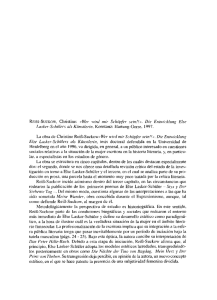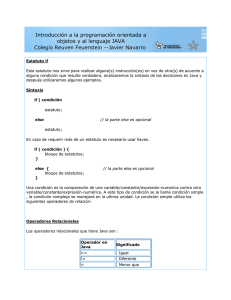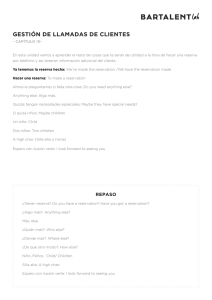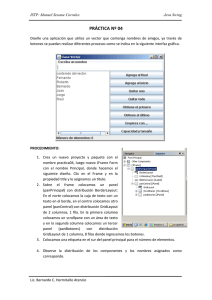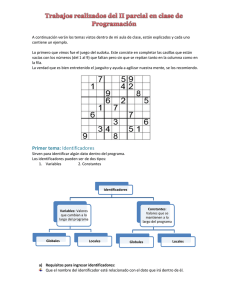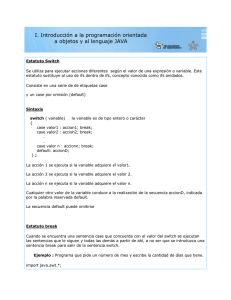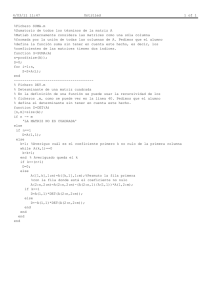Práctica 3b: Estudio del nivel físico y del nivel de enlace
Anuncio
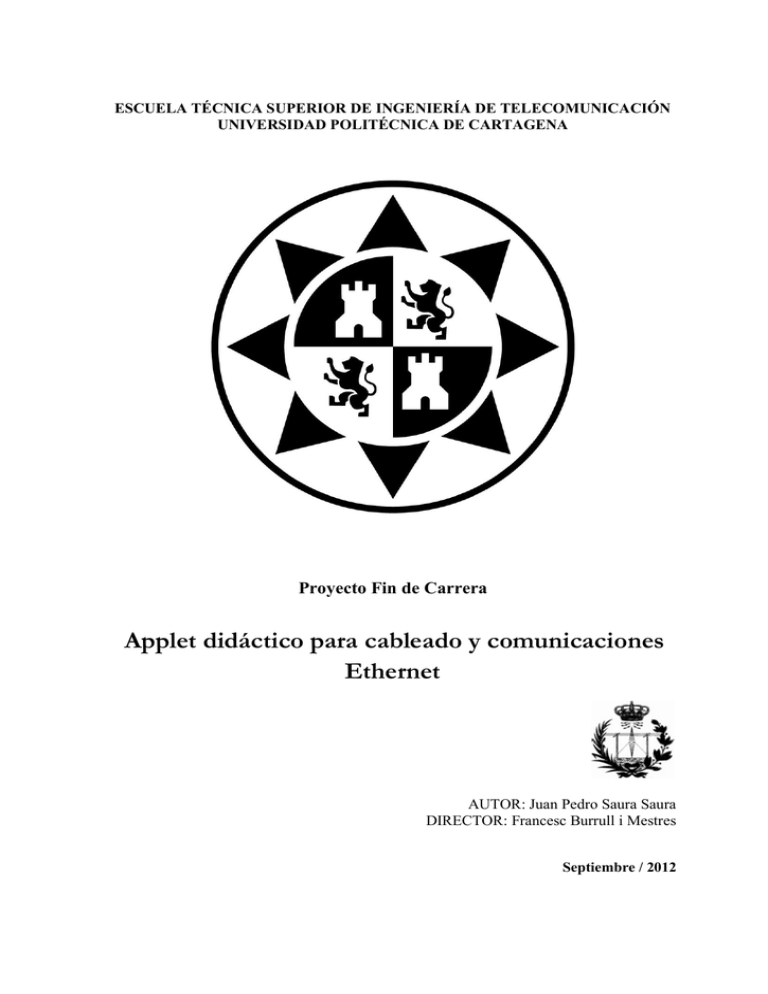
ESCUELA TÉCNICA SUPERIOR DE INGENIERÍA DE TELECOMUNICACIÓN
UNIVERSIDAD POLITÉCNICA DE CARTAGENA
Proyecto Fin de Carrera
Applet didáctico para cableado y comunicaciones
Ethernet
AUTOR: Juan Pedro Saura Saura
DIRECTOR: Francesc Burrull i Mestres
Septiembre / 2012
- 2 - de -119-
Autor
Juan Pedro Saura Saura
E-mail del Autor
jpsaura_saura@hotmail.com
Director
Francesc Burrull i Mestres
E-mail del Director
francesc.burrull@upct.es
Titulo del PFC
Applet didáctico para cableado y comunicaciones Ethernet
Descriptores
Simulador: Applet Didáctico
Resumen
Se plantea el desarrollo de una herramienta didáctica para la docencia de Fundamentos de Telemática, donde una de
las prácticas a desarrollar en el laboratorio consiste en comunicaciones Ethernet, en concreto la comprensión de los
principios fundamentales de la tecnología Ethernet y su cableado.
Hasta el momento se da al alumno un enunciado de prácticas, y éste las realiza en laboratorio con instrumentos
reales. Se pretende dotar de una alternativa con instrumentos virtuales (simulados) y el valor añadido de una ayuda
contextual integrada.
Titulación
Ingeniero Técnico de Telecomunicaciones
Intensificación
Telemática
Departamento
Departamento de Tecnologías de Información y Comunicaciones
Fecha de Presentación
- 3 - de -119-
Índice General
1. Introducción...............................................................................................................7
2. Objetivos.....................................................................................................................8
3. Análisis y Diseño.........................................................................................................9
3.1. Práctica 3a: Testeo y verificación de cableado…………………………………9
3.1.1. Elementos que intervienen………………………………………………..9
3.1.2. Configuración del idioma y unidades de medida ………………………...9
3.1.3. Configuración del tipo de cables………………………………………….9
3.1.4. Calibración de los cables………………………………………………….9
3.1.5. Comprobación de los cables.(Modo Test)……………………………….10
3.1.6. Medidas de longitudes de cables.(Modo Length)………………………..10
3.1.7. Verificación de conexionado.(Modo Wire Map)………………………...10
3.1.8. Identificación de cables entre una sala y un cuarto de cableado………...10
3.2. Práctica 3b: Estudio del nivel físico y del nivel de enlace……………………..11
3.2.1. Elementos que intervienen……………………………………………….11
3.2.2. El laboratorio……………………………………………………………..11
3.2.3. Conexionado del ordenador a una red LAN……………………………...13
3.2.4. Estudio del nivel físico…………………………………………………...13
3.2.5. Estudio del nivel de enlace……………………………………………….14
4. Ámbito de aplicación..................................................................................................15
4.1 Elección del lenguaje de desarrollo........................................................................15
4.1.1. C..................................................................................................................15
4.1.2. C++..............................................................................................................15
4.1.3. Java..............................................................................................................15
4.1.4. Elección asumida.........................................................................................16
4.2 Elección del entorno de desarrollo.........................................................................16
4.2.1. JBuilder........................................................................................................16
4.2.2. Kawa.............................................................................................................17
4.2.3. NetBeans.......................................................................................................17
4.2.4. Eclipse...........................................................................................................18
4.2.5. Elección asumida...........................................................................................18
5. Implementación de la aplicación.................................................................................19
5.1. Página de Inicio.....................................................................................................19
5.2. Clases de la práctica 3a..........................................................................................23
5.2.1. Práctica_Cablemeter......................................................................................23
5.2.2. PanelCables....................................................................................................55
5.3. Clases de la práctica 3b...........................................................................................60
5.3.1. Práctica3_ping................................................................................................60
5.3.2. Ventana_captura.............................................................................................68
5.3.3. OScope…………………………………………….…………………….… 70
- 4 - de -119-
6. Uso académico de la aplicación..................................................................................93
6.1. Par Trenzado.........................................................................................................93
6.1.1. Historia del par trenzado..............................................................................93
6.1.2. Descripcion, tipos y categorias de cable de par trenzado…………………94
6.1.3. Caracteristicas de la transmision por par trenzado…………………….…..95
6.2. Nivel físico y de enlace………………………………………………………….96
6.2.1. Nivel físico...................................................................................................96
6.2.2. Nivel de enlace.............................................................................................98
6.3. Codificacioón de los bits en una red Ethernet.....................................................103
7. Conclusiones y líneas futuras.....................................................................................105
8. Pasos para realizar un archivo “.jar”.......................................................................107
Anexo A.............................................................................................................................108
Manual de usuario.......................................................................................................108
A. Introducción.....................................................................................................108
B. Objetivos..........................................................................................................108
C. Página Principal...............................................................................................109
D. Página práctica 3A...........................................................................................110
E. Página práctica 3B............................................................................................110
F. Applet práctica 3A............................................................................................111
G. Applet práctica 3B……………………………………………………………113
H. Osciloscopio………………………………………………………………….115
Anexo B..............................................................................................................................116
Trabajo a realizar por el alumno..................................................................................116
I. Cuestionario Cablemeter Fluke 620……………...……………………………116
J. Cuestionario estudio del nivel físico y de enlace de una red Ethernet…..…….117
Bibliografía.........................................................................................................................118
- 5 - de -119-
- 6 - de -119-
Capítulo 1.
1. Introducción
Se plantea el desarrollo de una herramienta didáctica para la docencia de
Fundamentos de Telemática, donde una de las prácticas a desarrollar en el laboratorio
consiste en comunicaciones Ethernet, en concreto la comprensión de los principios
fundamentales de la tecnología Ethernet y su cableado.
Hasta el momento se da al alumno un enunciado de prácticas, y éste las realiza
en laboratorio con instrumentos reales. Se pretende dotar de una alternativa con
instrumentos virtuales (simulados) y el valor añadido de una ayuda contextual
integrada.
En este proyecto se ha realizado un simulador didáctico para cableado y
comunicaciones Ethernet, herramienta que servirá para la docencia en la Escuela
Técnica Superior de Ingeniería de Telecomunicación (ETSIT) de la Universidad
Politécnica de Cartagena (UPCT), disponiendo además del código fuente de la
herramienta.
Dicho simulador es un Applet de java (JApplet), que consiste en una aplicación
que se ejecuta en el navegador web, lo que hace que sea independiente de la plataforma
y pueda funcionar perfectamente en cualquier máquina. El simulador se encuentra
incrustado en un código HTML y es representado por una pequeña pantalla gráfica
dentro del navegador.
- 7 - de -119-
Capítulo 2.
2. Objetivos
El objetivo del proyecto es obtener un applet simulador del cablemeter LAN
Fluke 620 y un puesto de laboratorio dotado con tecnología Ethernet, para la
compresión visual de dicho sistema de comunicaciones, y completar el enunciado de
prácticas de la asignatura de Fundamentos de Telemática. Con ello se conseguirá una
aplicación de la que se dispondrá el código fuente, y así en un futuro mejorar el
autoaprendizaje por parte de los alumnos respecto a la asignatura:
Facilitar la comprensión del programa mediante una aplicación Web que
ayudará al alumno a poder usar dicha herramienta cuando lo necesite,
viendo así la utilidad y la función de todos los componentes del
programa.
Modernización: se ha realizado una interfaz gráfica (Applet), haciendo
más agradable el entorno visual al alumno.
La portabilidad del programa: este consistirá en un archivo tipo “.jar”,
que se podrá ejecutar en cualquier plataforma, como Windows,
Linux,……, etc.
El software está desarrollado en la propia Universidad Politécnica de
Cartagena, sin tener que pagar ningún tipo de licencia o tener problemas
con ésta, y al ser software de la propia Universidad, estará en español,
facilitando así la comprensión al alumno.
El código se dejará abierto para posibles mejoras futuras del programa.
Conocer el funcionamiento del cablemeter LAN Fluque 620, y entender
el funcionamiento de sus distintos modos de trabajo.
Estudiar la estructura a nivel físico y de enlace del comando de red
“ping”, así como los distintos campos que lo forman.
Observar e identificar cuáles son los distintos tipos de averías que
presentan los cables de par trenzado (en concreto UTP tipo EIA/TIA, 4
pares de categoría 5).
Identificar los campos más importantes del comando de red “ping” visto
en el osciloscopio.
- 8 - de -119-
Capítulo 3.
3. Análisis y Diseño
A continuación se hará una breve descripción de la práctica 3 de Fundamentos
de telemática, donde se explicara en qué consiste y cuáles son sus principales
características.
La práctica 3 se subdivide a su vez en dos: práctica 3a (Testeo y verificación de
cableado) y práctica 3b (Estudio del nivel físico y del nivel enlace), con lo que se hará
una pequeña descripción por separado de cada una de las partes.
3.1.
Práctica 3a: Testeo y verificación de cableado
3.1.1. Elementos que intervienen
Un cablemeter para redes LAN modelo “Fluke Cablemeter 620”.
Un polímetro digital convencional.
Una placa simuladora de averías.
Conectores de simulación de cortocircuitos y cortocircuitos resistivos.
Un juego de cables con distintos conexionados con sus terminales.
Dos cables patrón de un metro.
De los cuales solo el cablemeter ya correctamente configurado para su
funcionamiento y el juego de cables se han incluido en el applet, ya que los mismos
cables presentan las distintas averías que se simulan con las placas nombradas
anteriormente.
3.1.2. Configuración del idioma y unidades de medida
Para comenzar a manejar el cablemeter hay que empezar por configurar el
idioma y las unidades de medida. También se puede elegir el filtro de red y si el
aparato realizará autodiagnóstico.
3.1.3. Configuración del tipo de cables
Se deberá configurar el cablemeter para realizar medidas y comprobaciones
sobre cables del tipo UTP tipo EIA/TIA, 4 pares de categoría 5.
3.1.4. Calibración de los cables
Antes de realizar cualquier medida es necesario calibrar el cablemeter para que
las medidas sean correctas.
- 9 - de -119-
3.1.5. Comprobación de cables.(Modo Test)
Se debe realizar el modo test a distintos cables usando y sin usar la prueba,
anotando los resultados e interpretandolos.
3.1.6. Medidas de longitudes de cables.(Modo Length)
Con los mismos cables del punto 3.1.5 se debe realizar ahora el modo length
usando y sin usar la prueba, y proceder igual que en el punto anterior.
3.1.7. Verificación de conexionado.(Modo Wire Map)
La comprobación de muestras de cables se realizarán con los mismos cables que
se usaron en el apartado de comprobación de cables, debiéndose determinar su
conexionado. Una vez acabado el test MAP de un cable se realizará un test con la
opción TEST comentando, si se da el caso, la diferencia de alarmas al realizar los test
en ambos modos.
3.1.8. Identificación de cables entre una sala dada y un cuarto de cableado
Este ejercicio trata de identificar dos extremos de un mismo cable en una
instalación ya hecha. Para realizar el ejercicio se introducirá el accesorio ID en una de
las tomas (una correspondiente al puesto de trabajo) del armario de comunicaciones.
Después, con ayuda del cablemeter, se determinará la toma del puesto de trabajo que
esta unida a la del armario de comunicaciones.
Nota1: los puntos 3.1.2, 3.1.3, 3.1.4 y 3.1.8 no se han implementado en el simulador ya que se
centra en el estudio de las averías de los cables y de la correcta interpretación de los mensajes del
cablemeter.
Nota2: la descripción de la práctica esta explicada más detalladamente en el manual de la práctica.
- 10 - de -119-
3.2.
Práctica 3b: Estudio del nivel físico y del nivel de enlace
3.2.1
Elementos que intervienen
PC’s que actúan como cliente/servidor en un entorno Windows.
Tarjetas de red Ethernet para bus PCI.
Red de comunicaciones interna del laboratorio.
POD’s RJ-45 para el estudio del nivel físico.
1 switch de 24 puertos.
1 Osciloscopio digitales YOKOGAWA.
1 hub de 8 puertos.
Cables de conexionado UPT 5 con terminales RJ-45 con conexión pin a
pin.
Los equipos terminales de datos están formados por PC conectados a la red del
laboratorio. Las tomas de las rosetas de cada uno de los puestos están conectadas,
mediante el cableado interno del laboratorio a las correspondientes tomas del armario
de comunicaciones. Cada uno de los puestos tiene 3 tomas para RJ-45 que se
corresponden con otras tantas tomas en el armario de conexiones. La identificación de
las tomas de cada puesto es sencilla pues en el armario de comunicaciones las tomas
están numeradas según el puesto al que corresponden.
Mediante los cables de conexionado adecuados se pueden hacer conexiones
punto a punto entre PC’s, o conectar los ordenadores al switch para componer una red
de varios usuarios.
3.2.2
El laboratorio
El laboratorio está dotado, en lo concerniente a redes, con dos redes de cableado
estructurado. Además dispone de instrumentación telemática, que en el caso de esta
práctica será un osciloscopio digital y un analizador de redes software.
UPCTNet: La primera es la red general del edificio, no utilizada en esta práctica.
Mediante esta red cada puesto de trabajo dispone dos rosetas con tomas para
conectores RJ-45 a los que llegan una manguera de cuatro pares de categoría 5. A
través de estas tomas la central de comunicaciones del edificio nos puede dar
servicio de telefonía analógica, RDSI y acceso a la red del edificio.
Red interna: Ésta será la que nos sirva para realizar las distintas comunicaciones
durante las sesiones de prácticas. La arquitectura de esta red es idéntica a la
cualquier otra red de comunicaciones, por ejemplo, la del edificio. Esta red
interna realiza la conexión de cada una de las tomas que hay en los puestos con
otras tantas tomas que hay en un armario de conexiones. Cada uno de los
ordenadores de los puestos se puede conectar a tres tomas RJ-45. Cada una de
estas tomas está conectada a otra que se encuentra en al armario de
comunicaciones a través de una manguera de cuatro pares trenzados de categoría
5. Para realizar estas conexiones se dispondrá de los cables correspondientes
junto con los conectores y conexiones adecuadas.
- 11 - de -119-
-
Armario de comunicaciones: En este armario lo primero que nos
encontramos es una serie de bocas que se corresponden con cada una de
las tomas de los puestos de trabajo. Además existen 48 tomas
adicionales para RJ-45 que están conectadas a la centralita telefónica del
laboratorio. A ellas llegan líneas RDSI y líneas de telefonía analógica.
Estas Líneas se reparten entre las tomas de la siguiente manera:
Figura 1. Armario de comunicaciones. Frontal y bastidor de conexiones
Dentro del armario de conexiones encontramos un hub de 16 puertos y
un switch configurable por software de 24 puertos. Estos elementos nos
permitirán construir distintas configuraciones de red LAN en el
laboratorio. Además, cada banco dispondrá también de un hub de 8
puertos.
Figura 2. Hub de 8 puertos. Disponible 1 por banco
Durante la sesión de prácticas el alumno dispondrá de latiguillos de
pares trenzados con conectores RJ-45, con los cuales realizará las
conexiones adecuadas o bien en cada uno de los hubs que hay por banco
o bien en el armario de comunicaciones para tener distintas
configuraciones de red. Los latiguillos que se emplearán en la práctica
son de dos tipos: conexión pin a pin (normal) y conexión cruzada. El
alumno tendrá especial cuidado en la elección del cable a usar según la
comunicación que deba realizar. Nótese que en el caso de utilizar el hub,
se puede realizar una conexión cruzada utilizando adecuadamente la
boca 8.
Analizador de redes software: El analizador de redes que va a utilizarse
consiste en un ordenador personal ejecutando el software Ethereal. Este
programa analiza las tramas a partir del nivel MAC hacia arriba, por lo que
será adecuado para la realización de la práctica.
- 12 - de -119-
3.2.3
Conexionado del ordenador a una red LAN
En este apartado se procede a configurar la tarjeta de red y los recursos de red
en nuestro PC. Para ello habrá proceder como se indica en el guion de la práctica.
3.2.4
Estudio del nivel físico
Partiendo de la LAN aislada, se conectará el POD de RJ-45 entre el hub y uno
de los PC’s (es como un alargador a efectos de las comunicaciones), para de esta
manera poder pinchar con las sondas del osciloscopio los pares 1-2 y 3-6 del conector.
Para provocar las transmisiones de tramas por la red usaremos la utilidad “ping”, que
se puede ejecutar desde MS-DOS. Es conveniente ejecutar los pings desde el PC
conectado al hub através del POD y ejecutar el Ethereal en el otro PC.
Una vez realizado el conexionado, habrá que observar el nivel físico, es decir,
los niveles de tensión, el tiempo de bit, etc.
Para poder ver adecuadamente una trama Ethernet a nivel físico habrá que
configurar el osciloscopio de la siguiente manera:
Base de tiempos: 10μs/div
CH1:
V/div: 2V/div
POSITION: Position to 2div
INPUT: Coupling DC, probe 10:1, invert OFF,
Acq HOLD OFF.
CH2:
V/div: 2V/div
POSITION: Position to -2div
INPUT: Coupling DC, probe 10:1, invert OFF,
TRIGGER:
TYPE: Edge
MODE: Single
LEVEL/SOURCE: CH1/↑, CH1 level -1V
POSITION/DELAY: trigger position to –4 div, trigger delay 0ns
COUPLING: coupling DC, HF_Rej OFF
HOLD OFF: OFF
ZOOM:
ZOOM MODE: MainZoom
- 13 - de -119-
Así el osciloscopio capturará una trama completa, pudiéndose observar los
detalles necesarios con la ventana de zoom.
Formato de una trama Ethernet:
Figura 3. Formato trama Ethernet
-
-
3.2.5
Datos: el área de datos contiene de 56 bytes a 1500 bytes, por lo que el
tamaño de una trama en Ethernet es variable: no menor a 64 bytes ni
mayor a 1518 bytes.
Preámbulo: para permitir a nodos receptores sincronizarse (1's y 0's
alternados).
CRC (Cyclic Redundancy Check:) sirve para detectar errores en la
transmisión.
Tipo de Trama: utilizado para saber el tipo de información que
transporta la trama o el protocolo de nivel superior a utilizar, no
necesariamente TCP/IP.
Estudio del nivel de enlace
Para estudiar el nivel de enlace corroborando con el nivel físico se propone
estudiar una trama que transporte un paquete con una solicitud de “ping”. Para hacer
este experimento se propone primero hacer dos veces “ping” desde el PC que tiene la
línea de transmisión pinchada hasta el PC que tiene el programa analizador
ejecutándose en él ping <IP destino> –n 1. Así el PC de origen actualiza sus tablas en
el primer ping y ya no tendrá que usar ARP. En la segunda vez, se capturará el “ping”
mediante el osciloscopio y el analizador de red, para así poder corroborar conceptos
mediante las dos herramientas. Una vez se tenga la captura realizada, se trabajará con
estos datos.
El primer campo que muestra el analizador serán las direcciones físicas destino
y origen de la trama MAC. A continuación hay un byte, que en función del tipo de
trama tendrá un significado u otro. A partir de aquí los datos son de niveles superiores.
Protocolos de nivel superior: Si se desea profundizar dentro de la trama a
niveles superiores, el programa Ethereal permite el análisis hasta el nivel de
aplicación. Para ver tramas de niveles superiores podemos hacer una captura de
tramas al hacer una conexión FTP con un servidor FTP del laboratorio.
Nota1: la descripción de la práctica esta explicada más detalladamente en el manual de la práctica.
- 14 - de -119-
Capítulo 4.
4. Ámbito de aplicación
4.1.
Elección del lenguaje de desarrollo.
Se han barajado los siguientes lenguajes para desarrollar la implementación del
programa:
4.1.1. C
El lenguaje por excelencia de programación de sistemas. Es un lenguaje de
nivel medio (no se puede decir que sea un lenguaje de alto nivel, por incorporar
muchos elementos propios del ensamblador), tremendamente ligado a UNIX (aunque
es portable y hay compiladores para casi cualquier sistema operativo). Casi podríamos
considerarlo como un ensamblador estructurado y portable. Difícil de aprender (no es
recomendable como primer lenguaje, como sí lo podría ser Pascal), aunque
tremendamente flexible. Bastante dado a errores, sobre todo entre programadores
novatos.
4.1.2.
C++
Es una evolución sobre el lenguaje de programación de C. C++ casi se puede
considerar de alto nivel. Es orientado a objetos, relativamente difícil de aprender
(muchas características, muy complicado), pero combina la potencia y flexibilidad de
C con el valor añadido de C++ es orientado a objetos. Bastante utilizado. Dado a
errores, aunque no tantos como en C.
4.1.3. Java
JAVA es el lenguaje de “moda”, de sintaxis parecida al C. Orientado a objetos
(JAVA te obliga, C++ sólo te da la posibilidad), mucho menos flexible que C++,
pensado para hacer aplicaciones interactivas más que controladores de dispositivos y
sistemas operativos. Mucha aceptación popular, muchos recursos, y posibilidad de
incluir programas de JAVA en páginas HTML (los llamados “Applet”).
JAVA es un lenguaje multiplataforma, los programas JAVA se pueden ejecutar
en cualquier plataforma soportada (Windows, Unix, Mac, etc.), además es un lenguaje
compilado e interpretado, ya que el compilador produce un código intermedio
independiente del sistema llamado bytecode. Se necesita instalar en el ordenador la
JVM (Java Virtual Machine), que es el intérprete que convierte el bytecode en código
máquina. Sun Microsystems distribuye de forma gratuita el producto base, el llamado
JDK (Java Development Kit.), también llamado J2SE (Java 2 Standard Edition), y se
puede encontrar en la siguiente dirección: http://java.sun.com/.
- 15 - de -119-
4.1.4. Elección asumida
Finalmente me he decantado por el lenguaje de programación JAVA para la
implementación del programa por los siguientes motivos:
i. Se ha elegido en detrimento de C al ser un lenguaje orientado a objetos y por
su portabilidad.
ii. Frente a C++ tiene la ventaja de tener más portabilidad, se puede usar las
clases compiladas en cualquier plataforma (Windows, Unix, etc.).
iii. Una razón muy importante fue el entorno gráfico resultante, Ya que JAVA
proporciona elementos gráficos muy atractivos, sobre todo utilizando las
componentes swing.
4.2.
Elección del entorno de desarrollo.
Para el lenguaje de programación de Java hay múltiples entornos de desarrollo,
entre los que se han barajado los siguientes:
4.2.1. JBuilder
Dirección: (Borland) http://www.borland.com/jbuilder/
Versión actual: 6.0
Plataformas: Windows, Linux, Solaris.
Licencia: La versión de evaluación, la personal, es gratis, las avanzadas,
profesionales y Enterprise son de pago.
Jbuilder Foundation está diseñado para desarrolladores Java que quieren una
alta productividad IDE (Entorno de Desarrollo Integrado) para crear más
fácilmente aplicaciones multiplataforma para Linux, Solaris y Windows.
Finalmente, Jbuilder permite que los usuarios retoquen a su gusto y extiendan el
entorno según sus necesidades de desarrollo usando Open Tools API, la cual
facilita la integración de otros componentes adicionales.
Tiene la gran utilidad de visualizar los diagramas UML, además de poder
desarrollar aplicaciones Web con JSP y servlets.
- 16 - de -119-
4.2.2.
Kawa
Dirección:
Versión actual: 5.0
Plataforma: Windows.
Licencia: Como es habitual, las versiones profesionales y Enterprise son de
pago. Pero también disponen de versiones de evaluación.
Kawa es un entorno de múltiples ventanas. Se parte de un proyecto, lleva dos
módulos, uno con soporte HTML y otro para JAVA. Se pueden visualizar las
clases, variables…
Sencillo y potente.
4.2.3. NetBeans
Dirección: http://www.netbeans.org/
Versión actual: 7.0.1 (Build 201107282000)
Plataforma: Todas las plataformas con JVM.
Licencia: Opensource.
NetBeans es una aplicación Opensource (el código del entorno está abierto a
posibles modificaciones) de desarrollo escritas en Java, esto quiere decir que se
puede modificar el entorno de acuerdo a ciertos parámetros de licencia.
Soporta, aparte de Java, otros lenguajes, como C++.
NetBeans es la mejor opción a la hora de desarrollar en Swing y J2EE/EJB 3.0.
Algunas de sus funciones y características son:
Completado de código.
Soporte para escritura de servlets.
Ayudas con el código y ayuda on-line.
El Entorno de Desarrollo Integrado (IDE) NetBeans es un entorno de
programación de varios lenguajes, incluyendo a Java y a C++. Este desarrollo
es de fuente abierta, es decir, se proporciona el código fuente del entorno para
que se pueda modificar de acuerdo a ciertos parámetros de licencia.
Es un entorno muy cómodo en cuanto a interfaz gráfica se refiere, ya que ahorra
al usuario escribir código tan sólo con arrastrar los componentes gráficos que
soporta Java y que están representados mediante iconos. Al añadir estos
componentes, en la aplicación se genera el código correspondiente a dicha
inclusión del elemento gráfico. Está recomendado por Sun Microsystems,
aunque una de sus desventajas es que ocupa muchos recursos de memoria.
- 17 - de -119-
4.2.4. Eclipse
Dirección: http://www.eclipse.org.
Versión actual: Java 2 Technology Edition 5.0, SR4 (see caveat below).
Plataforma:
Eclipse es en el fondo, únicamente un armazón (workbench) sobre el que se
pueden montar herramientas de desarrollo para cualquier lenguaje, mediante la
implementación de los plugins adecuados.
La arquitectura de plugins de Eclipse permite, además de integrar ciertos
lenguajes sobre un mismo IDE, introducir otras aplicaciones accesorias que
pueden resultar útiles durante el proceso de desarrollo como: herramientas
UML, editores visuales de interfaces, ayuda en línea para librerías, etc.
4.2.5. Elección asumida
El entorno principal elegido es el NetBeans. Por su facilidad de uso y gran
potencia (aunque consuma demasiada memoria.), es muy ideal para implementar
distintos algoritmos, además de ser un entorno de ventanas, mediante el cual la
programación se hace mas llevadera.
Para el diseño de la interfaz gráfica, también me he decantado por NetBeans,
también por su gran facilidad de uso.
Figura 4: Entorno de desarrollo NetBeans
- 18 - de -119-
Capítulo 5.
5. Implementación de la aplicación
5.1.
Página de inicio.
La aplicación comienza en un diseño web (al cual se puede acceder a través de
la siguiente dirección: http://labit501.upct.es/~jpsaura), en la cual se muestra una página
de inicio a través de la que se puede acceder al enunciado de cada una de las partes de
la práctica (enunciado práctica 3a ó enunciado práctica 3b).
Figura 5: Web de inicio
En ambas partes se puede leer el enunciado de la práctica seleccionada y
acceder al applet correspondiente.
Figura 6: Enunciado práctica 3a
- 19 - de -119-
Figura 7: Enunciado práctica 3b
Finalmente se muestra el applet correspondiente a dicha práctica, donde a su
vez hay enlaces a los manuales de ayuda de uso del applet.
Figura 8: Applet práctica 3a
- 20 - de -119-
Figura 9: Applet práctica 3a
Ahora voy a explicar por que clases está formado cada applet de forma general,
para después hacer una descripción más en profundidad de cada una de ellas. Antes de
empezar con esta descripción resaltar que el applet se abre en el propio navegador web,
como hemos podido observar anteriormente.
Práctica 3a: Testeo y verificación de cableado.
La clase principal de este applet es la clase Práctica_Cablemeter, la cual hereda
de JApplet. Además es la que instancia todos los componentes y la que proporciona la
interfaz grafica.
Esta clase también es la que implementa la mayoría de la funcionalidad del
applet.
Hay otra clase por la que está formado el applet y es la clase PanelCables que
hereda de JPanel. Esta clase lo que hace es mostrar la imagen de los cables y es la
encargada de generar las averías de los mismos.
La interfaz grafica es la vista en la Figura 8, donde se pueden ver los distintos
botones, el cablemeter y los cables.
Como ya he mencionado anteriormente es la clase Práctica_Cablemeter la que
proporciona la interfaz grafica e instancia cuatro objetos PanelCables. En los
siguientes apartados explicare con mayor profundidad como funciona este applet
explicando el código.
- 21 - de -119-
Práctica 3b.Ethernet: estudio del nivel físico y del nivel de enlace.
La clase principal de este applet es la clase Práctica3_ping la cual hereda de
JApplet. Además es la que instancia todos los demás componentes y la que proporciona
la interfaz grafica.
Hay dos clases más por la que está formado el applet y son la clase Oscope y la
clase Ventana_captura, que heredan de Jframe.
La clase OScope es la que implementa el osciloscopio, es la encargada de
dibujar el ping entre otras cosas, como por ejemplo: modificar la anchura o altura de la
señal para verla mejor, cambiar de color la señal para ver los distintos campos por los
que está formada… Esta clase se lanza al hacer click en la imagen del osciloscopio
(Figura 9), lo que sucede es que se abre una ventana en el escritorio.
La clase Ventana_captura es la que representa los datos del analizador de
tráfico de redes (Wireshark), y básicamente lo que hace es mostrar en texto plano los
datos del ping tal como lo haría Wireshark. Esta clase se lanza cuando se hace click en
el botón Mostar Captura y al igual que en la clase OScope se abre una ventana en el
escritorio.
A continuación se explicaran detalladamente cada una de las clases nombradas
anteriormente (de ambas partes de la práctica), y cómo interactúan entre si.
- 22 - de -119-
5.2.
Clases de la práctica 3a
5.2.1. Práctica_Cablemter
import java.awt.*;
import java.awt.event.*;
import javax.swing.*;
public class Práctica_Cablemeter extends javax.swing.JApplet implements
ActionListener, MouseListener {
private javax.swing.JButton botonActualizar;
private javax.swing.JRadioButton botonCable1;
private javax.swing.JRadioButton botonCable2;
private javax.swing.JRadioButton botonCable3;
private javax.swing.JRadioButton botonCable4;
private javax.swing.JRadioButton botonLength;
private javax.swing.JButton botonMostrar;
private javax.swing.JCheckBox botonPrueba;
private javax.swing.JRadioButton botonTest;
private javax.swing.JRadioButton botonWiremap;
private javax.swing.ButtonGroup buttonGroup1;
private javax.swing.ButtonGroup buttonGroup2;
private JLayeredPane fondoP31;
Image back,image;
private JLabel background;
private javax.swing.JDialog jDialog1;
private javax.swing.JLabel jLabel1;
private javax.swing.JLabel jLabel2;
public javax.swing.JScrollPane jScrollPane1;
public PanelCables panelCables1;
public PanelCables panelCables2;
public PanelCables panelCables3;
public PanelCables panelCables4;
public javax.swing.JTextPane panelTexto;
private int[] propiedadesC1= new int[6];
private int[] propiedadesC2= new int[6];
private int[] propiedadesC3= new int[6];
private int[] propiedadesC4= new int[6];
public int[] propAux=new int[6];
private char[] caracteres = new char[2];
private int cable=0,banderaC=0;
private double cableEnCorto;
private boolean test=false,length=false,wire=false,prueba=false;
private int longModoLen;
@Override
public void init() {}
@Override
public void actionPerformed(ActionEvent e) {}
@Override
public void mouseClicked(MouseEvent e) {}
- 23 - de -119-
@Override
public void mousePressed(MouseEvent e) {}
@Override
public void mouseReleased(MouseEvent e) {}
@Override
public void mouseEntered(MouseEvent e) {}
@Override
public void mouseExited(MouseEvent e) {}
private void VerInfoCable() {}
private void MostrarPulsado() {}
public Image getImage(String im){}
}
El código que se muestra arriba es el de la clase Práctica_Cablemeter, ahora
voy a explicar cada uno de los métodos que la forman.
En este primer trozo de código es donde se declaran las variables y los
componentes que forman la clase, esto lo explicare con más detalle a continuación
cuando vayan apareciendo en los distintos métodos.
private javax.swing.JButton botonActualizar;
private javax.swing.JRadioButton botonCable1;
private javax.swing.JRadioButton botonCable2;
private javax.swing.JRadioButton botonCable3;
private javax.swing.JRadioButton botonCable4;
private javax.swing.JRadioButton botonLength;
private javax.swing.JButton botonMostrar;
private javax.swing.JCheckBox botonPrueba;
private javax.swing.JRadioButton botonTest;
private javax.swing.JRadioButton botonWiremap;
private javax.swing.ButtonGroup buttonGroup1;
private javax.swing.ButtonGroup buttonGroup2;
private JLayeredPane fondoP31;
Image back,image;
private JLabel background;
private javax.swing.JLabel jLabel1;
private javax.swing.JLabel jLabel2;
public javax.swing.JScrollPane jScrollPane1;
public PanelCables panelCables1;
public PanelCables panelCables2;
public PanelCables panelCables3;
public PanelCables panelCables4;
public javax.swing.JTextPane panelTexto;
private int[] propiedadesC1= new int[6];
private int[] propiedadesC2= new int[6];
private int[] propiedadesC3= new int[6];
private int[] propiedadesC4= new int[6];
public int[] propAux=new int[6];
private char[] caracteres = new char[2];
private int cable=0,banderaC=0;
private double cableEnCorto;
private boolean test=false,length=false,wire=false,prueba=false;
private int longModoLen;
- 24 - de -119-
Metodo Public void init().
En este método es en el que se inicializan y se instancian los componentes
declarados en la parte anterior, voy a ir explicando que es cada uno y en el caso de los que
sean visibles, con que elemento de la interfaz grafica se corresponde.
Public void init(){
buttonGroup1 = new javax.swing.ButtonGroup(); //se corresponde con G1
buttonGroup2 = new javax.swing.ButtonGroup(); //se corresponde con G2
fondoP31 = new JLayeredPane(); //panel donde se incrustan los componentes
panelTexto = new javax.swing.JTextPane();//se corresponde con pantalla
osciloscopio
jScrollPane1 = new javax.swing.JScrollPane();//scroll que a veces sale en
pantelTexto
botonPrueba = new javax.swing.JCheckBox();//se corresponde con prueba
botonTest = new javax.swing.JRadioButton();//se corresponde con test
botonLength = new javax.swing.JRadioButton();//se corresponde con length
botonWiremap = new javax.swing.JRadioButton();//se corresponde con wiremap
panelCables2 = new PanelCables(this);//se corresponde con C2
panelCables4 = new PanelCables(this);//se corresponde con C4
panelCables3 = new PanelCables(this);//se corresponde con C3
panelCables1 = new PanelCables(this);//se corresponde con C1
botonCable1 = new javax.swing.JRadioButton();//se corresponde con BC1
botonCable3 = new javax.swing.JRadioButton();//se corresponde con BC3
botonCable4 = new javax.swing.JRadioButton();//se corresponde con BC4
botonCable2 = new javax.swing.JRadioButton();//se corresponde con BC2
botonActualizar = new javax.swing.JButton();// se corresponde con actualizar
jLabel1 = new javax.swing.JLabel();//se corresponde con CABLES
jLabel2 = new javax.swing.JLabel();//se corresponde con CABLEMETER
botonMostrar = new javax.swing.JButton();//se corresponde con MOSTRAR
Font f = new Font("Arial",Font.PLAIN,14);//Fuentes para letras botones
Font f1 = new Font("Arial",Font.PLAIN,12);
//se instancia y se dan las propiedades del panel del fondo
fondoP31.setBackground(Color.white);
setBackground(Color.white);
setSize(1010,617);
fondoP31.setLayout(null);
setVisible(true);
//se isntancia y se dan las propiedades de la etiqueta CABLES
jLabel1.setFont(new java.awt.Font("Arial", 0, 24));
jLabel1.setText("
CABLES");
jLabel1.setBounds(600,37,137,40);
jLabel1.setToolTipText("Zona de soluciones");
jLabel1.setVisible(true);
fondoP31.add(jLabel1);
//se isntancia y se dan las propiedades de la etiqueta CABLEMETER
jLabel2.setFont(new java.awt.Font("Arial", 0, 24));
jLabel2.setText(" CABLEMETER");
jLabel2.setBounds(120,37,168,40);
jLabel2.setToolTipText("Zona de prueba");
jLabel2.setVisible(true);
fondoP31.add(jLabel2);
- 25 - de -119-
//se instancia y se dan las propiedades a la pantalla del cablemeter
panelTexto.setEditable(false);
panelTexto.setFont(new java.awt.Font("Tahoma", 0, 16));
jScrollPane1.setBounds(98,105,220,125);
panelTexto.setVisible(true);
jScrollPane1.setViewportView(panelTexto);
fondoP31.add(jScrollPane1);
//se instancia y se dan las propiedades al botón MOSTRAR
botonMostrar.setFont(f);
botonMostrar.setText("MOSTRAR");
botonMostrar.setBounds(140,245,138,38);
botonMostrar.setVisible(true);
botonMostrar.addActionListener(this);
fondoP31.add(botonMostrar);
//se instancia y se dan las propiedades al botón TEST
botonTest.setFont(f);
botonTest.setBackground(new java.awt.Color(204, 204, 255));
botonTest.setText("
TEST");
botonTest.setBounds(155,305,98,28);
botonTest.addActionListener(this);
botonTest.setVisible(true);
buttonGroup1.add(botonTest);
fondoP31.add(botonTest);
//se instancia y se dan las propiedades al botón LENGTH
botonLength.setFont(f);
botonLength.setBackground(new java.awt.Color(204, 204, 255));
botonLength.setText(" LENGTH");
botonLength.setBounds(155,353,98,28);
botonLength.addActionListener(this);
botonLength.setVisible(true);
buttonGroup1.add(botonLength);
fondoP31.add(botonLength);
//se instancia y se dan las propiedades al botón WIRE_MAP
botonWiremap.setFont(f);
botonWiremap.setBackground(new java.awt.Color(204, 204, 255));
botonWiremap.setText("WIRE_MAP");
botonWiremap.setBounds(155,401,98,28);
botonWiremap.addActionListener(this);
botonWiremap.setVisible(true);
buttonGroup1.add(botonWiremap);
fondoP31.add(botonWiremap);
//se instancia y se dan las propiedades al botón prueba
botonPrueba.setFont(f);
botonPrueba.setBackground(new java.awt.Color(204, 204, 255));
botonPrueba.setText("Prueba");
botonPrueba.setBounds(110,467,85,20);
botonPrueba.addActionListener(this);
botonPrueba.setVisible(true);
fondoP31.add(botonPrueba);
- 26 - de -119-
//se instancia y se dan las propiedades a C1
panelCables1.setName("panelCables1");
panelCables1.setOpaque(true);
panelCables1.setBounds(468,167,125,120);
panelCables1.setToolTipText("Pulsar para ver solución");
panelCables1.addMouseListener(this);
panelCables1.setVisible(true);
fondoP31.add(panelCables1);
//se instancia y se dan las propiedades a C2
panelCables2.setName("panelCables2");
panelCables2.setOpaque(true);
panelCables2.setBounds(763,167,125,120);
panelCables2.setToolTipText("Pulsar para ver solución");
panelCables2.addMouseListener(this);
panelCables2.setVisible(true);
fondoP31.add(panelCables2);
//se instancia y se dan las propiedades a C3
panelCables3.setName("panelCables3");
panelCables3.setOpaque(true);
panelCables3.setBounds(468,357,125,120);
panelCables3.setToolTipText("Pulsar para ver solución");
panelCables3.addMouseListener(this);
panelCables3.setVisible(true);
fondoP31.add(panelCables3);
//se instancia y se dan las propiedades a C4
panelCables4.setName("panelCables4");
panelCables4.setOpaque(true);
panelCables4.setBounds(763,357,125,120);
panelCables4.setToolTipText("Pulsar para ver solución");
panelCables4.addMouseListener(this);
panelCables4.setVisible(true);
fondoP31.add(panelCables4);
//se instancia y se dan las propiedades a BC1
botonCable1.setBackground(new java.awt.Color(153, 255, 255));
botonCable1.setBounds(593,217,20,20);
botonCable1.addActionListener(this);
botonCable1.setVisible(true);
buttonGroup2.add(botonCable1);
fondoP31.add(botonCable1);
//se instancia y se dan las propiedades a BC2
botonCable2.setBackground(new java.awt.Color(153, 255, 255));
botonCable2.setBounds(743,217,20,20);
botonCable2.addActionListener(this);
botonCable2.setVisible(true);
buttonGroup2.add(botonCable2);
fondoP31.add(botonCable2);
//se instancia y se dan las propiedades a BC3
botonCable3.setBackground(new java.awt.Color(153, 255, 255));
botonCable3.setBounds(593,407,20,20);
botonCable3.addActionListener(this);
botonCable3.setVisible(true);
buttonGroup2.add(botonCable3);
fondoP31.add(botonCable3);
- 27 - de -119-
//se instancia y se dan las propiedades a BC4
botonCable4.setBackground(new java.awt.Color(153, 255, 255));
botonCable4.setBounds(743,407,20,20);
botonCable4.addActionListener(this);
botonCable4.setVisible(true);
buttonGroup2.add(botonCable4);
fondoP31.add(botonCable4);
//se instancia y se dan las propiedades al botón de actualizar
botonActualizar.setFont(f1);
botonActualizar.setText("Generar Nuevas Averías");
botonActualizar.setBounds(588,308,185,25);
botonActualizar.setToolTipText("Al pulsar este boton las averias de los cables
cambian");
botonActualizar.addActionListener(this);
botonActualizar.setVisible(true);
fondoP31.add(botonActualizar);
//se pone la imagen de fondo
back =getImage("FondoP3.jpg");
ImageIcon bgicon = new ImageIcon(back);
background = new JLabel(bgicon);
background.setOpaque(true);
background.setBounds(0,0,bgicon.getIconWidth(), bgicon.getIconHeight());
fondoP31.add(background,new Integer(0));
getContentPane().setBackground(Color.white);
getContentPane().add(fondoP31);
//aqui lo que se hace es rellenar los arrays de propiedades y para ello se llama al
metodo propiedades de los cables (se explicara mas adelante como funciona dicho
metodo)
//los bucles vacios es para dejar pasar algo de tiempo ya que las propiedades de los
cables se generan con una variable aleatoria que depende de este
for(int a=0;a<2;a++){
propiedadesC1=panelCables1.propiedades(2);
for(int i=0;i<1000000;i++){}
propiedadesC2=panelCables2.propiedades(8);
for(int i=0;i<2000000;i++){}
propiedadesC3=panelCables3.propiedades(3);
for(int i=0;i<4000000;i++){}
propiedadesC4=panelCables4.propiedades(1);
}
//array en el que se guardan los caracteres que aparecen en el cablemeter que indican
si se ha pulsado el botón prueba o no
caracteres[0]='-';
caracteres[1]='-';
}
- 28 - de -119-
Este método se lanza nada mas ejecutarse el applet, y como vemos, es el que
genera toda la interfaz grafica y el que instancia todos los componentes y añade a estos
los controladores de los eventos. Con lo que, los demás métodos son llamados siempre
desde esta clase, ya sea directamente o cuando el usuario ejecute alguna acción (p.e:
pulsar un boton).
Figura 10
Metodo public void actionPerformed(ActionEvent e).
A este metodo solo se accede cuando se produce un evento asociado a un
ActionListener.
Los elementos que pueden capturar un evento de este tipo son: botonMostrar,
botonTest, botonLength, botonWiremap, botonPrueba, botonCable1, botonCable2,
botonCable3, botonCable4, botonActualizar. A continuación se muestra el código:
- 29 - de -119-
public void actionPerformed(ActionEvent e) {
if(e.getSource()==botonMostrar){
MostrarPulsado();//este metodo se explicara más adelante
}
if(e.getSource()==botonTest){
test=true;//indica que esta seleccionado el boton test para
luego usarlo en el metodo MostrarPulsado.
length=false;
wire=false;
panelTexto.setText("\n");
}
if(e.getSource()==botonLength){
test=false;
length=true; ;//indica que esta seleccionado el boton length
para luego usarlo en el metodo MostrarPulsado.
wire=false;
panelTexto.setText("\n");
}
if(e.getSource()==botonWiremap){
test=false;
length=false;
wire=true; ;//indica que esta seleccionado el boton wiremap para
luego usarlo en el metodo MostrarPulsado.
panelTexto.setText("\n");
}
if(e.getSource()==botonPrueba){
panelTexto.setText("\n");
if(botonPrueba.isSelected()){//si esta seleccionado se pone
prueba a verdadero para usarlo luego en el metodo MostrarPulsado. Además se
rellena el array caracteres con los caracteres adecuados cuando el botón
esta seleccionado.
prueba=true;
caracteres[0]='#';
caracteres[1]='1';
}
else{//se pone prueba a falso para usarlo luego en el metodo
MostrarPulsado. Además se rellena el array caracteres con los caracteres
adecuados cuando el botón no está seleccionado.
prueba=false;
caracteres[0]='-';//para modo test
caracteres[1]='-';
}
}
- 30 - de -119-
if(e.getSource()==botonCable1){
//se pone el valor de cable para luego utilizarlo en el metodo MostrarPulsado.
panelTexto.setText("\n");
cable=1;
}
if(e.getSource()==botonCable2){
//se pone el valor de cable para luego utilizarlo en el metodo MostrarPulsado.
panelTexto.setText("\n");
cable=2;
}
if(e.getSource()==botonCable3){
//se pone el valor de cable para luego utilizarlo en el metodo MostrarPulsado.
panelTexto.setText("\n");
cable=3;
}
if(e.getSource()==botonCable4){
//se pone el valor de cable para luego utilizarlo en el metodo MostrarPulsado.
panelTexto.setText("\n");
cable=4;
}
if(e.getSource()==botonActualizar){
//se rellenan las variables propiedadesCX(x=1,2,3,4) llamando al método de
porpiedades de panelcables. Como este proceso es aleatorio cada vez que entre aquí
cambiaran las propiedades de los cables
propiedadesC1=panelCables1.propiedades(1);
for(int i=0;i<1000000;i++){}
propiedadesC2=panelCables2.propiedades(5);
for(int i=0;i<2000000;i++){}
propiedadesC3=panelCables3.propiedades(9);
for(int i=0;i<4000000;i++){}
propiedadesC4=panelCables4.propiedades(7);
panelTexto.setText("\n");
}
}
Aquí aparecen las variables de tipo boolean test, length y wire, que indican que
modo esta seleccionado. La variable prueba es también un boolean que indica si se está
usando la prueba o no y, en función de esto se rellena con un valor u otro el array de
char caracteres. Y por ultimo aparece la variable cable de tipo int que indica que cable
esta seleccionado.
- 31 - de -119-
Metodo
Metodo
Metodo
Metodo
public void mouseClicked(MouseEvent e) {}
public void mouseReleased(MouseEvent e){}
public void mouseEntered(MouseEvent e){}
void mouseExited(MouseEvente) {}
Estos métodos están vacios porque no son de utilidad, pero es necesario
añadirlos ya que la clase implementa la interfaz MouseListener.
Metodo public void mousePressed(MouseEvent e) {}
A este metodo solo se accede cuando se produce un evento asociado a un
MouseListener.
Los elementos que pueden capturar un evento de este tipo son: panelCables1,
panelCables2, panelCables3, panelcalbes4. A continuación se muestra el código:
public void mousePressed(MouseEvent e) {
if(e.getSource()==panelCables1){
for(int i=0;i<5;i++){//inicializacion del bucle auxiliar
propAux[i]=0;
}
banderaC=1;
propAux[0]=propiedadesC1[0];
propAux[1]=propiedadesC1[1];
propAux[2]=propiedadesC1[2];
propAux[3]=propiedadesC1[3];
propAux[4]=propiedadesC1[4];
propAux[5]=propiedadesC1[5];
VerInfoCable();
}
if(e.getSource()==panelCables2){
for(int i=0;i<5;i++){//inicializacion del bucle auxiliar
propAux[i]=0;
}
banderaC=2;
propAux[0]=propiedadesC2[0];
propAux[1]=propiedadesC2[1];
propAux[2]=propiedadesC2[2];
propAux[3]=propiedadesC2[3];
propAux[4]=propiedadesC2[4];
propAux[5]=propiedadesC2[5];
VerInfoCable();
}
if(e.getSource()==panelCables3){
for(int i=0;i<5;i++){//inicializacion del bucle auxiliar
propAux[i]=0;
}
banderaC=3;
propAux[0]=propiedadesC3[0];
propAux[1]=propiedadesC3[1];
propAux[2]=propiedadesC3[2];
propAux[3]=propiedadesC3[3];
propAux[4]=propiedadesC3[4];
propAux[5]=propiedadesC3[5];
VerInfoCable();
}
- 32 - de -119-
if(e.getSource()==panelCables4){
for(int i=0;i<5;i++){//inicializacion del bucle auxiliar
propAux[i]=0;
}
banderaC=4;
propAux[0]=propiedadesC4[0];
propAux[1]=propiedadesC4[1];
propAux[2]=propiedadesC4[2];
propAux[3]=propiedadesC4[3];
propAux[4]=propiedadesC4[4];
propAux[5]=propiedadesC4[5];
VerInfoCable();
}
}
Aquí en función del cable clicado se rellenan los valores de la variable
banderaC y del array propAux y luego se llama al método VerInfocable (se explicara
más adelante).
La variable banderaC se utiliza para comprobar que el cable seleccionado es el
mismo que el que se quiere ver la solución,es decir, que el botón clicado es el mismo
que esta seleccionado,por eso cuando entra a este método se rellena con el valor del
cable clicado (1, 2, 3 o 4).
El array propAux se rellena con el valor de las propiedades del cable clicado,
qué significa cada campo se verá cuando se proceda a utilizar el array de propiedades
en los métodos siguientes.
- 33 - de -119-
Metodo prívate void VerInfoCable(){}
Este método es el encargado de mostrar la solución. Al hacer click sobre un
cable, si es el seleccionado, se abre una ventana indicando el tipo de avería.
A este método se accede cuando es llamado desde alguna parte del código y,
eso sucede cuando se hace click en la imagen de un cable. El código de este método es:
private void VerInfoCable() {
if(cable!=0){
if(cable==banderaC){
if(propAux[0]==0){//No esta averiado
JOptionPane.showMessageDialog(null,"Cable UTP tipo EIA/TIA, 4 pares
de categoria5\n\n"+"El cable esta en perfecto estado y tiene una longitud
de"+propAux[5]+" m","Solucion",1);
}
else if((propAux[0]==1)){//Cortocircuito lejano mismo par
JOptionPane.showMessageDialog(null,"Cable UTP tipo EIA/TIA, 4 pares
de categoria5\n\n"+"El cable tiene un cortocircuito lejano"+" en los cables de un mismo
par,\npar "+propAux[1],"Solucion",1);
}
else if(propAux[0]==2){//Cortocircuito lejano distinto par
JOptionPane.showMessageDialog(null,"Cable UTP tipo EIA/TIA, 4 pares
de categoria5\n\n"+"El cable tiene un cortocircuito lejano"+" en los cables de distinto
par,\ncorto cables "+propAux[1],"Solucion",1);
}
else if(propAux[0]==3){//Cortocircuito cercano mismo par
JOptionPane.showMessageDialog(null,"Cable UTP tipo EIA/TIA, 4 pares
de categoria5\n\n"+"El cable tiene un cortocircuito cercano"+" en los cables de un mismo
par,\npar "+propAux[1],"Solucion",1);
}
else if(propAux[0]==4){//Cortocircuito cercano distinto par
JOptionPane.showMessageDialog(null,"Cable UTP tipo EIA/TIA, 4 pares
de categoria5\n\n"+"El cable tiene un cortocircuito cercano"+" en los cables de distinto
par,\ncorto cables "+propAux[1],"Solucion",1);
}
else if(propAux[0]==5){//Un cable abierto
if(propAux[3]==1){//Abierto en el extremo cercano
JOptionPane.showMessageDialog(null,"Cable UTP tipo EIA/TIA, 4 pares
de categoria5\n\n"+"Circuito abierto en el cable "+propAux[2]+" en el extremo
cercano","Solucion",1);
}
else if(propAux[3]==2){//Abierto en el extremo lejano
JOptionPane.showMessageDialog(null,"Cable UTP tipo EIA/TIA, 4 pares
de categoria5\n\n"+"Circuito abierto en el cable "+propAux[2]+" en el extremo
lejano","Solucion",1);
}
}
- 34 - de -119-
else if(propAux[0]==6){//Par abierto
if(propAux[3]==1){//Abierto en el extremo cercano
JOptionPane.showMessageDialog(null,"Cable UTP tipo EIA/TIA, 4 pares
de categoria5\n\n"+"Circuito abierto en el par "+propAux[1]+" en el extremo
cercano","Solucion",1);
}
else if(propAux[3]==2){//Abierto en el extremo lejano
JOptionPane.showMessageDialog(null,"Cable UTP tipo EIA/TIA, 4 pares
de categoria5\n\n"+"Circuito abierto en el par "+propAux[1]+" en el extremo
lejano","Solucion",1);
}
}
else{//propAux[0]==7; Cables cambiados
if(propAux[3]==1){//Cambiados en el extremo cercano
JOptionPane.showMessageDialog(null,"Cable UTP tipo EIA/TIA, 4 pares
de categoria5\n\n"+"Par "+propAux[1]+" cambiados en el extremo cercano","Solucion",1);
}
else if(propAux[3]==2){//Cambiados en el extremo lejano
JOptionPane.showMessageDialog(null,"Cable UTP tipo EIA/TIA, 4 pares
de categoria5\n\n"+"Par "+propAux[1]+" mal conectado en el extremo
lejano","Solucion",1);
}
}
}
else{//cable!=banderaC
JOptionPane.showMessageDialog(null,"Solo puedes ver la solucion del cable
seleccionado","Aviso",0);
}
}
else{//cable==0
JOptionPane.showMessageDialog(null,"Debes de seleccionar un cable para poder
ver la solucion","Aviso",0);
}
}
En este método lo primero que se hace es comprobar si hay algún cable
seleccionado. En el caso de que no lo haya (cable==0) se muestra un mensaje
advirtiendo que es necesario seleccionar un cable para poder ver la solución. En el caso
de que si haya un cable seleccionado (cable!=0) se pasa a comprobar que el cable
clicado coincida con el seleccionado.
Si no coinciden (cable!=banderaC) se muestra un mensaje indicando que solo
se puede ver la solución del cable seleccionado.
Si coinciden hay que comprobar que avería presente el cable seleccionado para
mostrar la solución. Esto se hace comprobando el valor de algunos de los campos del
array de propiedades, en este caso propAux que ha sido rellenado con los mismos
valores.
- 35 - de -119-
En este método solo se comprueba el valor de la posición cero y tres de dicho
array, de forma que propAux[0] indica el tipo de avería y propAux[3] si es en extremo
cercano o lejano, en el caso de que sea necesario comprobarlo. En el código anterior se
ve claramente que significa cada valor de propAux[0] y de propAux[3].
En los mensajes también aparecen propAux[1], propAux[2] y propAux[5].
propAux[1] indica que cables están en corto, abiertos y cambiados, el tipo de
avería lo indica propAux[0] y si es en el extremo lejano o cercano propAux[3].
propAux[2] indica que cable está abierto (en el caso de que sea uno solo), y
siempre coincidirá con uno de los cables que indica propAux[1].
propAux[5] simplemente indica la longitud del cable.
Metodo private void MostrarPulsado() {}
Este método es el encargado de mostrar los mensajes en la pantalla del
Cablemeter, esto lo hace en función del cable seleccionado, del modo y de si está o no
pulsada la prueba.
Al igual que el anterior a este método solo se accede cuando es llamado desde
alguna parte del código, y esto sucede cuando se pulsa el botón Mostrar del
Cablemeter.
private void MostrarPulsado() {
for(int i=0;i<6;i++){//inicializacion del bucle
propAux[i]=0;
}
if(cable==0){//no se ha seleccionado ningun cable
JOptionPane.showMessageDialog(null,"No se ha seleccionado ningun
cable","Aviso",0);
}
else{//se ha seleccionado algun cable
if(cable==1){
propAux[0]=propiedadesC1[0];
propAux[1]=propiedadesC1[1];
propAux[2]=propiedadesC1[2];
propAux[3]=propiedadesC1[3];
propAux[4]=propiedadesC1[4];
propAux[5]=propiedadesC1[5];
}
else if(cable==2){
propAux[0]=propiedadesC2[0];
propAux[1]=propiedadesC2[1];
propAux[2]=propiedadesC2[2];
propAux[3]=propiedadesC2[3];
propAux[4]=propiedadesC2[4];
propAux[5]=propiedadesC2[5];
}
- 36 - de -119-
else if(cable==3){
propAux[0]=propiedadesC3[0];
propAux[1]=propiedadesC3[1];
propAux[2]=propiedadesC3[2];
propAux[3]=propiedadesC3[3];
propAux[4]=propiedadesC3[4];
propAux[5]=propiedadesC3[5];
}
else if(cable==4){
propAux[0]=propiedadesC4[0];
propAux[1]=propiedadesC4[1];
propAux[2]=propiedadesC4[2];
propAux[3]=propiedadesC4[3];
propAux[4]=propiedadesC4[4];
propAux[5]=propiedadesC4[5];
}
cableEnCorto=((double)propAux[1]/10)+0.01;//Cuando el cable en corto es de
distinto par
while(cableEnCorto>0.9){//se hace esto para separar los cables
cableEnCorto=cableEnCorto-1;//para luego poder escribirlos asi:
cable1&cable2
}
cableEnCorto=cableEnCorto*10;
if(test){//si esta seleccionado test
if(propAux[0]==0){//El cable no esta averiado
panelTexto.setText("\n PASA\t\tID"+caracteres[0]+caracteres[1]+"\n
}
else{//El cable esta averiado
if(propAux[0]==1||propAux[0]==2){//Cortocircuito lejano del mismo o
distinto par con o sin prueba
panelTexto.setText("\n FALLO\t\tID"+caracteres[0]+caracteres[1]+"\n
"+(int)(propAux[1]/10)+"&"+(int)cableEnCorto+"
CORTO <\t"+propAux[5]+" m");
}
else if(propAux[0]==3||propAux[0]==4){//Cortocircuito cercano del
mismo o distinto par con y sin prueba
panelTexto.setText("\n FALLO\t\tID"+caracteres[0]+caracteres[1]+"\n
"+(int)(propAux[1]/10)+"&"+(int)cableEnCorto+"
CORTO <\t"+propAux[4]+" m");
}
else if(propAux[0]==5){//Cable abierto
if(propAux[3]==1&prueba){//Abierto en el extremo cercano con prueba
panelTexto.setText("\n FALLO\t\t
ID"+caracteres[0]+caracteres[1]+"\n "+propAux[2]+"
ABIERTO @ 0.0 m");
}
- 37 - de -119-
else if(propAux[3]==1&!prueba){//Abierto en el extremo cercano sin
prueba
if(propAux[2]!=(int)cableEnCorto){
panelTexto.setText("\n FALLO\t\t
ID"+caracteres[0]+caracteres[1]+"\n "+propAux[2]+"&"+(int)cableEnCorto+" ABIERTO @
0.0 m");//BIEN
}
else{
panelTexto.setText("\n FALLO\t\t
ID"+caracteres[0]+caracteres[1]+"\n "+(int)(propAux[1]/10)+"&"+(int)cableEnCorto+"
ABIERTO @ 0.0 m");
}
}
else if(propAux[3]==2&prueba){//Abierto en el extremo lejano con
prueba
panelTexto.setText("\n FALLO\t\t
ID"+caracteres[0]+caracteres[1]+"\n
"+propAux[2]+" ABIERTO @ "+propAux[4]+" m");
}
else if(propAux[3]==2&!prueba){//Abierto en el extremo lejano sin
prueba
panelTexto.setText("\n
PASA\t\tID"+caracteres[0]+caracteres[1]+"\n "+propAux[5]+" m");
}
}
else if(propAux[0]==6){//Par abierto
if(propAux[3]==1){//Abierto en el extremo cercano
panelTexto.setText("\n FALLO\t\t
ID"+caracteres[0]+caracteres[1]+"\n "+(int)(propAux[1]/10)+"&"+(int)cableEnCorto+"
ABIERTO @ 0.0 m");
}
else if(propAux[3]==2){//Abierto en el extremo lejano
if(prueba){
panelTexto.setText("\n FALLO\t\t
ID"+caracteres[0]+caracteres[1]+"\n "+(int)(propAux[1]/10)+"&"+(int)cableEnCorto+"
ABIERTO @ "+propAux[4]+" m");
}
else{
panelTexto.setText("\n
PASA\t\tID"+caracteres[0]+caracteres[1]+"\n "+propAux[5]+" m");
}
}
}
else{//propAux[0]==7; Pares cambiados
if(prueba){//Cambiados en el extremo lejano y cercano con prueba
if(propAux[1]==12){
panelTexto.setText("
1 2 3 6 4 5 7 8 ");
panelTexto.setText("\n
2 1 3 6 4 5 7 8
\n"+panelTexto.getText());
}
else if(propAux[1]==36){
panelTexto.setText("
1 2 3 6 4 5 7 8
"+panelTexto.getText());
panelTexto.setText("\n
1 2 6 3 4 5 7 8
\n"+panelTexto.getText());
}
- 38 - de -119-
else if(propAux[1]==45){
panelTexto.setText("
1 2 3 6 4 5 7 8
"+panelTexto.getText());
panelTexto.setText("\n
1 2 3 6 5 4 7 8
\n"+panelTexto.getText());
}
else if(propAux[1]==78){
panelTexto.setText("
1 2 3 6 4 5 7 8
"+panelTexto.getText());
panelTexto.setText("\n
1 2 3 6 4 5 8 7
\n"+panelTexto.getText());
}
panelTexto.setText("\n FALLO\t\t
ID"+caracteres[0]+caracteres[1]+"\n MALA CONEXION\n\n "+panelTexto.getText());
}
else{//Cambiados en el extremo lejano y cercano sin prueba
panelTexto.setText("\n
PASA\t\tID"+caracteres[0]+caracteres[1]+"\n "+propAux[5]+" m");
}
}
}
}
else if(length){//length seleccionado
if(propAux[0]==0){//si no esta averiado
panelTexto.setText(" 7 8\t\t"+propAux[5]+" m");
panelTexto.setText(" 4 5\t\t"+propAux[5]+"
m\n"+panelTexto.getText());
panelTexto.setText(" 3 6\t\t"+propAux[5]+"
m\n"+panelTexto.getText());
panelTexto.setText(" 1 2\t\t"+propAux[5]+"
m\n"+panelTexto.getText());
}
else if(propAux[0]==1||propAux[0]==3){//corto mismo par
if(propAux[0]==1){//corto lejano mismo par con y sin prueba
longModoLen=propAux[5];
}
else if(propAux[0]==3){//corto cercano mismo par con y sin prueba
longModoLen=propAux[4];
}
if(propAux[1]==12){
panelTexto.setText(" 7 8\t\t"+propAux[5]+" m");
panelTexto.setText(" 4 5\t\t"+propAux[5]+"
m\n"+panelTexto.getText());
panelTexto.setText(" 3 6\t\t"+propAux[5]+"
m\n"+panelTexto.getText());
panelTexto.setText(" 1&2 CORTO < "+longModoLen+"
m\n"+panelTexto.getText());
}
else if(propAux[1]==36){
panelTexto.setText(" 7 8\t\t"+propAux[5]+" m");
panelTexto.setText(" 4 5\t\t"+propAux[5]+"
m\n"+panelTexto.getText());
panelTexto.setText(" 1 2\t\t"+propAux[5]+"
m\n"+panelTexto.getText());
panelTexto.setText(" 3&6 CORTO < "+longModoLen+"
m\n"+panelTexto.getText());
}
- 39 - de -119-
else if(propAux[1]==45){
panelTexto.setText(" 7 8\t\t"+propAux[5]+" m");
panelTexto.setText(" 3 6\t\t"+propAux[5]+"
m\n"+panelTexto.getText());
panelTexto.setText(" 1 2\t\t"+propAux[5]+"
m\n"+panelTexto.getText());
panelTexto.setText(" 4&5 CORTO < "+longModoLen+"
m\n"+panelTexto.getText());
}
else{
panelTexto.setText(" 4 5\t\t"+propAux[5]+" m");
panelTexto.setText(" 3 6\t\t"+propAux[5]+"
m\n"+panelTexto.getText());
panelTexto.setText(" 1 2\t\t"+propAux[5]+"
m\n"+panelTexto.getText());
panelTexto.setText(" 7&8 CORTO < "+longModoLen+"
m\n"+panelTexto.getText());
}
}
else if(propAux[0]==2||propAux[0]==4){//corto distinto par
if(propAux[0]==2){//corto lejano distinto par con y sin prueba
longModoLen=propAux[5];
}
else if(propAux[0]==4){//corto cercano distinto par con y sin prueba
longModoLen=propAux[4];
}
if(propAux[1]==13&&prueba){
panelTexto.setText(" 7 8\t\t"+propAux[5]+" m");
panelTexto.setText(" 4 5\t\t"+propAux[5]+"
m\n"+panelTexto.getText());
panelTexto.setText(" 1&3 CORTO < "+longModoLen+"
m\n"+panelTexto.getText());
}
else if(propAux[1]==13&&!prueba){
panelTexto.setText(" 7 8\t\t"+propAux[5]+" m");
panelTexto.setText(" 4 5\t\t"+propAux[5]+"
m\n"+panelTexto.getText());
panelTexto.setText("
6 ABIERTO @\n"+panelTexto.getText());
panelTexto.setText("
2 ABIERTO @\n"+panelTexto.getText());
panelTexto.setText(" 1&3 CORTO < "+longModoLen+"
m\n"+panelTexto.getText());
}
else if(propAux[1]==34&&prueba){
panelTexto.setText(" 7 8\t\t"+propAux[5]+" m");
panelTexto.setText(" 1 2\t\t"+propAux[5]+"
m\n"+panelTexto.getText());
panelTexto.setText(" 3&4 CORTO < "+longModoLen+"
m\n"+panelTexto.getText());
}
else if(propAux[1]==34&&!prueba){
panelTexto.setText(" 7 8\t\t"+propAux[5]+" m");
panelTexto.setText("
5 ABIERTO @\n"+panelTexto.getText());
panelTexto.setText("
6 ABIERTO @\n"+panelTexto.getText());
panelTexto.setText(" 1 2\t\t"+propAux[5]+"
m\n"+panelTexto.getText());
panelTexto.setText(" 3&4 CORTO < "+longModoLen+"
m\n"+panelTexto.getText());
}
- 40 - de -119-
else if(propAux[1]==58&&prueba){
panelTexto.setText(" 3 6\t\t"+propAux[5]+" m");
panelTexto.setText(" 1 2\t\t"+propAux[5]+"
m\n"+panelTexto.getText());
panelTexto.setText(" 5&8 CORTO < "+longModoLen+"
m\n"+panelTexto.getText());
}
else if(propAux[1]==58&&!prueba){
panelTexto.setText("
7 ABIERTO @");
panelTexto.setText("
5 ABIERTO @\n"+panelTexto.getText());
panelTexto.setText(" 3 6\t\t"+propAux[5]+"
m\n"+panelTexto.getText());
panelTexto.setText(" 1 2\t\t"+propAux[5]+"
m\n"+panelTexto.getText());
panelTexto.setText(" 5&8 CORTO < "+longModoLen+"
m\n"+panelTexto.getText());
}
else if(propAux[1]==27&&prueba){
panelTexto.setText(" 4 5\t\t"+propAux[5]+" m");
panelTexto.setText(" 3 6\t\t"+propAux[5]+"
m\n"+panelTexto.getText());
panelTexto.setText(" 2&7 CORTO < "+longModoLen+"
m\n"+panelTexto.getText());
}
else if(propAux[1]==27&&!prueba){
panelTexto.setText("
8 ABIERTO @");
panelTexto.setText(" 4 5\t\t"+propAux[5]+"
m\n"+panelTexto.getText());
panelTexto.setText(" 3 6\t\t"+propAux[5]+"
m\n"+panelTexto.getText());
panelTexto.setText("
1 ABIERTO @"+panelTexto.getText());
panelTexto.setText(" 2&7 CORTO < "+longModoLen+"
m\n"+panelTexto.getText());
}
}
else if(propAux[0]==5){//cable abierto
if(propAux[3]==1){// Abierto en el extremo cercano
if(prueba){// Con prueba
if(propAux[2]==1||propAux[2]==2){
panelTexto.setText(" 7 8\t\t"+propAux[5]+" m");
panelTexto.setText(" 4 5\t\t"+propAux[5]+"
m\n"+panelTexto.getText());
panelTexto.setText(" 3 6\t\t"+propAux[5]+"
m\n"+panelTexto.getText());
panelTexto.setText(" "+propAux[2]+" ABIERTO @ 0.0
m\n"+panelTexto.getText());
}
else if(propAux[2]==3||propAux[2]==6){
panelTexto.setText(" 7 8\t\t"+propAux[5]+" m");
panelTexto.setText(" 4 5\t\t"+propAux[5]+"
m\n"+panelTexto.getText());
panelTexto.setText(" 1 2\t\t"+propAux[5]+"
m\n"+panelTexto.getText());
panelTexto.setText(" "+propAux[2]+" ABIERTO @ 0.0
m\n"+panelTexto.getText());
}
- 41 - de -119-
else if(propAux[2]==4||propAux[2]==5){
panelTexto.setText(" 7 8\t\t"+propAux[5]+" m");
panelTexto.setText(" 3 6\t\t"+propAux[5]+"
m\n"+panelTexto.getText());
panelTexto.setText(" 1 2\t\t"+propAux[5]+"
m\n"+panelTexto.getText());
panelTexto.setText(" "+propAux[2]+" ABIERTO @ 0.0
m\n"+panelTexto.getText());
}
else if(propAux[2]==7||propAux[2]==8){
panelTexto.setText(" 4 5\t\t"+propAux[5]+" m");
panelTexto.setText(" 3 6\t\t"+propAux[5]+"
m\n"+panelTexto.getText());
panelTexto.setText(" 1 2\t\t"+propAux[5]+"
m\n"+panelTexto.getText());
panelTexto.setText(" "+propAux[2]+" ABIERTO @ 0.0
m\n"+panelTexto.getText());
}
}
else{// Sin prueba
if(propAux[2]==1||propAux[2]==2){
panelTexto.setText(" 7 8\t\t"+propAux[5]+"
panelTexto.setText(" 4 5\t\t"+propAux[5]+"
m\n"+panelTexto.getText());
panelTexto.setText(" 3 6\t\t"+propAux[5]+"
m\n"+panelTexto.getText());
panelTexto.setText(" 1&2 ABIERTO @ 0.0
m\n"+panelTexto.getText());
}
else if(propAux[2]==3||propAux[2]==6){
panelTexto.setText(" 7 8\t\t"+propAux[5]+"
panelTexto.setText(" 4 5\t\t"+propAux[5]+"
m\n"+panelTexto.getText());
panelTexto.setText(" 1 2\t\t"+propAux[5]+"
m\n"+panelTexto.getText());
panelTexto.setText(" 3&6 ABIERTO @ 0.0
m\n"+panelTexto.getText());
}
else if(propAux[2]==4||propAux[2]==5){
panelTexto.setText(" 7 8\t\t"+propAux[5]+"
panelTexto.setText(" 3 6\t\t"+propAux[5]+"
m\n"+panelTexto.getText());
panelTexto.setText(" 1 2\t\t"+propAux[5]+"
m\n"+panelTexto.getText());
panelTexto.setText(" 4&5 ABIERTO @ 0.0
m\n"+panelTexto.getText());
}
else if(propAux[2]==7||propAux[2]==8){
panelTexto.setText(" 4 5\t\t"+propAux[5]+"
panelTexto.setText(" 3 6\t\t"+propAux[5]+"
m\n"+panelTexto.getText());
panelTexto.setText(" 1 2\t\t"+propAux[5]+"
m\n"+panelTexto.getText());
panelTexto.setText(" 7&8 ABIERTO @ 0.0
m\n"+panelTexto.getText());
}
}
}
- 42 - de -119-
m");
m");
m");
m");
else if(propAux[3]==2){//Abierto en el extremo lejano
if(prueba){// Con prueba
if(propAux[2]==1||propAux[2]==2){
panelTexto.setText(" 7 8\t\t"+propAux[5]+" m");
panelTexto.setText(" 4 5\t\t"+propAux[5]+"
m\n"+panelTexto.getText());
panelTexto.setText(" 3 6\t\t"+propAux[5]+"
m\n"+panelTexto.getText());
panelTexto.setText(" "+propAux[2]+" ABIERTO @
"+propAux[4]+" m\n"+panelTexto.getText());
}
else if(propAux[2]==3||propAux[2]==6){
panelTexto.setText(" 7 8\t\t"+propAux[5]+" m");
panelTexto.setText(" 4 5\t\t"+propAux[5]+"
m\n"+panelTexto.getText());
panelTexto.setText(" 1 2\t\t"+propAux[5]+"
m\n"+panelTexto.getText());
panelTexto.setText(" "+propAux[2]+" ABIERTO @
"+propAux[4]+" m\n"+panelTexto.getText());
}
else if(propAux[2]==4||propAux[2]==5){
panelTexto.setText(" 7 8\t\t"+propAux[5]+" m");
panelTexto.setText(" 3 6\t\t"+propAux[5]+"
m\n"+panelTexto.getText());
panelTexto.setText(" 1 2\t\t"+propAux[5]+"
m\n"+panelTexto.getText());
panelTexto.setText(" "+propAux[2]+" ABIERTO @
"+propAux[4]+" m\n"+panelTexto.getText());
}
else if(propAux[2]==7||propAux[2]==8){
panelTexto.setText(" 4 5\t\t"+propAux[5]+" m");
panelTexto.setText(" 3 6\t\t"+propAux[5]+"
m\n"+panelTexto.getText());
panelTexto.setText(" 1 2\t\t"+propAux[5]+"
m\n"+panelTexto.getText());
panelTexto.setText(" "+propAux[2]+" ABIERTO @
"+propAux[4]+" m\n"+panelTexto.getText());
}
}
else{// Sin prueba
panelTexto.setText(" 7 8\t\t"+propAux[5]+" m");
panelTexto.setText(" 4 5\t\t"+propAux[5]+"
m\n"+panelTexto.getText());
panelTexto.setText(" 3 6\t\t"+propAux[5]+"
m\n"+panelTexto.getText());
panelTexto.setText(" 1 2\t\t"+propAux[5]+"
m\n"+panelTexto.getText());
}
}
}
- 43 - de -119-
else if(propAux[0]==6){//par abierto
if(propAux[3]==1){
if(propAux[2]==1||propAux[2]==2){
panelTexto.setText(" 7 8\t\t"+propAux[5]+"
panelTexto.setText(" 4 5\t\t"+propAux[5]+"
m\n"+panelTexto.getText());
panelTexto.setText(" 3 6\t\t"+propAux[5]+"
m\n"+panelTexto.getText());
panelTexto.setText(" 1&2 ABIERTO @ 0.0
m\n"+panelTexto.getText());
}
else if(propAux[2]==3||propAux[2]==6){
panelTexto.setText(" 7 8\t\t"+propAux[5]+"
panelTexto.setText(" 4 5\t\t"+propAux[5]+"
m\n"+panelTexto.getText());
panelTexto.setText(" 1 2\t\t"+propAux[5]+"
m\n"+panelTexto.getText());
panelTexto.setText(" 3&6 ABIERTO @ 0.0
m\n"+panelTexto.getText());
}
else if(propAux[2]==4||propAux[2]==5){
panelTexto.setText(" 7 8\t\t"+propAux[5]+"
panelTexto.setText(" 3 6\t\t"+propAux[5]+"
m\n"+panelTexto.getText());
panelTexto.setText(" 1 2\t\t"+propAux[5]+"
m\n"+panelTexto.getText());
panelTexto.setText(" 4&5 ABIERTO @ 0.0
m\n"+panelTexto.getText());
}
else if(propAux[2]==7||propAux[2]==8){
panelTexto.setText(" 4 5\t\t"+propAux[5]+"
panelTexto.setText(" 3 6\t\t"+propAux[5]+"
m\n"+panelTexto.getText());
panelTexto.setText(" 1 2\t\t"+propAux[5]+"
m\n"+panelTexto.getText());
panelTexto.setText(" 7&8 ABIERTO @ 0.0
m\n"+panelTexto.getText());
}
}
- 44 - de -119-
m");
m");
m");
m");
if(propAux[3]==2){
if(prueba){
if(propAux[2]==1||propAux[2]==2){
panelTexto.setText(" 7 8\t\t"+propAux[5]+" m");
panelTexto.setText(" 4 5\t\t"+propAux[5]+"
m\n"+panelTexto.getText());
panelTexto.setText(" 3 6\t\t"+propAux[5]+"
m\n"+panelTexto.getText());
panelTexto.setText(" 1&2 ABIERTO @ "+propAux[4]+"
m\n"+panelTexto.getText());
}
else if(propAux[2]==3||propAux[2]==6){
panelTexto.setText(" 7 8\t\t"+propAux[5]+" m");
panelTexto.setText(" 4 5\t\t"+propAux[5]+"
m\n"+panelTexto.getText());
panelTexto.setText(" 1 2\t\t"+propAux[5]+"
m\n"+panelTexto.getText());
panelTexto.setText(" 3&6 ABIERTO @ "+propAux[4]+"
m\n"+panelTexto.getText());
}
else if(propAux[2]==4||propAux[2]==5){
panelTexto.setText(" 7 8\t\t"+propAux[5]+" m");
panelTexto.setText(" 3 6\t\t"+propAux[5]+"
m\n"+panelTexto.getText());
panelTexto.setText(" 1 2\t\t"+propAux[5]+"
m\n"+panelTexto.getText());
panelTexto.setText(" 4&5 ABIERTO @ "+propAux[4]+"
m\n"+panelTexto.getText());
}
else if(propAux[2]==7||propAux[2]==8){
panelTexto.setText(" 4 5\t\t"+propAux[5]+" m");
panelTexto.setText(" 3 6\t\t"+propAux[5]+"
m\n"+panelTexto.getText());
panelTexto.setText(" 1 2\t\t"+propAux[5]+"
m\n"+panelTexto.getText());
panelTexto.setText(" 7&8 ABIERTO @ "+propAux[4]+"
m\n"+panelTexto.getText());
}
}
else{
panelTexto.setText(" 7 8\t\t"+propAux[5]+" m");
panelTexto.setText(" 4 5\t\t"+propAux[5]+"
m\n"+panelTexto.getText());
panelTexto.setText(" 3 6\t\t"+propAux[5]+"
m\n"+panelTexto.getText());
panelTexto.setText(" 1 2\t\t"+propAux[5]+"
m\n"+panelTexto.getText());
}
}
}
- 45 - de -119-
else{//propAux[1]==7 pares cambiados
if(prueba){
if(propAux[1]==12){
panelTexto.setText(" 7 8\t\t"+propAux[5]+" m");
panelTexto.setText(" 4 5\t\t"+propAux[5]+"
m\n"+panelTexto.getText());
panelTexto.setText(" 3 6\t\t"+propAux[5]+"
m\n"+panelTexto.getText());
panelTexto.setText(" 2 1\tERROR "+propAux[5]+"
m\n"+panelTexto.getText());
}
else if(propAux[1]==36){
panelTexto.setText(" 7 8\t\t"+propAux[5]+" m");
panelTexto.setText(" 4 5\t\t"+propAux[5]+"
m\n"+panelTexto.getText());
panelTexto.setText(" 1 2\t\t"+propAux[5]+"
m\n"+panelTexto.getText());
panelTexto.setText(" 6 3\tERROR "+propAux[5]+"
m\n"+panelTexto.getText());
}
else if(propAux[1]==45){
panelTexto.setText(" 7 8\t\t"+propAux[5]+" m");
panelTexto.setText(" 3 6\t\t"+propAux[5]+"
m\n"+panelTexto.getText());
panelTexto.setText(" 1 2\t\t"+propAux[5]+"
m\n"+panelTexto.getText());
panelTexto.setText(" 5 4\tERROR "+propAux[5]+"
m\n"+panelTexto.getText());
}
else if(propAux[1]==78){
panelTexto.setText(" 4 5\t\t"+propAux[5]+" m");
panelTexto.setText(" 3 6\t\t"+propAux[5]+"
m\n"+panelTexto.getText());
panelTexto.setText(" 1 2\t\t"+propAux[5]+"
m\n"+panelTexto.getText());
panelTexto.setText(" 8 7\tERROR "+propAux[5]+"
m\n"+panelTexto.getText());
}
}
else{
panelTexto.setText(" 7 8\t\t"+propAux[5]+" m");
panelTexto.setText(" 4 5\t\t"+propAux[5]+"
m\n"+panelTexto.getText());
panelTexto.setText(" 3 6\t\t"+propAux[5]+"
m\n"+panelTexto.getText());
panelTexto.setText(" 1 2\t\t"+propAux[5]+"
m\n"+panelTexto.getText());
}
}
}
- 46 - de -119-
else if(wire){//wiremap seleccionado
if(propAux[0]==0){//no esta averiado con y sin prueba
panelTexto.setText("
1 2 3 6 4 5 7 8
"+caracteres[0]+caracteres[1]);
panelTexto.setText("\n
1 2 3 6 4 5 7 8
ID\n"+panelTexto.getText());
}
else if(propAux[0]==1||propAux[0]==3){//Cortocircuito lejano o
cercano mismo par con y sin prueba
if(propAux[1]==12){//par 12
panelTexto.setText("
c c
"+caracteres[0]+caracteres[1]);
panelTexto.setText("\n
1 2 3 6 4 5 7 8
ID\n"+panelTexto.getText());
}
else if(propAux[1]==36){//par 36
panelTexto.setText("
c c
"+caracteres[0]+caracteres[1]);
panelTexto.setText("\n
3 6 1 2 4 5 7 8
ID\n"+panelTexto.getText());
}
else if(propAux[1]==45){//par 45
panelTexto.setText("
c c
"+caracteres[0]+caracteres[1]);
panelTexto.setText("\n
4 5 1 2 3 6 7 8
ID\n"+panelTexto.getText());
}
else{//par 78
panelTexto.setText("
c c
"+caracteres[0]+caracteres[1]);
panelTexto.setText("\n
7 8 1 2 3 6 4 5
ID\n"+panelTexto.getText());
}
}
else if(propAux[0]==2||propAux[0]==4){
if(propAux[1]==13){
panelTexto.setText("
c c
"+caracteres[0]+caracteres[1]);
panelTexto.setText("\n
1 3 2 6 4 5 7 8
ID\n"+panelTexto.getText());
}
else if(propAux[1]==34){
panelTexto.setText("
c c
"+caracteres[0]+caracteres[1]);
panelTexto.setText("\n
3 4 1 2 6 5 7 8
ID\n"+panelTexto.getText());
}
else if(propAux[1]==58){
panelTexto.setText("
c c
"+caracteres[0]+caracteres[1]);
panelTexto.setText("\n
5 8 1 2 3 6 4 7
ID\n"+panelTexto.getText());
}
else{//27
panelTexto.setText("
c c
"+caracteres[0]+caracteres[1]);
panelTexto.setText("\n
2 7 1 3 6 4 5 8
ID\n"+panelTexto.getText());
}
}
- 47 - de -119-
else if(propAux[0]==5){//Cable abierto
if(propAux[3]==1){//Abierto extremo cercano
if(propAux[2]==1){//Abierto cable1
if(prueba){
panelTexto.setText("
2 3 6 4 5
panelTexto.setText("\n
a 2 3 6 4
ID\n"+panelTexto.getText());
}
else{
panelTexto.setText("
panelTexto.setText("\n
a a 3 6 4
ID\n"+panelTexto.getText());
}
}
else if(propAux[2]==2){//Abierto cable2
if(prueba){
panelTexto.setText("
1
3 6 4 5
panelTexto.setText("\n
1 a 3 6 4
ID\n"+panelTexto.getText());
}
else{
panelTexto.setText("
panelTexto.setText("\n
a a 3 6 4
ID\n"+panelTexto.getText());
}
}
else if(propAux[2]==3){//Abierto cable3
if(prueba){
panelTexto.setText("
1 2
6 4 5
panelTexto.setText("\n
1 2 a 6 4
ID\n"+panelTexto.getText());
}
else{
panelTexto.setText("
panelTexto.setText("\n
1 2 a a 4
ID\n"+panelTexto.getText());
}
}
else if(propAux[2]==4){//Abierto cable4
if(prueba){
panelTexto.setText("
1 2 3 6
5
panelTexto.setText("\n
1 2 3 6 a
ID\n"+panelTexto.getText());
}
else{
panelTexto.setText("
panelTexto.setText("\n
1 2 3 6 a
ID\n"+panelTexto.getText());
}
}
else if(propAux[2]==5){//Abierto cable5
if(prueba){
panelTexto.setText("
1 2 3 6 4
panelTexto.setText("\n
1 2 3 6 4
ID\n"+panelTexto.getText());
}
else{
panelTexto.setText("
panelTexto.setText("\n
1 2 3 6 a
ID\n"+panelTexto.getText());
}
}
- 48 - de -119-
7 8 #1");
5 7 8
--");
5
7 8
7 8 #1");
5 7 8
--");
5
7 8
7 8 #1");
5 7 8
--");
5
7 8
7 8 #1");
5 7 8
--");
a
7 8
7 8 #1");
a 7 8
--");
a
7 8
else if(propAux[2]==6){//Abierto cable6
if(prueba){
panelTexto.setText("
1 2 3
4
panelTexto.setText("\n
1 2 3 a
ID\n"+panelTexto.getText());
}
else{
panelTexto.setText("
panelTexto.setText("\n
1 2 a a
ID\n"+panelTexto.getText());
}
}
else if(propAux[2]==7){//Abierto cable7
if(prueba){
panelTexto.setText("
1 2 3 6 4
panelTexto.setText("\n
1 2 3 6
ID\n"+panelTexto.getText());
}
else{
panelTexto.setText("
panelTexto.setText("\n
1 2 3 6
ID\n"+panelTexto.getText());
}
}
else{//Abierto cable8
if(prueba){
panelTexto.setText("
1 2 3 6 4
panelTexto.setText("\n
1 2 3 6
ID\n"+panelTexto.getText());
}
else{
panelTexto.setText("
panelTexto.setText("\n
1 2 3 6
ID\n"+panelTexto.getText());
}
}
5 7 8 #1");
4 5 7 8
--");
4 5
7 8
5
4 5
8 #1");
a 8
4 5
a a
--");
5 7
#1");
4 5 7 a
--");
4 5
}
else if(propAux[3]==2){//Abierto extremo lejano
if(propAux[2]==1){
if(prueba){
panelTexto.setText("
a 2 3 6 4 5 7
panelTexto.setText("\n
1 2 3 6 4 5
ID\n"+panelTexto.getText());
}
else{
panelTexto.setText("
panelTexto.setText("\n
1 2 3 6 4 5
ID\n"+panelTexto.getText());
}
}
else if(propAux[2]==2){
if(prueba){
panelTexto.setText("
1 a 3 6 4 5 7
panelTexto.setText("\n
1 2 3 6 4 5
ID\n"+panelTexto.getText());
}
else{
panelTexto.setText("
panelTexto.setText("\n
1 2 3 6 4 5
ID\n"+panelTexto.getText());
}
}
- 49 - de -119-
a a
8 #1");
7 8
--");
7 8
8 #1");
7 8
--");
7 8
else if(propAux[2]==3){
if(prueba){
panelTexto.setText("
1 2 a 6 4 5 7 8 #1");
panelTexto.setText("\n
1 2 3 6 4 5 7 8
ID\n"+panelTexto.getText());
}
else{
panelTexto.setText("
--");
panelTexto.setText("\n
1 2 3 6 4 5 7 8
ID\n"+panelTexto.getText());
}
}
else if(propAux[2]==4){
if(prueba){
panelTexto.setText("
1 2 3 6
panelTexto.setText("\n
1 2 3
ID\n"+panelTexto.getText());
}
else{
panelTexto.setText("
panelTexto.setText("\n
1 2 3
ID\n"+panelTexto.getText());
}
}
else if(propAux[2]==5){
if(prueba){
panelTexto.setText("
1 2 3 6
panelTexto.setText("\n
1 2 3
ID\n"+panelTexto.getText());
}
else{
panelTexto.setText("
panelTexto.setText("\n
1 2 3
ID\n"+panelTexto.getText());
}
}
else if(propAux[2]==6){
if(prueba){
panelTexto.setText("
1 2 3 a
panelTexto.setText("\n
1 2 3
ID\n"+panelTexto.getText());
}
else{
panelTexto.setText("
panelTexto.setText("\n
1 2 3
ID\n"+panelTexto.getText());
}
}
- 50 - de -119-
a 5 7 8 #1");
6 4 5 7 8
--");
6
4 5
7 8
4 a 7 8 #1");
6 4 5 7 8
--");
6
4 5
7 8
4 5 7 8 #1");
6 4 5 7 8
--");
6
4 5
7 8
else if(propAux[2]==7){
if(prueba){
panelTexto.setText("
1 2 3 6 4 5 a 8 #1");
panelTexto.setText("\n
1 2 3 6 4 5 7 8
ID\n"+panelTexto.getText());
}
else{
panelTexto.setText("
--");
panelTexto.setText("\n
1 2 3 6 4 5 7 8
ID\n"+panelTexto.getText());
}
}
else{
if(prueba){
panelTexto.setText("
1 2 3 6 4 5 7 a #1");
panelTexto.setText("\n
1 2 3 6 4 5 7 8
ID\n"+panelTexto.getText());
}
else{
panelTexto.setText("
--");
panelTexto.setText("\n
1 2 3 6 4 5 7 8
ID\n"+panelTexto.getText());
}
}
}
}
else if(propAux[0]==6){//Par abierto
if(propAux[3]==1){//Abierto extremo cercano
if(propAux[1]==12){
if(prueba){
panelTexto.setText("
3 6 4 5
panelTexto.setText("\n
a a 3 6 4
ID\n"+panelTexto.getText());
}
else{
panelTexto.setText("
panelTexto.setText("\n
a a 3 6 4
ID\n"+panelTexto.getText());
}
}
else if(propAux[1]==36){
if(prueba){
panelTexto.setText("
1 2
4 5
panelTexto.setText("\n
1 2 a a 4
ID\n"+panelTexto.getText());
}
else{
panelTexto.setText("
panelTexto.setText("\n
1 2 a a 4
ID\n"+panelTexto.getText());
}
}
- 51 - de -119-
7 8 #1");
5 7 8
--");
5
7 8
7 8 #1");
5 7 8
--");
5
7 8
else if(propAux[1]==45){
if(prueba){
panelTexto.setText("
1 2 3 6
panelTexto.setText("\n
1 2 3 6
ID\n"+panelTexto.getText());
}
else{
panelTexto.setText("
panelTexto.setText("\n
1 2 3 6
ID\n"+panelTexto.getText());
}
7 8 #1");
a a 7 8
--");
a a
}
else{
if(prueba){
panelTexto.setText("
1 2 3 6 4 5
panelTexto.setText("\n
1 2 3 6 4 5
ID\n"+panelTexto.getText());
}
else{
panelTexto.setText("
panelTexto.setText("\n
1 2 3 6 4 5
ID\n"+panelTexto.getText());
}
}
}
else if(propAux[3]==2){//abierto extremo lejano
if(propAux[1]==12){
if(prueba){
panelTexto.setText("
a a 3 6 4 5 7
panelTexto.setText("\n
1 2 3 6 4 5
ID\n"+panelTexto.getText());
}
else{
panelTexto.setText("
panelTexto.setText("\n
1 2 3 6 4 5
ID\n"+panelTexto.getText());
}
}
else if(propAux[1]==36){
if(prueba){
panelTexto.setText("
1 2 a a 4 5 7
panelTexto.setText("\n
1 2 3 6 4 5
ID\n"+panelTexto.getText());
}
else{
panelTexto.setText("
panelTexto.setText("\n
1 2 3 6 4 5
ID\n"+panelTexto.getText());
}
}
- 52 - de -119-
7 8
#1");
a a
--");
a a
8 #1");
7 8
--");
7 8
8 #1");
7 8
--");
7 8
else if(propAux[1]==45){
if(prueba){
panelTexto.setText("
1 2 3 6
panelTexto.setText("\n
1 2 3
ID\n"+panelTexto.getText());
}
else{
panelTexto.setText("
panelTexto.setText("\n
1 2 3
ID\n"+panelTexto.getText());
}
}
else{
if(prueba){
panelTexto.setText("
1 2 3 6
panelTexto.setText("\n
1 2 3
ID\n"+panelTexto.getText());
}
else{
panelTexto.setText("
panelTexto.setText("\n
1 2 3
ID\n"+panelTexto.getText());
}
}
a a 7 8 #1");
6 4 5 7 8
--");
6
4 5
7 8
4 5 a a #1");
6 4 5 7 8
--");
6
4 5
7 8
}
}
else{//Cables cambiados
if(prueba){//Cambiados extremo cercano
if(propAux[1]==12){
panelTexto.setText("
1 2 3 6 4 5 7 8 #1");
panelTexto.setText("\n
2 1 3 6 4 5 7 8
ID\n"+panelTexto.getText());
}
else if(propAux[1]==36){
panelTexto.setText("
1 2 3 6 4 5 7 8 #1");
panelTexto.setText("\n
1 2 6 3 4 5 7 8
ID\n"+panelTexto.getText());
}
else if(propAux[1]==45){
panelTexto.setText("
1 2 3 6 4 5 7 8 #1");
panelTexto.setText("\n
1 2 3 6 5 4 7 8
ID\n"+panelTexto.getText());
}
else{
panelTexto.setText("
1 2 3 6 4 5 7 8 #1");
panelTexto.setText("\n
1 2 3 6 4 5 8 7
ID\n"+panelTexto.getText());
}
}
else{
panelTexto.setText("
1 2 3 6 4 5 7 8 --");
panelTexto.setText("\n
1 2 3 6 4 5 7 8
ID\n"+panelTexto.getText());
}
}
}
else{//si no hay ningun modo
JOptionPane.showMessageDialog(null,"SELECCIONA UN MODO","Aviso",1);
}
}
}
- 53 - de -119-
Este método es el más extenso de todos, voy a explicar cómo funciona de forma
general.
Lo primero que se hace es inicializar el array propAux a cero. A continuación se
comprueba si hay algún cable seleccionado, si no lo hay (cable=0) se muestra un
mensaje advirtiéndolo, en el caso de que si lo haya se identifica cual es y se llena el
array propAux con las propiedades del cable seleccionado.
En el siguiente paso se procede a rellenar la variable cableEnCorto que se
rellena con el segundo valor de propAux[1] que es utilizado para poder escribir en la
pantalla del Cablemeter los cables en abierto con el formato “num1&num2”, donde
num1 sería el primer número de propAux[1] y num2 cableEnCorto.
Tras esto se comprueba si alguno de los modos esta seleccionado, si no hay
ninguno seleccionado se muestra un mensaje indicándolo, luego, en función del modo
seleccionado, del tipo de avería y de si esta seleccionada la prueba o no se muestran los
mensajes en la pantalla del Cablemeter (para más información ojear el código).
Para finalizar decir que en este método aparecen las variables propAux[4] y
LongModoLen, donde propAux[4] tiene la longitud de la mitad del cable para usarlo
cuando la avería es cercana, y LongModoLen tiene la longitud del cable en modo
Length.
Metodo public Image getImage(String im){}
Este método lo único que hace es devolver una imagen, es decir, coge la imagen
que tiene por nombre la que indica el String que se le pasa como parámetro, si el
nombre no existe lanzará una excepción.
Este método es usado por esta misma clase(Práctica_Cablemeter) y por la clase
PanelCables, ya que la clase Práctica_Cablemeter al heredar de JApplet es la única
que tiene permisos para abrir imágenes en las carpetas locales.
public Image getImage(String im){
return getImage(getDocumentBase(),im);
}
- 54 - de -119-
5.2.2. PanelCables
El código de la clase, desde una perspectiva general, es el que se muestra a
continuación.
import java.awt.*;
import java.util.Random;
public class PanelCables extends javax.swing.JPanel {
private
private
private
private
private
private
private
private
private
int longitud;
int averiado;
int tipoAveria;
int paresCorto[]=new int[8];
Random rnd = new Random(); // crea la semilla
int propiedades[]=new int[6];
int paridad=0;
double aux,prop2;
Image fondo;
public PanelCables(Práctica_Cablemeter ap){}
public void paint(Graphics g) {}
public int[] propiedades(int j){}
}
Ahora se explicaran en qué consiste cada uno de los métodos y para que se
utilizan las variables definidas.
Constructor public PanelCables(Práctica_Cablemeter ap){}
Este es el constructor de la clase que en este caso se trata de un JPanel, el
código es el siguiente.
public PanelCables(Práctica_Cablemeter ap){
this.setSize(100,100);
fondo=ap.getImage("rj45.png");
//inicializacion del buffer de averias
//se inicializa aqui porque es fijo
paresCorto[0]=12;
paresCorto[1]=13;
paresCorto[2]=36;
paresCorto[3]=34;
paresCorto[4]=45;
paresCorto[5]=58;
paresCorto[6]=78;
paresCorto[7]=27;
}
Como se puede observar al constructor se le pasa un objeto de la clase
Práctica_Cablemeter, esto se hace para cargar la imagen de los cables, que como ya
dijimos solo la clase que hereda de JApplet puede hacerlo.
- 55 - de -119-
En el constructor lo que se hace es dar un tamaño al JPanel, se carga la imagen
en la variable fondo y se rellena el array de paresCorto, que es el que utilizaremos para
decir que cables (del mismo o de distinto par) están averiados, ya sea cortocircuito,
circuito abierto o cualquier otra avería.
En las posiciones pares de este array están situados los cables del mismo par, y
en las impares cables de distinto par.
Metodo public void paint(Graphics g) {}
Este método es el encargado de dibujar el fondo en el JPanel, en este caso de
poner por fondo la imagen de los cables.
public void paint(Graphics g) {
Dimension tamanio = getSize();
g.drawImage(fondo, 0, 0, tamanio.width, tamanio.height, null);
this.setOpaque(false);
super.paint(g);
this.repaint();
}
Este método simplemente pone de fondo del JPanel la imagen que hay cargada
en la variable fondo.
Método public int[] propiedades(int j){}
Este método es el utilizado por la clase Práctica_Cablemeter para dotar de
propiedades a los cables, como se observa recibe un entero como parámetro de entrada,
esto es para hacer mas aleatorias las propiedades que generan los cables.
Este método no es muy eficiente porque tiene que generar una cantidad elevada
de numero aleatorios y en alguna ocasión el numero aleatorio generado deberá de ser
par o impar, de forma que hasta que no se genere el numero deseado no podrá
continuar con la ejecución del código, lo cual puede hacer que el applet se relentice,
aunque como norma general no se aprecia esa espera.
- 56 - de -119-
A continuación se muestra el código del método.
public int[] propiedades(int j){
rnd.setSeed(System.currentTimeMillis()*j);
longitud=(int)(rnd.nextDouble()*20+4);//se genera la longitud del cable
/*
*numero aleatorio entre 0 y 2
*para generar si hay averia o no
*NO averia si <1, Si averia si >=1
*/
if((int)(rnd.nextDouble()*3)<1){
averiado=0; // NO averiado
//Se generan la longitud de los pares
propiedades[0]=averiado;
propiedades[1]=longitud;//longPares12;
propiedades[2]=longitud;//longPares36;
propiedades[3]=longitud;//longPares45;
propiedades[4]=longitud;//longPares78;
propiedades[5]=longitud;
return propiedades;
}
else{
rnd.setSeed((System.currentTimeMillis()*j));
tipoAveria=(int)(rnd.nextDouble()*15);
/*
tipoAveria € [0,2)--> Cortocircuito lejano mismo par--> averiado=1
*tipoAveria € [2,4)--> Cortocircuito lejano distinto par-->averiado=2
*tipoAveria € [4,6)--> Cortocircuito cercano mismo par--> averiado=3
*tipoAveria € [6,8)--> Cortocircuito cercano distino par-->averiado=4
*tipoAveria € [8,10)--> Cable en circuito abierto--> averiado=5
*tipoAveria € [10,12)--> Par en circuito abierto--> averiado=6
*tipoAveria € [12,14]--> Cambio en las conexiones de los cables-->
averiado=7
*/
if(tipoAveria<2){
averiado=1;
do{
rnd.setSeed((System.currentTimeMillis()*j));
paridad=(int)((rnd.nextDouble()*8));
}while(paridad!=0&&paridad!=2&&paridad!=4&&paridad!=6);
//La paridad indica que cables del mismo par estan en corto
}
else if(tipoAveria>=2&&tipoAveria<4){
averiado=2;
do{
rnd.setSeed((System.currentTimeMillis()*j));
paridad=(int)(rnd.nextDouble()*8);
}while(paridad!=1&&paridad!=3&&paridad!=5&&paridad!=7);
//La paridad indica que cables del mismo par estan en corto
}
- 57 - de -119-
else if(tipoAveria>=4&&tipoAveria<6){
averiado=3;
do{
rnd.setSeed((System.currentTimeMillis()*j));
paridad=(int)(rnd.nextDouble()*8);
}while(paridad!=0&&paridad!=2&&paridad!=4&&paridad!=6);
}
else if(tipoAveria>=6&&tipoAveria<8){
averiado=4;
do{
rnd.setSeed((System.currentTimeMillis()*j));
paridad=(int)(rnd.nextDouble()*8);
}while(paridad!=1&&paridad!=3&&paridad!=5&&paridad!=7);
}
else if(tipoAveria>=8&&tipoAveria<10){
averiado=5;
if((int)(rnd.nextDouble()*9)<4){
propiedades[3]=1;//indica que el cable abierto lo esta en el
extremo cercano
//el cable esta en propiedades[2]
}
else{
propiedades[3]=2;//indica que el cable abierto lo esta en el
extremo lejano
//el cable esta en propiedades[2]
}
}
else if(tipoAveria>=10&&tipoAveria<12){
averiado=6;
do{// Genera el par que va a estar en circuito abierto
rnd.setSeed((System.currentTimeMillis()*j));
paridad=(int)((rnd.nextDouble()*8));
}while(paridad!=0&&paridad!=2&&paridad!=4&&paridad!=6);
if((int)(rnd.nextDouble()*9)<3){
propiedades[3]=1;//indica que el par que esta abierto lo esta
en el extremo cercano
}
else{
propiedades[3]=2;//indica que el par que esta abierto lo esta
en el extremo cercano
}
}
else if(tipoAveria>=12&&tipoAveria<14){
averiado=7;
do{// Genera el par que va a estar mal conectado
rnd.setSeed((System.currentTimeMillis()*j+1));
paridad=(int)((rnd.nextDouble()*8));
}while(paridad!=0&&paridad!=2&&paridad!=4&&paridad!=6);
}
rnd.setSeed((System.currentTimeMillis()));//semilla para la próxima
generacion de un numero aleatorio
propiedades[0]=averiado;//indica el tipo de averia
propiedades[1]=paresCorto[paridad];//coge del array un par
aleatorio de los que estan en corto
aux=rnd.nextDouble()*9;
- 58 - de -119-
if((int)aux<5){//En propiedades[2] va el cable que esta abierto
//Pero a veces muestra el par como abierto
//por lo que para que coincidan utilizo el par
//para seleccionar el cable
propiedades[2]=(int)(propiedades[1]/10);
}
else if(aux>=5){
prop2=((double)propiedades[1]/10)+0.01;
while(prop2>0.9){
prop2=prop2-1;
}
propiedades[2]=(int)(prop2*10);
}
// propiedades[3] ya esta relleno arriba
propiedades[4]=(longitud/2);//La mitad de la longitud para las
averias cercanas
propiedades[5]=longitud;//Indica la longitud
return propiedades;
}
}
De forma general lo que hace este método es dotar de propiedades a los cables,
para ello primero genera un numero aleatorio entre cero y dos, si el numero generado
es menor que uno el cable no estará averiado y se rellenan los campos del array
propiedades con su valores correspondientes, si por el contrario el numero generado es
mayor que uno el cable esta averiado y se rellenaran los campos del array con los
valores correspondientes a las averías. Cómo se implementa esto esta explicado en el
código, y se hace de forma aleatoria en todo momento.
Las variables que quedan por comentar son:
-
longitud: indica la longitud del cable, que es como máximo 24 metros y
como minimo de 4, y es calculada de forma aleatoria.
-
averiado: esta variable indica si esta averiado el cable o no, también se
elige de forma aleatoria.
-
tipoAveria: indica con un numero el tipo de averia y al igual que las
anteriores se calcula de forma aleatoria.
-
paridad: es un numero aleatorio que se utiliza para seleccionar uno de
los campos del array paresCorto.
-
aux y prop2: son dos variables aleatorias que se utilizan para cálculos
intermedios.
- 59 - de -119-
5.3.
Clases de la práctica 3b
5.3.1. Práctica3_ping
El código que se muestra a continuación es el de la clase desde un punto de
vista general, y al igual que en el punto anterior se explicaran uno a uno los distintos
métodos que la forman.
import
import
import
import
import
import
import
import
import
import
import
import
import
import
java.awt.Color;
java.awt.Font;
java.awt.Image;
java.io.FileNotFoundException;
java.util.Random;
javax.swing.JOptionPane;
javax.swing.Timer;
java.awt.event.*;
java.io.BufferedReader;
java.io.FileReader;
java.net.URL;
javax.swing.ImageIcon;
javax.swing.JLabel;
javax.swing.JLayeredPane;
public class Práctica3_ping extends javax.swing.JApplet implements
ActionListener, MouseListener{
private int i=0,numeroCaptura=0;
private ActionListener lista[];
private Timer timer;
private Ventana_captura captura;
private Random rnd = new Random(); // crea la semilla
private JLayeredPane fondoP3b;
private javax.swing.JButton EnviarPing;
private javax.swing.JButton MostrarC;
Image back,image;
OScope osc;
ImageIcon bgicon;
private JLabel background,osciloscopio;
- 60 - de -119-
private int []
ping1={1,0,1,0,1,0,1,0,1,0,1,0,1,0,1,0,1,0,1,0,1,0,1,0,1,0,1,0,1,0,1,0,1,0,1,0
,1,0,1,0,1,0,1,0,1,0,1,0,1,0,1,0,1,0,1,0,1,0,1,0,1,0,1,1,0,0,0,0,0,0,0,0,0,0,1
,1,1,0,0,0,1,1,1,1,1,1,0,1,0,0,0,1,0,0,1,1,0,1,1,0,0,0,0,1,1,1,1,0,1,1,1,0,0,0
,0,0,0,0,0,0,1,0,0,0,0,1,0,0,1,1,0,1,0,1,1,0,0,0,1,0,1,1,1,0,0,0,0,0,0,1,1,1,0
,0,1,1,0,1,1,0,0,0,0,1,0,0,0,0,0,0,0,0,0,0,0,0,1,0,1,0,0,0,1,0,0,0,0,0,0,0,0,0
,0,0,0,0,0,0,0,0,0,0,1,1,1,1,0,0,0,0,0,0,0,0,1,0,1,1,0,1,1,1,1,1,0,0,0,0,0,0,0
,0,0,0,0,0,0,0,0,0,0,0,0,0,0,0,0,1,1,0,0,0,0,0,0,0,1,1,1,1,1,0,0,1,1,1,1,0,0,0
,0,0,0,0,1,1,0,1,0,1,1,0,0,0,0,0,0,0,1,0,0,0,0,0,0,0,1,1,0,1,1,0,0,1,0,0,1,1,0
,1,0,1,1,0,0,0,0,0,0,0,1,0,0,0,0,0,0,0,1,0,0,0,0,1,0,0,0,0,0,1,0,0,0,0,0,0,0,0
,0,0,0,0,1,0,1,1,0,0,1,0,0,0,0,1,1,0,0,0,0,0,0,0,0,0,0,0,1,0,0,0,0,0,0,0,0,0,0
,0,0,0,0,0,1,1,0,0,0,0,1,0,1,0,0,0,0,1,1,0,0,1,0,0,0,1,1,0,1,1,0,0,0,1,1,0,0,0
,1,0,0,1,1,0,1,0,1,0,0,1,1,0,0,1,1,0,0,1,1,0,1,1,1,0,0,1,1,0,0,0,0,1,0,1,1,0,1
,0,0,1,0,1,1,0,0,1,0,1,0,1,1,0,1,1,0,1,0,1,1,0,0,0,1,1,0,1,1,0,1,0,1,1,0,1,1,0
,0,1,1,1,0,1,1,0,1,1,1,1,0,1,1,0,0,0,0,0,1,1,1,0,1,0,0,0,1,1,1,0,0,1,0,0,1,1,1
,0,1,1,0,0,1,1,1,0,0,0,1,0,1,1,1,0,1,0,1,0,1,1,1,0,0,1,1,0,1,1,1,0,1,1,1,0,1,1
,1,0,1,0,0,0,0,1,1,0,0,1,0,0,0,1,1,0,1,1,0,0,0,1,1,0,0,0,1,0,0,1,1,0,1,0,1,0,0
,1,1,0,0,1,1,0,0,1,1,0,1,1,1,0,0,1,1,0,0,0,0,1,0,1,1,0,1,0,0,1,0,1,1,0,0,0,0,1
,0,0,0,1,0,0,0,1,1,0,1,1,1,1,0,1,0,1,1,1,1,0,0,0,1,0,0,1};//ping captura1;
private int []
ping2={1,0,1,0,1,0,1,0,1,0,1,0,1,0,1,0,1,0,1,0,1,0,1,0,1,0,1,0,1,0,1,0,1,0,1,0
,1,0,1,0,1,0,1,0,1,0,1,0,1,0,1,0,1,0,1,0,1,0,1,0,1,0,1,1,0,0,0,0,0,0,0,0,0,0,1
,1,1,0,0,0,1,1,1,1,1,1,0,1,0,0,0,1,0,0,1,1,0,1,1,0,0,0,0,1,1,1,1,0,1,1,1,0,0,0
,0,0,0,0,0,0,1,0,0,0,0,1,0,0,1,1,0,1,0,1,1,0,0,0,1,0,1,1,1,0,0,0,0,0,0,1,1,1,0
,0,1,1,0,1,1,0,0,0,0,1,0,0,0,0,0,0,0,0,0,0,0,0,1,0,1,0,0,0,1,0,0,0,0,0,0,0,0,0
,0,0,0,0,0,0,0,0,0,0,1,1,1,1,0,0,0,0,1,0,0,0,1,0,1,0,1,0,0,0,1,0,0,0,0,0,0,0,0
,0,0,0,0,0,0,0,0,0,0,0,0,0,0,0,0,1,1,0,0,0,0,0,0,0,1,1,0,1,1,0,0,1,1,0,1,1,1,1
,0,1,0,0,1,1,0,1,0,1,1,0,0,0,0,0,0,0,1,0,0,0,0,0,0,0,1,1,0,1,1,0,0,1,0,0,1,1,0
,1,0,1,1,0,0,0,0,0,0,0,1,0,0,0,0,0,0,0,1,0,0,0,0,1,0,0,0,0,0,1,0,0,0,0,0,0,0,0
,0,0,0,0,1,0,1,1,0,0,1,0,0,0,0,0,1,0,0,0,0,0,0,0,0,0,0,0,1,0,0,0,0,0,0,0,0,0,0
,0,0,0,0,0,1,1,0,1,0,0,1,0,1,0,0,0,0,1,1,0,0,1,0,0,0,1,1,0,1,1,0,0,0,1,1,0,0,0
,1,0,0,1,1,0,1,0,1,0,0,1,1,0,0,1,1,0,0,1,1,0,1,1,1,0,0,1,1,0,0,0,0,1,0,1,1,0,1
,0,0,1,0,1,1,0,0,1,0,1,0,1,1,0,1,1,0,1,0,1,1,0,0,0,1,1,0,1,1,0,1,0,1,1,0,1,1,0
,0,1,1,1,0,1,1,0,1,1,1,1,0,1,1,0,0,0,0,0,1,1,1,0,1,0,0,0,1,1,1,0,0,1,0,0,1,1,1
,0,1,1,0,0,1,1,1,0,0,0,1,0,1,1,1,0,1,0,1,0,1,1,1,0,0,1,1,0,1,1,1,0,1,1,1,0,1,1
,1,0,1,0,0,0,0,1,1,0,0,1,0,0,0,1,1,0,1,1,0,0,0,1,1,0,0,0,1,0,0,1,1,0,1,0,1,0,0
,1,1,0,0,1,1,0,0,1,1,0,1,1,1,0,0,1,1,0,0,0,0,1,0,1,1,0,1,0,0,1,0,1,1,0,0,0,0,1
,1,0,0,1,1,1,1,1,1,1,0,1,0,1,0,0,0,0,1,0,0,0,0,1,0,0,1,0};para captura2
//Aqui irian private int[] ping3, prívate int[] ping4 y private int[] ping5,
que serian muy similares a estos, por ahorrar espacio no los he añadido
private int [][] pings={ping1,ping2,ping3,ping4,ping5};
public void init(){}
public Image getImage(String im){}
public void actionPerformed(ActionEvent e) {}
public
public
public
public
public
void
void
void
void
void
mouseClicked(MouseEvent e) {}
mousePressed(MouseEvent e) {}//vacio
mouseReleased(MouseEvent e) {}//vacio
mouseEntered(MouseEvent e) {}//vacio
mouseExited(MouseEvent e) {}//vacio
- 61 - de -119-
Metodo public void init(){}
En este método es en el que se inicializan y se instancian los componentes
declarados en la parte anterior, voy a ir explicando que es cada uno y en el caso de los
que sean visibles, con que elemento de la interfaz grafica se corresponde.
public void init(){
EnviarPing = new javax.swing.JButton();//se corresponde con Enviar
Ping
MostrarC = new javax.swing.JButton();//se corresponde con Mostrar
Captura
fondoP3b = new JLayeredPane();//fondo de la clase
osciloscopio=new javax.swing.JLabel();//muestra la imagen del
osciloscopio
Font f = new Font("Arial",Font.PLAIN,14);
fondoP3b.setBackground(Color.white);//configuracion del fondo
setBackground(Color.white);
setSize(1010,617);
fondoP3b.setLayout(null);
setVisible(true);
//configuracion de la etiqueta osciloscopio(que es la imagen)
osciloscopio.setIcon(new
javax.swing.ImageIcon(getClass().getResource("osciloscopio.png")));
osciloscopio.setBounds(500,150,450,300);
osciloscopio.setToolTipText("Pulsar para ver el Ping");
osciloscopio.addMouseListener(this);
osciloscopio.setVisible(true);
fondoP3b.add(osciloscopio);
EnviarPing.setFont(f);//configuración botón Enviar Ping
EnviarPing.setText("Enviar Ping");
EnviarPing.setBounds(195,110,170,40);
EnviarPing.setVisible(true);
EnviarPing.addActionListener(this);
fondoP3b.add(EnviarPing);
MostrarC.setFont(f);//configuracion boton Mostrar Captura
MostrarC.setText("Mostrar Captura");
MostrarC.setBounds(195,415,170,40);
MostrarC.setVisible(false);
MostrarC.addActionListener(this);
fondoP3b.add(MostrarC);
lista=EnviarPing.getActionListeners();//esto se utiliza para
permitir que se cree el efecto de la flecha
timer=new Timer(120,lista[0]);
back =getImage("FondoP3bsinCables.jpg");//se termina de configurar
el fondo
bgicon = new ImageIcon(back);
background = new JLabel(bgicon);
background.setOpaque(true);
background.setBounds(0,0,bgicon.getIconWidth(),
bgicon.getIconHeight());
fondoP3b.add(background,new Integer(0));
getContentPane().setBackground(Color.white);
getContentPane().add(fondoP3b);
}
- 62 - de -119-
Antes de enviar el ping la interfaz grafica que se muestra es la siguiente:
Figura 11
Una vez enviado el ping:
Figura 12
- 63 - de -119-
Metodo public Image getImage(String im){}
Este método lo único que hace es devolver una imagen, es decir, coge la imagen
que tiene por nombre la que indica el String que se le pasa como parámetro, si el
nombre no existe lanzará una excepción.
Este método es usado por esta misma clase(Práctica3_ping) y lo usa para poner
la imagen de fondo y para poner la imagen del osciloscopio.
public Image getImage(String im){
return getImage(getDocumentBase(),im);
}
Metodo public void actionPerformed(ActionEvent e) {}
A este método se accede cuando se pulsa el botón Enviar Ping o el botón
Mostrar Captura que son los que capturan eventos del tipo ActionListener.
Hay una tercera causa por la que se puede entrar a este método y es cuando es
llamado a sí mismo (esto lo explicare tras ver el código).
public void actionPerformed(ActionEvent e) {
if(e.getSource()==EnviarPing){
i++;
fondoP3b.remove(background);
numeroCaptura= (int)(rnd.nextDouble()*4+1);
timer.setInitialDelay(120);
timer.start();
back =getImage("FondoP3bsinCablesPing"+i+".jpg");
bgicon.setImage(back);
background.setIcon(bgicon);
background.setOpaque(true);
background.setBounds(0,0,bgicon.getIconWidth(),
bgicon.getIconHeight());
fondoP3b.add(background,new Integer(0));
MostrarC.setVisible(false);
i++;
}
else if(e.getSource()==MostrarC){
rnd.setSeed(System.currentTimeMillis());
captura=new Ventana_captura(numeroCaptura,this);
MostrarC.setVisible(false);
captura.setVisible(true);
}
- 64 - de -119-
else{
if(i==7){
timer.stop();
i=0;
fondoP3b.remove(background);
back =getImage("FondoP3bsinCables.jpg");
bgicon.setImage(back);
background.setIcon(bgicon);
background.setOpaque(true);
background.setBounds(0,0,bgicon.getIconWidth(),
bgicon.getIconHeight());
fondoP3b.add(background,new Integer(0));
setContentPane(fondoP3b);
MostrarC.setVisible(true);
JOptionPane.showMessageDialog(null,"Ping enviado
correctamente","Ping Correcto",1);
EnviarPing.setText("Reenviar Ping");
}
else{
fondoP3b.remove(background);
back =getImage("FondoP3bsinCablesPing"+i+".jpg");
bgicon.setImage(back);
background.setIcon(bgicon);
background.setOpaque(true);
background.setBounds(0,0,bgicon.getIconWidth(),
bgicon.getIconHeight());
fondoP3b.add(background,new Integer(0));
i++;
}
}
}
En principio solo se muestra el botón Enviar Ping, luego, a este método se
accede primero tras pulsar este botón.
Cuando
este
botón
es
pulsado
entra
en
el
condicional
if(e.getSource()==EnviarPing{}) y lo primero que se hace es incrementar la variable i
(que en un principio vale 0 y valdra como máximo 7) que será usada para cambiar de
fondo de forma que esta variable indica el numero de imagen que se va a coger, ya que
el nombre de las imágenes sigue el formato: "FondoP3bsinCablesPing"+i+".jpg". Tras
esto la variable i tendrá como valor 1.
Después lo que se hace es borrar el fondo y generar un numero aleatorio entre 1
y 5 (numeroCaptura) que se le pasara como argumento a las clases OScope y
Ventana_captura, de forma que este número es el que indica el ping a mostrar (hay 5
diferentes).
En el siguiente paso lo que se hace es inicializar la variable timer. Esta variable
es de tipo Timer que ya ha sido inicializada en el método init(), a esta variable se le
pasan como argumentos un tiempo y una variable que pueda capturar un evento
ActionListener.
- 65 - de -119-
Esta variable debe de pertenecer a un array de ActionListeners para poder
pasarla como argumento a la clase Timer. Lo que hace timer es llamar al evento
ActionListener asociado a la variable cada cierto tiempo, que es el que se le pasa como
argumento (en milisegundos), esto lo hace hasta que se detenga el timer.
Lo que se hace a continuación es poner de fondo la primera imagen que simula
el movimiento de la flecha, también se hace invisible el botón Mostrar Captura (esto
es para cuando ya se ha pulsado alguna vez el botón) y se incrementa la variable i para
dejarla preparada para cargar la siguiente imagen.
Tras esto es cuando empieza a actuar el timer, y el método comienza a llamarse
a sí mismo. Ahora entra en el condicional else{}, dentro de esto condicional vuelve a
entrar en el condicional else{} que tiene en su interior, de forma que cada vez que entre
lo que hara es:
Borrar el fondo, cargar la siguiente imagen y aumentar la variable i.
El método seguirá llamándose a sí mismo hasta que la variable i alcance el valor
7, de esta forma entrara en el condicional if(i==7){}, donde lo que se hace es:
Parar el timer, poner a cero la variable i, borrar el fondo y poner el fondo
original, se hace visible el botón Mostrar Captura, se muestra un mensaje indicando
que el ping se ha enviado correctamente y se le cambia el nombre al botón Enviar Ping
por Reenviar Ping.
La otra posibilidad que queda para entrar a este método es que sea pulsado el
botón MostrarC, en cuyo caso lo que se hace es crear un objeto del tipo
Ventana_captura y volver a ocultar el botón pulsado. Al constructor de esta clase hay
que pasarle un entero, y un JApplet Práctica3_ping, este ultimo en este caso solo es
usado para poner el icono de la ventana.
Metodo public void mouseClicked(MouseEvent e) {}
A este metodo solo se accede cuando se produce un evento asociado a un
MouseListener. En este caso la única variable que puede lanzar un evento de este tipo
es el JLabel osciloscopio.
Este método lo único que hace es abrir el osciloscopio, es decir, crear un objeto
de la clase OScope, pero solo lo hace si el ping ha sido ya enviado, en caso contrario
mostrará un mensaje indicando que el ping debe de ser enviado.
- 66 - de -119-
public void mouseClicked(MouseEvent e) {
if(e.getSource()==osciloscopio){
if(EnviarPing.getText()=="Enviar Ping"){
JOptionPane.showMessageDialog(null,"Debes enviar el
ping para poder verlo en el osciloscopio","Aviso",2);
}
else{
osc=new OScope(this,pings[numeroCaptura-1]);
osc.repaint();
}
}
}
De este código comentar que, la forma de saber si se ha enviado el ping es
comprobando el nombre que aparece en el botón EnviarPing, ya que si el nombre es
Enviar Ping significa que no se ha enviado ya que si esto hubiera ocurrido pondría
Reenviar Ping.
Al constructor OScope hay que pasarle como parámetros un JApplet
Práctica3_ping y un array de enteros. El JApplet es necesario para que la clase OScope
pueda cargar imágenes, y el array de enteros es un array que contiene unos y ceros, que
serán usados para la representación del ping.
Metodo public void mousePressed(MouseEvent e) {}
Metodo public void mouseReleased(MouseEvent e) {}
Metodo public void mouseEntered(MouseEvent e) {}
Metodo public void mouseExited(MouseEvent e) {}
Estos métodos están vacios porque no son de utilidad, pero es necesario
añadirlos ya que la clase implementa la interfaz MouseListener.
- 67 - de -119-
5.3.2. Ventana_captura
Esta clase es la encargada de mostrar la captura de wireshark. Lo que hace es
abrir una ventana y mostrar en texto plano la captura, donde se pueden ver los distintos
campos de un ping.
El código es el que se muestra a continuación:
import javax.swing.JScrollPane;
import javax.swing.JTextPane;
public class Ventana_captura extends javax.swing.JFrame {
private int n;
private JScrollPane scroll;
private JTextPane panel;
public Ventana_captura(int i,Práctica3_ping ap){
n=i;
scroll = new javax.swing.JScrollPane();
panel = new javax.swing.JTextPane();
panel.setEditable(false);
setSize(1024,512);
setResizable(false);
super.setIconImage(ap.getImage("logoUpct_1.png"));
setTitle("Datos del Ping enviado");
panel.setFont(new java.awt.Font("Lucida Console", 0,14));
panel.setBounds(0,0,1024,512);
scroll.setViewportView(panel);
this.add(scroll);
switch (n) {
case 1 : panel.setText(/*aqui va el texto de la captura*/)break;
case 2 : panel.setText(/*aqui va el texto de la captura*/)break;
case 3 : panel.setText(/*aqui va el texto de la captura*/)break;
case 4 : panel.setText(/*aqui va el texto de la captura*/)break;
case 5 : panel.setText(/*aqui va el texto de la captura*/)break;
}
}
}
//código simplificado, para ver el texto de la captura mirar el código.
Esta clase lo que hace es crear una ventana (JFrame) con el texto de la
captura. La captura a mostrar la indica la variable i que se le pasa al constructor, hay
cinco capturas distintas.
- 68 - de -119-
La ventana generada tiene el siguiente aspecto:
Figura 13
- 69 - de -119-
5.3.3. OScope
Esta clase es la encargada de dibujar el ping y además es la más compleja de
este applet.
El código de forma general es el que se muestra a continuación:
public class OScope extends JFrame implements ActionListener,
ChangeListener{
boolean sol=false;
double x1=250,y1=210;
double escalaX=1,escalaY=1;
private JButton plusVolt; //+voltage
private JButton minusVolt;//-votage
private JButton plusTime;//+tiempo
private JButton minusTime;//-tiempo
private JButton solucion;//solucion
private JButton nosolucion;
private JLabel preambulo,sfd,datos,crc;
private JSlider xslider, yslider;//barras para mover el ejee Y y el X
private int xOffset, yOffset;
private Color color=Color.yellow;
private TextField tVolt, tTime;
Image back,image;
private JLabel background;
private JLayeredPane pane;
Container cp;
int vPointer = 1;
int value;
int tPointer = 3;
int resolXslider[]= {15000,30000,40000,150000};
int indiceXslider=0;
double volt[] = {0.6,0.3,0.15,0.075};
double time[] = {2.5,5,10,20,40,80};
int ping[];
Práctica3_ping applet;
public OScope(Práctica3_ping ap,int [] p){}
public void stateChanged(ChangeEvent e){}
public void paint(Graphics g){}
public void actionPerformed(ActionEvent evt){}
private String getVolt(){}
private String getTime(){}
}
- 70 - de -119-
Constructor public OScope(Práctica3_ping ap,int [] p){}
Este es el constructor de la clase y es el que se encarga de inicializar las
variables. A continuación se muestra el código. Al igual que antes se mostrará la
correspondecia entre este código y la interfaz grafica.
public OScope(Práctica3_ping ap,int [] p){
Font f = new Font("Arial",Font.PLAIN,14);
Font f1 = new Font("Arial",Font.PLAIN,11);
applet=ap;
this.setResizable(false);
pane = new JLayeredPane();//es el fondo
pane.setBackground(Color.white);
setBackground(Color.white);
setSize(850,500);
pane.setLayout(null);
//barra ejeX para desplazar la señal
xslider = new JSlider(-15000,15000,0);
xslider.setBounds(130,350,250,25);
xslider.setVisible(true);
xslider.setOpaque(false);
xslider.addChangeListener(this);
//barra ejeY para desplazar la señal
yslider = new JSlider(JSlider.VERTICAL,-300,300,0);
yslider.setBounds(460,90,25,250);
yslider.setVisible(true);
yslider.setOpaque(false);
yslider.addChangeListener(this);
pane.add(xslider);
pane.add(yslider);
setVisible(true);
//boton aumentar voltage/division
plusVolt = new JButton("+");
plusVolt.setFont(f);
plusVolt.setBounds(560,80,60,25);
pane.add(plusVolt);
plusVolt.addActionListener(this);
//boton disminuir voltage/division
minusVolt = new JButton("-");
minusVolt.setFont(f);
minusVolt.setBounds(625,80,60,25);
pane.add(minusVolt);
minusVolt.addActionListener(this);
//boton aumentar tiempo/division
plusTime = new JButton("+");
plusTime.setFont(f);
plusTime.setBounds(560,155,60,25);
pane.add(plusTime);
plusTime.addActionListener(this);
//boton disminuir tiempo/division
minusTime = new JButton("-");
minusTime.setFont(f);
minusTime.setBounds(625,155,60,25);
pane.add(minusTime);
minusTime.addActionListener(this);
- 71 - de -119-
solucion = new JButton("Pulsar para ver solucion");//botón sol
solucion.setFont(f1);
solucion.setBounds(555,280,200,25);
pane.add(solucion);
solucion.addActionListener(this);
//botón no sol
nosolucion = new JButton("Pulsar para ocultar solucion");
nosolucion.setFont(f1);
nosolucion.setBounds(555,280,200,25);
pane.add(nosolucion);
nosolucion.setVisible(false);
nosolucion.addActionListener(this);
//etiqueta preambulo
preambulo=new JLabel("PREAMBULO");
preambulo.setBounds(610,280,200,100);
preambulo.setForeground(Color.ORANGE);
pane.add(preambulo);
preambulo.setVisible(false);
sfd=new JLabel("SFD");
//etiqueta sfd
sfd.setBounds(610,300,200,100);
sfd.setForeground(Color.RED);
pane.add(sfd);
sfd.setVisible(false);
datos=new JLabel("DATOS");
//etiqueta datos
datos.setBounds(610,320,200,100);
datos.setForeground(Color.BLUE);
pane.add(datos);
datos.setVisible(false);
crc=new JLabel("CRC");
//etiqueta crc
crc.setBounds(610,340,200,100);
crc.setForeground(Color.PINK.darker());
pane.add(crc);
crc.setVisible(false);
tVolt = new TextField(); //area texto para mostrar voltage/division
tVolt.setFont(new java.awt.Font("Tahoma", 0, 14));
tVolt.setEditable(false);
tVolt.setBounds(690,80,60,25);
pane.add(tVolt);
tVolt.setText(getVolt());
tTime = new TextField();//area texto para mostrar tiempo/division
tTime.setFont(new java.awt.Font("Tahoma", 0, 14));
tTime.setEditable(false);
tTime.setBounds(690,155,60,25);
pane.add(tTime);
tTime.setText(getTime());
super.setIconImage(applet.getImage("logoUpct_1.png"));
setTitle("Osciloscopio");
ping=p;
back=applet.getImage("osc2.gif");
ImageIcon bgicon = new ImageIcon(back);
background = new JLabel(bgicon);
background.setOpaque(true);
background.setBounds(0,0,bgicon.getIconWidth(),
bgicon.getIconHeight());
pane.add(background,new Integer(0));
getContentPane().setBackground(Color.white);
getContentPane().add(pane);
this.repaint();
}
- 72 - de -119-
Figura 14
Figura 15
- 73 - de -119-
Metodo public void stateChanged(ChangeEvent e){}
A este metodo solo se accede cuando se produce un evento asociado a un
ChangeListener. En este caso las variables que pueden lanzar un evento de este tipo
son xslider e yslider.
Lo que hace este método es mover la señal, es decir, se cambian los valores de
los variables yOffset y xOffset (asociadas a yslider y a xslider respectivamente) que se
utilizan el metodo paint() para dibujar el ping.
public void stateChanged(ChangeEvent e){
JSlider source = (JSlider)e.getSource();
if (source==yslider){
yOffset =(-1)* (int)source.getValue();
repaint();
}
else if(source==xslider){
xOffset = (-1)*(int)source.getValue();
repaint();
}
}
Metodo public void paint(Graphics g){}
Este metodo es el más importante de esta clase ya que es el encargado de
dibujar la señal. A continuacion se muestra el codigo y luego explicare de forma
general cómo funciona este metodo, ya que es algo extenso.
public void paint(Graphics g){
super.paint(g);
int gridSize = 400;
int ygridSize = 320;
int border = 50;
int gb = gridSize+border;
int inc = (gridSize/10) / 5;
- 74 - de -119-
//-- dibujo pantalla -----------------------------------------------------g.setColor((Color.green).darker());
for(int x=border;x<=gb;x+=gridSize/10)// dibujo cuadricula
g.drawLine(x,border,x,ygridSize+border);
for(int y=border;y<=(ygridSize+border);y+=gridSize/10)
g.drawLine(border,y,gb,y);
g. setColor(Color.white);
for(int xi=border;xi<=gb;xi+=inc) // dibujo incrementos
g.drawLine(xi,ygridSize/25+border,xi,ygridSize/2+5+border);
for(int yi=border;yi<=(ygridSize+border);yi+=inc)
g.drawLine(gridSize/2-5+border,yi,gridSize/2+5+border,yi);
g.drawLine(250,50,250,370);
g.drawLine(50,210,450,210);
Esto lo que hace es dibujar la pantalla del osciloscopio, es decir, la
cuadricula y las separaciones. En el siguiente codigo se muestra como se dibuja el ping.
//-- dibujar ping ----------------------------------------------------g.setColor(color);
if(sol){
g.setColor(Color.ORANGE);
}
//inicio dibujar primer bit
int xo=(int)(x1+xOffset);//posicion actual x mas desplazamiento
int yo=(int)(y1+yOffset);//posicion actual y mas desplazamiento
int dx=(int)(20*escalaX),dy=(int)(40*escalaY),anchoPing=(int)(40*escalaX);
if(xo>=50-xOffset&&xo+anchoPing<=450-xOffset){//dentro del marco segun
if(yo-dy>=50-yOffset&&yo<370-yOffset){//dentro del marco segun y
if(ping[0]==1){//se dibuja un 1
g.drawLine(xo+xOffset,yo+yOffset,xo+dx+xOffset,yo+yOffset);
g.drawLine(xo+dx+xOffset,yo+yOffset,xo+dx+xOffset,yo
dy+yOffset);
g.drawLine(xo+dx+xOffset, yo-dy+yOffset,
xo+2*dx+xOffset,yo-dy+yOffset);
xo=xo+2*dx+xOffset;
yo=yo-dy+yOffset;
}
else{//se dibuja un cero
g.drawLine(xo+xOffset,yo+yOffset,xo+xOffset,yo-dy+yOffset);
g.drawLine(xo+xOffset,yo-dy+yOffset,xo+dx+xOffset,yo
dy+yOffset);
g.drawLine(xo+dx+xOffset,yo
dy+yOffset,xo+dx+xOffset,yo+yOffset);
g.drawLine(xo+dx+xOffset, yo+yOffset,
xo+2*dx+xOffset,yo+yOffset);
xo=xo+2*dx+xOffset;
yo=yo+yOffset;
}
}
- 75 - de -119-
x
//el primer bit se esta saliendo por arriba (pero esta dentro segun x)
else if(yo-dy<50-yOffset&&yo-dy>=50-yOffset-dy){
if(ping[0]==1){
g.drawLine(xo+xOffset,yo+yOffset,xo+dx+xOffset,yo+yOffset);
g.drawLine(xo+dx+xOffset,yo+yOffset,xo+dx+xOffset,50);
xo=xo+2*dx+xOffset;
yo=yo-dy+yOffset;
}
else{
g.drawLine(xo+xOffset,yo+yOffset,xo+xOffset,50);
g.drawLine(xo+dx+xOffset,50,xo+dx+xOffset,yo+yOffset);
g.drawLine(xo+dx+xOffset, yo+yOffset,
xo+2*dx+xOffset,yo+yOffset);
xo=xo+2*dx+xOffset;
yo=yo+yOffset;
}
}
//el primer bit se esta saliendo por abaja (pero esta dentro segun x)
else if(yo>=370-yOffset&&yo<=370-yOffset+dy){
if(ping[0]==1){
g.drawLine(xo+dx+xOffset,370,xo+dx+xOffset,yo-dy+yOffset);
g.drawLine(xo+dx+xOffset, yo-dy+yOffset,
xo+2*dx+xOffset,yo-dy+yOffset);
xo=xo+2*dx+xOffset;
yo=yo-dy+yOffset;
}
else{
g.drawLine(xo+xOffset,370,xo+xOffset,yo-dy+yOffset);
g.drawLine(xo+xOffset,yo-dy+yOffset,xo+dx+xOffset,yo
dy+yOffset);
g.drawLine(xo+dx+xOffset,yo-dy+yOffset,xo+dx+xOffset,370);
xo=xo+2*dx+xOffset;
yo=yo+yOffset;
}
}
//el primer bit esta totalment fuera del marco
else if(yo-dy<=50-yOffset-dy||yo>=370-yOffset+dy){
if(ping[0]==1){
xo=xo+2*dx+xOffset;
yo=yo-dy+yOffset;
}
else{
xo=xo+2*dx+xOffset;
yo=yo+yOffset;
}
}
}
- 76 - de -119-
else if((xo<50-xOffset&&xo>=(50-xOffset-dx))){//la primera mitad del
primer bit esta saliendo por la izquierda(según x)
if(yo-dy>=50-yOffset&&yo<370-yOffset){//esta dentron segun y
if(ping[0]==1){
g.drawLine(50,yo+yOffset,xo+dx+xOffset,yo+yOffset);
g.drawLine(xo+dx+xOffset,yo+yOffset,xo+dx+xOffset,yo
dy+yOffset);
g.drawLine(xo+dx+xOffset, yo-dy+yOffset,
xo+2*dx+xOffset,yo-dy+yOffset);
xo=xo+2*dx+xOffset;
yo=yo-dy+yOffset;
}
else{
g.drawLine(50,yo-dy+yOffset,xo+dx+xOffset,yo-dy+yOffset);
g.drawLine(xo+dx+xOffset,yo
dy+yOffset,xo+dx+xOffset,yo+yOffset);
g.drawLine(xo+dx+xOffset, yo+yOffset,
xo+2*dx+xOffset,yo+yOffset);
xo=xo+2*dx+xOffset;
yo=yo+yOffset;
}
}
//empieza a salirse por arriba
else if(yo-dy<50-yOffset&&yo-dy>=50-yOffset-dy){
if(ping[0]==1){
g.drawLine(50,yo+yOffset,xo+dx+xOffset,yo+yOffset);
g.drawLine(xo+dx+xOffset,yo+yOffset,xo+dx+xOffset,50);
xo=xo+2*dx+xOffset;
yo=yo-dy+yOffset;
}
else{
g.drawLine(xo+dx+xOffset,50,xo+dx+xOffset,yo+yOffset);
g.drawLine(xo+dx+xOffset, yo+yOffset,
xo+2*dx+xOffset,yo+yOffset);
xo=xo+2*dx+xOffset;
yo=yo+yOffset;
}
}
//empieza a salirse por abajo
else if(yo>=370-yOffset&&yo<=370-yOffset+dy){
if(ping[0]==1){
g.drawLine(xo+dx+xOffset,370,xo+dx+xOffset,yo-dy+yOffset);
g.drawLine(xo+dx+xOffset, yo-dy+yOffset,
xo+2*dx+xOffset,yo-dy+yOffset);
xo=xo+2*dx+xOffset;
yo=yo-dy+yOffset;
}
else{
g.drawLine(50,yo-dy+yOffset,xo+dx+xOffset,yo-dy+yOffset);
g.drawLine(xo+dx+xOffset,yo-dy+yOffset,xo+dx+xOffset,370);
xo=xo+2*dx+xOffset;
yo=yo+yOffset;
}
}
- 77 - de -119-
else {//se sale totalmente
if(ping[0]==1){
xo=xo+2*dx+xOffset;
yo=yo-dy+yOffset;
}
else{
xo=xo+2*dx+xOffset;
yo=yo+yOffset;
}
}
}
//se sale la segunda mitad del primer bit por la izquierda
else if(xo<(50-xOffset-dx)&&xo>(50-xOffset-2*dx)){
if(yo-dy>=50-yOffset&&yo<370-yOffset){//dentro segun y
if(ping[0]==1){
g.drawLine(50, yo-dy+yOffset,xo+2*dx+xOffset,yo
dy+yOffset);
xo=xo+2*dx+xOffset;
yo=yo-dy+yOffset;
}
else{
g.drawLine(50, yo+yOffset,xo+2*dx+xOffset,yo+yOffset);
xo=xo+2*dx+xOffset;
yo=yo+yOffset;
}
}
else if(yo-dy<50-yOffset&&yo-dy>=50-yOffset-dy){//se sale por
ariba
if(ping[0]==1){
}
else{
g.drawLine(50, yo+yOffset,xo+2*dx+xOffset,yo+yOffset);
xo=xo+2*dx+xOffset;
yo=yo+yOffset;
}
}
else{//esta totalmente fuera por arriba o por abajo
if(ping[0]==1){
xo=xo+2*dx+xOffset;
yo=yo-dy+yOffset;
}
else{
xo=xo+2*dx+xOffset;
yo=yo+yOffset;
}
}
}
- 78 - de -119-
//la segunda parte del primer bit se sale por la derecha
else if((xo+anchoPing>450-xOffset&&xo+anchoPing<=450-xOffset+dx)){
if(yo-dy>=50-yOffset&&yo<370-yOffset){//dentro segun y
if(ping[0]==1){
g.drawLine(xo+xOffset,yo+yOffset,xo+dx+xOffset,yo+yOffset);
g.drawLine(xo+dx+xOffset,yo+yOffset,xo+dx+xOffset,yo
dy+yOffset);
g.drawLine(xo+dx+xOffset, yo-dy+yOffset, 450,yo
dy+yOffset);
xo=xo+2*dx+xOffset;
yo=yo-dy+yOffset;
}
else{
g.drawLine(xo+xOffset,yo+yOffset,xo+xOffset,yo
dy+yOffset);
g.drawLine(xo+xOffset,yo-dy+yOffset,xo+dx+xOffset,yo
dy+yOffset);
g.drawLine(xo+dx+xOffset,yo
dy+yOffset,xo+dx+xOffset,yo+yOffset);
g.drawLine(xo+dx+xOffset, yo+yOffset, 450,yo+yOffset);
xo=xo+2*dx+xOffset;
yo=yo+yOffset;
}
}
//se sale por arriba
else if(yo-dy<50-yOffset&&yo-dy>=50-yOffset-dy){
if(ping[0]==1){
g.drawLine(xo+xOffset,yo+yOffset,xo+dx+xOffset,yo+yOffset);
g.drawLine(xo+dx+xOffset,yo+yOffset,xo+dx+xOffset,50);
xo=xo+2*dx+xOffset;
yo=yo-dy+yOffset;
}
else{
g.drawLine(xo+xOffset,yo+yOffset,xo+xOffset,50);
g.drawLine(xo+dx+xOffset,50,xo+dx+xOffset,yo+yOffset);
g.drawLine(xo+dx+xOffset, yo+yOffset, 450,yo+yOffset);
xo=xo+2*dx+xOffset;
yo=yo+yOffset;
}
}
//se sale por abajo
else if(yo>=370-yOffset&&yo<=370-yOffset+dy){
if(ping[0]==1){
g.drawLine(xo+dx+xOffset,370,xo+dx+xOffset,yo
dy+yOffset);
g.drawLine(xo+dx+xOffset, yo-dy+yOffset, 450,yo
dy+yOffset);
xo=xo+2*dx+xOffset;
yo=yo-dy+yOffset;
}
else{
g.drawLine(xo+xOffset,370,xo+xOffset,yo-dy+yOffset);
g.drawLine(xo+xOffset,yo-dy+yOffset,xo+dx+xOffset,yo
dy+yOffset);
g.drawLine(xo+dx+xOffset,yo-dy+yOffset,xo+dx+xOffset,370);
xo=xo+2*dx+xOffset;
yo=yo+yOffset;
}
- 79 - de -119-
else {//esta totalmente fuera por arriba o por abajo
if(ping[0]==1){
xo=xo+2*dx+xOffset;
yo=yo-dy+yOffset;
}
else{
xo=xo+2*dx+xOffset;
yo=yo+yOffset;
}
}
}
}
//la primera parte del primer bit se sale por la derecha
else if((xo+anchoPing>450-xOffset+dx&&xo+anchoPing<=450xOffset+2*dx)){
if(yo-dy>=50-yOffset&&yo<370-yOffset){//dentro segun y
if(ping[0]==1){
g.drawLine(xo+xOffset,yo+yOffset,450,yo+yOffset);
xo=xo+2*dx+xOffset;
yo=yo-dy+yOffset;
}
else{
g.drawLine(xo+xOffset,yo+yOffset,xo+xOffset,yo
dy+yOffset);
g.drawLine(xo+xOffset,yo-dy+yOffset,450,yo-dy+yOffset);
xo=xo+2*dx+xOffset;
yo=yo+yOffset;
}
}
//se sale por arriba
else if(yo-dy<50-yOffset&&yo-dy>=50-yOffset-dy){
if(ping[0]==1){
g.drawLine(xo+xOffset,yo+yOffset,450,yo+yOffset);
xo=xo+2*dx+xOffset;
yo=yo-dy+yOffset;
}
else{
g.drawLine(xo+xOffset,yo+yOffset,xo+xOffset,50);//esta
xo=xo+2*dx+xOffset;
yo=yo+yOffset;
}
}
//se sale por abajo
else if(yo>=370-yOffset&&yo<=370-yOffset+dy){
if(ping[0]==1){
g.drawLine(xo+xOffset,yo+yOffset,450,yo+yOffset);
xo=xo+2*dx+xOffset;
yo=yo-dy+yOffset;
}
else{
g.drawLine(xo+xOffset,370,xo+xOffset,yo-dy+yOffset);//esta
g.drawLine(xo+xOffset,yo-dy+yOffset,450,yo-dy+yOffset);
xo=xo+2*dx+xOffset;
yo=yo+yOffset;
}
}
- 80 - de -119-
//totalmente fuera
else{
if(ping[0]==1){
xo=xo+2*dx+xOffset;
yo=yo-dy+yOffset;
}
else{
xo=xo+2*dx+xOffset;
yo=yo+yOffset;
}
}
}
else{// totalmente fuera según x e y
xo=xo+2*dx+xOffset;
if(ping[0]==1){
yo=yo-dy+yOffset;
}
else{
yo=yo+yOffset;
}
}
//fin dibujar primer bit
El primer bit hay que dibujarlo “manualmente”, ya que a partir de este los
demás se generarán de forma automática dentro de un bucle.
Para dibujar el ping hay que estar constantemente controlando que cuando el
trazo llega a los bordes se deje de dibujar parte del ping, para así simular el
movimiento de la señal cuando se desplaza.
Una vez dibujado este primer bit los otros se generan a partir de este,
diferenciado cuatro casos posibles, que son: que el primer bit sea un 1 y el siguiente un
0, que el primer bit sea un 1 y el siguiente un 1, que el primer bit sea un 0 y el siguiente
un 0 o que sea el primer bit sea un 0 y el segundo un 1.
Entonces en función de lo anterior se procede de la misma forma que para el
primer bit, se va comprobando cuando los trazos llegan a los bordes y así ir calculando
hasta donde hay que ir dibujando, de forma que de sensacion de movimiento y que no
se vea señal dibujada fuera del marco.
- 81 - de -119-
El codigo restante es el siguiente:
for(int i=1; i<ping.length;i++){
if(sol){
if(i<56){
g.setColor(Color.ORANGE);
}
else if(i>=56&&i<64){
g.setColor(Color.RED);
}
else if(i>=ping.length-16){
g.setColor(Color.PINK);
}
else{
g.setColor(Color.BLUE);
}
}
if(ping[i]==1&ping[i-1]==1){
if(xo>=50&&xo+anchoPing<=450){
if(yo>=50&&yo+dy<370){
g.drawLine(xo,yo,xo,yo+dy);
g.drawLine(xo,yo+dy,xo+dx,yo+dy);
g.drawLine(xo+dx, yo+dy, xo+dx,yo);
g.drawLine(xo+dx, yo, xo+2*dx,yo);
if(i==ping.length-1){
g.drawLine(xo+2*dx,yo,xo+2*dx,yo+dy);
}
}
else if(yo<50&&yo>50-dy){
g.drawLine(xo,50,xo,yo+dy);
g.drawLine(xo,yo+dy,xo+dx,yo+dy);
g.drawLine(xo+dx, yo+dy, xo+dx,50);
if(i==ping.length-1){
g.drawLine(xo+2*dx,50,xo+2*dx,yo+dy);
}
}
else if(yo+dy>=370&&yo+dy<370+dy){
g.drawLine(xo,yo,xo,370);
g.drawLine(xo+dx, 370, xo+dx,yo);
g.drawLine(xo+dx, yo, xo+2*dx,yo);
if(i==ping.length-1){
g.drawLine(xo+2*dx,yo,xo+2*dx,370);
}
}
else if(yo<=50-dy||yo+dy>=370+dy) {
}
}
- 82 - de -119-
else if(xo<50&&xo>=(50-dx)){
if(yo>=50&&yo+dy<370){
g.drawLine(50,yo+dy,xo+dx,yo+dy);
g.drawLine(xo+dx, yo+dy, xo+dx,yo);
g.drawLine(xo+dx, yo, xo+2*dx,yo);
if(i==ping.length-1){
g.drawLine(xo+2*dx,yo,xo+2*dx,yo+dy);
}
}
else if(yo<50&&yo>50-dy){
g.drawLine(50,yo+dy,xo+dx,yo+dy);
g.drawLine(xo+dx, yo+dy, xo+dx,50);
if(i==ping.length-1){
g.drawLine(xo+2*dx,50,xo+2*dx,yo+dy);
}
}
else if(yo+dy>=370&&yo+dy<370+dy){
g.drawLine(xo+dx, 370, xo+dx,yo);
g.drawLine(xo+dx, yo, xo+2*dx,yo);
if(i==ping.length-1){
g.drawLine(xo+2*dx,yo,xo+2*dx,370);
}
}
else if(yo<=50-dy||yo+dy>=370+dy) {
}
}
else if(xo<(50-dx)&xo>=50-2*dx){
if(yo>=50&&yo+dy<370){
g.drawLine(50, yo, xo+2*dx,yo);
if(i==ping.length-1){
g.drawLine(xo+2*dx,yo,xo+2*dx,yo+dy);
}
}
else if(yo<50&&yo>50-dy){
if(i==ping.length-1){
g.drawLine(xo+2*dx,50,xo+2*dx,yo+dy);
}
}
else if(yo+dy>=370&&yo+dy<370+dy){
g.drawLine(50, yo, xo+2*dx,yo);
if(i==ping.length-1){
g.drawLine(xo+2*dx,yo,xo+2*dx,370);
}
}
else if(yo<=50-dy||yo+dy>=370+dy) {
}
}
- 83 - de -119-
else if(xo+anchoPing>450&&xo+anchoPing<=(450+dx)){
if(yo>=50&&yo+dy<370){
g.drawLine(xo,yo,xo,yo+dy);
g.drawLine(xo,yo+dy,xo+dx,yo+dy);
g.drawLine(xo+dx, yo+dy, xo+dx,yo);
g.drawLine(xo+dx, yo, 450,yo);
}
else if(yo<50&&yo>50-dy){
g.drawLine(xo,50,xo,yo+dy);
g.drawLine(xo,yo+dy,xo+dx,yo+dy);
g.drawLine(xo+dx, yo+dy, xo+dx,50);
}
else if(yo+dy>=370&&yo+dy<370+dy){
g.drawLine(xo,yo,xo,370);
g.drawLine(xo+dx, 370, xo+dx,yo);
g.drawLine(xo+dx, yo, 450,yo);
}
else if(yo<=50-dy||yo+dy>=370+dy) {
}
}
else if(xo+anchoPing>=(450+dx)&&xo+anchoPing<=(450+2*dx)){
if(yo>=50&&yo+dy<370){
g.drawLine(xo,yo,xo,yo+dy);
g.drawLine(xo,yo+dy,450,yo+dy);
}
else if(yo<50&&yo>50-dy){
g.drawLine(xo,50,xo,yo+dy);
g.drawLine(xo,yo+dy,450,yo+dy);
}
else if(yo+dy>=370&&yo+dy<370+dy){
g.drawLine(xo,yo,xo,370);
}
else if(yo<=50-dy||yo+dy>=370+dy) {
}
}
else if(xo+anchoPing>450+2*dx){
}
xo=xo+2*dx;
yo=yo;
}
- 84 - de -119-
else if(ping[i]==0&ping[i-1]==1){
if(xo>=50&&xo+anchoPing<=450){
if(yo>=50&&yo+dy<370){
g.drawLine(xo,yo,xo+dx,yo);
g.drawLine(xo+dx,yo,xo+dx,yo+dy);
g.drawLine(xo+dx, yo+dy, xo+2*dx,yo+dy);
}
else if(yo<50&&yo>50-dy){
g.drawLine(xo+dx,50,xo+dx,yo+dy);
g.drawLine(xo+dx, yo+dy, xo+2*dx,yo+dy);
}
else if(yo+dy>=370&&yo+dy<370+dy){
g.drawLine(xo,yo,xo+dx,yo);
g.drawLine(xo+dx,yo,xo+dx,370);
}
else if(yo<=50-dy||yo+dy>=370+dy) {
}
}
else if(xo<50&&xo>=(50-dx)){
if(yo>=50&&yo+dy<370){
g.drawLine(50,yo,xo+dx,yo);
g.drawLine(xo+dx,yo,xo+dx,yo+dy);
g.drawLine(xo+dx, yo+dy, xo+2*dx,yo+dy);
}
else if(yo<50&&yo>50-dy){
g.drawLine(xo+dx,50,xo+dx,yo+dy);
g.drawLine(xo+dx, yo+dy, xo+2*dx,yo+dy);
}
else if(yo+dy>=370&&yo+dy<370+dy){
g.drawLine(50,yo,xo+dx,yo);
g.drawLine(xo+dx,yo,xo+dx,370);
}
else if(yo<=50-dy||yo+dy>=370+dy) {
}
}
else if(xo<(50-dx)&xo>=50-2*dx){
if(yo>=50&&yo+dy<370){
g.drawLine(50, yo+dy, xo+2*dx,yo+dy);
}
else if(yo<50&&yo>50-dy){
g.drawLine(50, yo+dy, xo+2*dx,yo+dy);
}
else if(yo+dy>=370&&yo+dy<370+dy){
}
else if(yo<=50-dy||yo+dy>=370+dy) {
}
}
- 85 - de -119-
else if(xo+anchoPing>450&&xo+anchoPing<=(450+dx)){
if(yo>=50&&yo+dy<370){
g.drawLine(xo,yo,xo+dx,yo);
g.drawLine(xo+dx,yo,xo+dx,yo+dy);
g.drawLine(xo+dx, yo+dy, 450,yo+dy);
}
else if(yo<50&&yo>50-dy){
g.drawLine(xo+dx,50,xo+dx,yo+dy);
g.drawLine(xo+dx, yo+dy, 450,yo+dy);
}
else if(yo+dy>=370&&yo+dy<370+dy){
g.drawLine(xo,yo,xo+dx,yo);
g.drawLine(xo+dx,yo,xo+dx,370);
}
else if(yo<=50-dy||yo+dy>=370+dy) {
}
}
else if(xo+anchoPing>=(450+dx)&&xo+anchoPing<=(450+2*dx)){
if(yo>=50&&yo+dy<370){
g.drawLine(xo,yo,450,yo);
}
else if(yo<50&&yo>50-dy){
}
else if(yo+dy>=370&&yo+dy<370+dy){
g.drawLine(xo,yo,450,yo);
}
else if(yo<=50-dy||yo+dy>=370+dy) {
}
}
xo=xo+2*dx;
yo=yo+dy;
}
else if(ping[i]==1&ping[i-1]==0){
if(xo>=50&&xo+anchoPing<=450){
if(yo-dy>=50&&yo<370){
g.drawLine(xo,yo,xo+dx,yo);
g.drawLine(xo+dx,yo,xo+dx,yo-dy);
g.drawLine(xo+dx, yo-dy, xo+2*dx,yo-dy);
if(i==ping.length-1){
g.drawLine(xo+2*dx,yo-dy,xo+2*dx,yo);
}
}
else if(yo-dy<50&&yo-dy>50-dy){
g.drawLine(xo,yo,xo+dx,yo);
g.drawLine(xo+dx,yo,xo+dx,50);
if(i==ping.length-1){
g.drawLine(xo+2*dx,50,xo+2*dx,yo);
}
}
else if(yo>=370&&yo<370+dy){
g.drawLine(xo+dx,370,xo+dx,yo-dy);
g.drawLine(xo+dx, yo-dy, xo+2*dx,yo-dy);
if(i==ping.length-1){
g.drawLine(xo+2*dx,yo-dy,xo+2*dx,370);
}
}
else if(yo-dy<=50-dy||yo>=370+dy) {
}
}
- 86 - de -119-
else if(xo<50&&xo>=(50-dx)){
if(yo-dy>=50&&yo<370){
g.drawLine(50,yo,xo+dx,yo);
g.drawLine(xo+dx,yo,xo+dx,yo-dy);
g.drawLine(xo+dx, yo-dy, xo+2*dx,yo-dy);
if(i==ping.length-1){
g.drawLine(xo+2*dx,yo-dy,xo+2*dx,yo);
}
}
else if(yo-dy<50&&yo-dy>50-dy){
g.drawLine(50,yo,xo+dx,yo);
g.drawLine(xo+dx,yo,xo+dx,50);
if(i==ping.length-1){
g.drawLine(xo+2*dx,50,xo+2*dx,yo);
}
}
else if(yo>=370&&yo<370+dy){
g.drawLine(xo+dx,370,xo+dx,yo-dy);
g.drawLine(xo+dx, yo-dy, xo+2*dx,yo-dy);
if(i==ping.length-1){
g.drawLine(xo+2*dx,yo-dy,xo+2*dx,370);
}
}
else if(yo-dy<=50-dy||yo>=370+dy) {
}
}
else if(xo<(50-dx)&xo>=50-2*dx){
if(yo-dy>=50&&yo<370){
g.drawLine(50, yo-dy, xo+2*dx,yo-dy);
if(i==ping.length-1){
g.drawLine(xo+2*dx,yo-dy,xo+2*dx,yo);
}
}
else if(yo-dy<50&&yo-dy>50-dy){
if(i==ping.length-1){
g.drawLine(xo+2*dx,50,xo+2*dx,yo);
}
}
else if(yo>=370&&yo<370+dy){
g.drawLine(50, yo-dy, xo+2*dx,yo-dy);
if(i==ping.length-1){
g.drawLine(xo+2*dx,yo-dy,xo+2*dx,370);
}
}
else if(yo-dy<=50-dy||yo>=370+dy) {
}
}
- 87 - de -119-
else if(xo+anchoPing>450&&xo+anchoPing<=(450+dx)){
if(yo-dy>=50&&yo<370){
g.drawLine(xo,yo,xo+dx,yo);
g.drawLine(xo+dx,yo,xo+dx,yo-dy);
g.drawLine(xo+dx, yo-dy, 450,yo-dy);
}
else if(yo-dy<50&&yo-dy>50-dy){
g.drawLine(xo,yo,xo+dx,yo);
g.drawLine(xo+dx,yo,xo+dx,50);
}
else if(yo>=370&&yo<370+dy){
g.drawLine(xo+dx,370,xo+dx,yo-dy);
g.drawLine(xo+dx, yo-dy, 450,yo-dy);
}
else if(yo-dy<=50-dy||yo>=370+dy) {
}
}
else if(xo+anchoPing>=(450+dx)&&xo+anchoPing<=(450+2*dx)){
if(yo-dy>=50&&yo<370){
g.drawLine(xo,yo,450,yo);
}
else if(yo-dy<50&&yo-dy>50-dy){
g.drawLine(xo,yo,450,yo);
}
else if(yo>=370&&yo<370+dy){
}
else if(yo-dy<=50-dy||yo>=370+dy) {
}
}
xo=xo+2*dx;
yo=yo-dy;
}
else if(ping[i]==0&ping[i-1]==0){
if(xo>=50&&xo+anchoPing<=450){
if(yo-dy>=50&&yo<370){
g.drawLine(xo,yo,xo,yo-dy);
g.drawLine(xo,yo-dy,xo+dx,yo-dy);
g.drawLine(xo+dx, yo-dy, xo+dx,yo);
g.drawLine(xo+dx, yo, xo+2*dx,yo);
}
else if(yo-dy<50&&yo-dy>50-dy){
g.drawLine(xo,yo,xo,50);
g.drawLine(xo+dx, 50, xo+dx,yo);
g.drawLine(xo+dx, yo, xo+2*dx,yo);
}
else if(yo>=370&&yo<370+dy){
g.drawLine(xo,370,xo,yo-dy);
g.drawLine(xo,yo-dy,xo+dx,yo-dy);
g.drawLine(xo+dx, yo-dy, xo+dx,370);
}
else if(yo-dy<=50-dy||yo>=370+dy) {
}
}
- 88 - de -119-
else if(xo<50&&xo>=(50-dx)){
if(yo-dy>=50&&yo<370){
g.drawLine(50,yo-dy,xo+dx,yo-dy);
g.drawLine(xo+dx, yo-dy, xo+dx,yo);
g.drawLine(xo+dx, yo, xo+2*dx,yo);
}
else if(yo-dy<50&&yo-dy>50-dy){
g.drawLine(xo+dx, 50, xo+dx,yo);
g.drawLine(xo+dx, yo, xo+2*dx,yo);
}
else if(yo>=370&&yo<370+dy){
g.drawLine(50,yo-dy,xo+dx,yo-dy);
g.drawLine(xo+dx, yo-dy, xo+dx,370);
}
else if(yo-dy<=50-dy||yo>=370+dy) {
}
}
else if(xo<(50-dx)&xo>=50-2*dx){
if(yo-dy>=50&&yo<370){
g.drawLine(50, yo, xo+2*dx,yo);
}
else if(yo-dy<50&&yo-dy>50-dy){
g.drawLine(50, yo, xo+2*dx,yo);
}
else{
}
}
else if(xo+anchoPing>450&&xo+anchoPing<=(450+dx)){
if(yo-dy>=50&&yo<370){
g.drawLine(xo,yo,xo,yo-dy);
g.drawLine(xo,yo-dy,xo+dx,yo-dy);
g.drawLine(xo+dx, yo-dy, xo+dx,yo);
g.drawLine(xo+dx, yo, 450,yo);
}
else if(yo-dy<50&&yo-dy>50-dy){
g.drawLine(xo,yo,xo,50);
g.drawLine(xo+dx, 50, xo+dx,yo);
g.drawLine(xo+dx, yo, 450,yo);
}
else if(yo>=370&&yo<370+dy){
g.drawLine(xo,370,xo,yo-dy);
g.drawLine(xo,yo-dy,xo+dx,yo-dy);
g.drawLine(xo+dx, yo-dy, xo+dx,370);
}
else if(yo-dy<=50-dy||yo>=370+dy) {
}
}
- 89 - de -119-
n
else if(xo+anchoPing>=(450+dx)&&xo+anchoPing<=(450+2*dx)){
if(yo-dy>=50&&yo<370){
g.drawLine(xo,yo,xo,yo-dy);
g.drawLine(xo,yo-dy,450,yo-dy);
}
else if(yo-dy<50&&yo-dy>50-dy){
g.drawLine(xo,yo,xo,50);
}
else if(yo>=370&&yo<370+dy){
g.drawLine(xo,370,xo,yo-dy);
g.drawLine(xo,yo-dy,450,yo-dy);
}
else if(yo-dy<=50-dy||yo>=370+dy) {
}
}
else if(xo+anchoPing>=(450+2*dx)){
}
xo=xo+2*dx;
yo=yo;
}
}//end for
g.setColor((Color.green).darker());
g.drawLine(border,border,gb,border);
g.drawLine(border,ygridSize+border,gb,ygridSize+border);
g.drawLine(border,border,border,ygridSize+border);
g.drawLine(gb,border,gb,ygridSize+border);
}
De esta parte del código comentar ademas que, si se ha pulsado el botón
solución el ping cambia de color, de forma que, la parte en naranja es la
correspondiente al preambulo, la parte en rojo es el sfd, la parte en azul son los datos y
la parte en rosa el crc.
- 90 - de -119-
Método public void actionPerformed(ActionEvent evt){}
A este metodo solo se accede cuando se produce un evento asociado a un
ActionListener.
Los elementos que pueden capturar un evento de este tipo son: plusVolt,
minusVolt, minusTime, plusTime, solucion y nosolucion.
public void actionPerformed(ActionEvent evt){
if(evt.getSource() == plusVolt){
if(vPointer!=0){
vPointer--;
escalaY=escalaY/2;
}
tVolt.setText(volt[vPointer]+ " V");
repaint();
}
if(evt.getSource() == minusVolt){
if(vPointer < volt.length-1){
vPointer++;
escalaY=escalaY*2;
}
tVolt.setText(volt[vPointer]+ " V");
repaint();
}
if(evt.getSource() == minusTime){
if(indiceXslider!=resolXslider.length-1){
indiceXslider++;
}
if(tPointer!=0){
tPointer--;
escalaX=escalaX*2;
xslider.setAutoscrolls(true);
value=xslider.getX();
xslider.setMinimum(-resolXslider[indiceXslider]);
xslider.setMaximum(resolXslider[indiceXslider]);
xslider.setExtent(value);
}
tTime.setText(time[tPointer]+ " uS");
repaint();
}
if(evt.getSource() == plusTime){
if(indiceXslider!=0){
indiceXslider--;
}
if(tPointer < time.length-1){
tPointer++;
escalaX=escalaX/2;
value=xslider.getX();
xslider.setMinimum(-resolXslider[indiceXslider]);
xslider.setMaximum(resolXslider[indiceXslider]);
xslider.setExtent(value);
}
tTime.setText(time[tPointer]+ " uS");
repaint();
}
- 91 - de -119-
if(evt.getSource() == solucion){
solucion.setVisible(false);
nosolucion.setVisible(true);
sol=true;
preambulo.setVisible(true);
sfd.setVisible(true);
datos.setVisible(true);
crc.setVisible(true);
repaint();
}
if(evt.getSource() == nosolucion){
solucion.setVisible(true);
nosolucion.setVisible(false);
sol=false;
preambulo.setVisible(false);
sfd.setVisible(false);
datos.setVisible(false);
crc.setVisible(false);
repaint();
}
repaint();
}
Este metodo es el encargado de variar los voltios/division y el tiempo/division.
Ademas de mostrar y ocultar la solucion.
Metodo private String getVolt(){}
private String getVolt(){
return volt[vPointer] + " V";
}
Este metodo lo que hace es de volver el voltage/division a quien lo llame en
funcion del valor del array volt que indique vPointer.
Método private String getTime(){}
private String getTime(){
return time[tPointer]+ " uS";
}
Este metodo lo que hace es de volver el tiempo/division a quien lo llame en
funcion del valor del array volt que indique tPointer.
- 92 - de -119-
Capítulo 6.
6. Uso academico de la aplicación
6.1.
Par Trenzado1
6.1.1. Historia del par trenzado
Los primeros teléfonos utilizaban líneas telegráficas, o alambres abiertos de un
solo conductor de circuitos de conexión a tierra. En la década de 1880-1890 fueron
instalados tranvías eléctricos en muchas ciudades de Estados Unidos, lo que indujo
ruido en estos circuitos. Al ser inútiles las demandas por este asunto, las compañías
telefónicas pasaron a los sistemas de circuitos balanceados, que tenían el beneficio
adicional de reducir la atenuación, y por lo tanto, cada vez mayor alcance.
Como la distribución de energía eléctrica se hizo cada vez más común, esta
medida resultó insuficiente. Dos cables, colgados a ambos lados de las barras cruzadas
en los postes de alumbrado público, compartían la ruta con las líneas de energía
eléctrica. En pocos años, el creciente uso de la electricidad trajo de nuevo un aumento
de la interferencia, por lo que los ingenieros idearon un método llamado transposición
de conductores, para cancelar la interferencia. En este método, los conductores
intercambiaban su posición una vez por cada varios postes. De esta manera, los dos
cables recibirían similares interferencias electromagnéticas de las líneas eléctricas. Esto
representó una rápida implementación del trenzado, a razón de unos cuatro trenzados
por kilómetro, o seis por milla. Estas líneas balanceadas de alambre abierto con
transposiciones periódicas aún subsisten, hoy en día, en algunas zonas rurales de
Estados Unidos.
Los cables de par trenzado fueron inventados por Alexander Graham Bell en
1881. En 1900, el conjunto de la red estadounidense de la línea telefónica era o de par
trenzado o hilo abierto con la transposición a la protección contra interferencias. Hoy
en día, la mayoría de los millones de kilómetros de pares trenzados en el mundo está
fija en instalaciones aéreas, propiedad de las compañías telefónicas, y se utiliza para el
servicio de voz, y sólo son manejados o incluso vistos por los trabajadores telefónicos.
- 93 - de -119-
6.1.2. Descripcion, tipos y categorias de cable de par trenzado
El entrelazado de los cables disminuye la interferencia debido a que el área de
bucle entre los cables, la cual determina el acoplamiento eléctrico en la señal, se ve
aumentada. En la operación de balanceado de pares, los dos cables suelen llevar
señales paralelas y adyacentes (modo diferencial), las cuales son combinadas mediante
sustracción en el destino. La tasa de trenzado, usualmente definida en vueltas por
kilómetro, forma parte de las especificaciones de un tipo concreto de cable. Cuanto
mayor es el número de vueltas, menor es la atenuación de la diafonía. Donde los pares
no están trenzados, como en la mayoría de las conexiones telefónicas residenciales, un
miembro del par puede estar más cercano a la fuente que el otro y, por tanto, expuesto
a niveles ligeramente distintos de interferencias electromagnéticas.
Tipos de cable:
-
Unshielded twisted pair o par trenzado sin blindaje: son cables de pares
trenzados sin blindar que se utilizan para diferentes tecnologías de redes
locales. Son de bajo costo y de fácil uso, pero producen más errores que otros
tipos de cable y tienen limitaciones para trabajar a grandes distancias sin
regeneración de la señal.
-
Shielded twisted pair o par trenzado blindado: se trata de cables de cobre
aislados dentro de una cubierta protectora, con un número específico de
trenzas por pie. STP se refiere a la cantidad de aislamiento alrededor de un
conjunto de cables y, por lo tanto, a su inmunidad al ruido. Se utiliza en redes
de ordenadores como Ethernet o Token Ring. Es más caro que la versión sin
blindaje.
-
Foiled twisted pair o par trenzado con blindaje global: son unos cables de
pares que poseen una pantalla conductora global en forma trenzada. Mejora
la protección frente a interferencias y su impedancia es de 12 ohmios.
- 94 - de -119-
Categoria:
6.1.3. Caracteristicas de la transmision por par trenzado
Está limitado en distancia, ancho de banda y tasa de datos. También destacar
que la atenuación es una función fuertemente dependiente de la frecuencia. La
interferencia y el ruido externo también son factores importantes, por eso se utilizan
coberturas externas y el trenzado. Para señales analógicas se requieren amplificadores
cada 5 o 6 kilómetros, para señales digitales cada 2 ó 3. En transmisiones de señales
analógicas punto a punto, el ancho de banda puede llegar hasta 250 kHz. En
transmisión de señales digitales a larga distancia, el data rate no es demasiado grande,
no es muy efectivo para estas aplicaciones.
En redes locales que soportan ordenadores locales, el data rate puede llegar a 10
Mbps (Ethernet) y 100 Mbps (Fast-Ethernet).
En el cable par trenzado de cuatro pares, normalmente solo se utilizan dos pares
de conductores, uno para recibir (cables 3 y 6) y otro para transmitir (cables 1 y 2),
- 95 - de -119-
aunque no se pueden hacer las dos cosas a la vez, teniendo una trasmisión half-dúplex.
Si se utilizan los cuatro pares de conductores la transmisión es full-dúplex.
Ventajas:
Desventajas:
-
6.2.
Bajo costo en su contratación.
Alto número de estaciones de trabajo por segmento.
Facilidad para el rendimiento y la solución de problemas.
Puede estar previamente cableado en un lugar o en cualquier parte.
Altas tasas de error a altas velocidades.
Ancho de banda limitado.
Baja inmunidad al ruido.
Baja inmunidad al efecto crosstalk (diafonía)
Alto costo de los equipos.
Distancia limitada (100 metros por segmento).
Nivel físico y de enlace2
6.2.1. Nivel físico
El nivel físico o capa física se refiere a las transformaciones que se hacen a la
secuencia de bits para trasmitirlos de un lugar a otro. Siempre los bits se manejan
dentro del PC como niveles eléctricos. Por ejemplo, puede decirse que en un punto o
cable existe un 1 cuando está en una cierta cantidad de voltios y un cero cuando su
nivel es de 0 voltios. Cuando se trasmiten los bits siempre se transforman en otro tipo
de señales de tal manera que en el punto receptor puede recuperarse la secuencia de
bits originales.
Figura 16. Codificación eléctrica.
La capa física es la capa de red más básica, proporcionando únicamente los
medios para transmitir bit a bit sobre un enlace de datos físico conectado a nodos de
red. Consecuentemente, la capa física, no añade cabeceras de paquete a los datos. Las
cadenas de bits pueden ser agrupadas en palabras codificadas o símbolos, y convertidas
a señales físicas, que son transmitidas sobre un medio de transmisión físico.
- 96 - de -119-
La capa física proporciona una interfaz eléctrica, mecánico y procedimental
para el medio de transmisión.
Entramado
La capa física le proporciona servicios a la capa de enlaces de datos con el
objetivo que esta le proporcione servicios a la capa de red. La capa física recibe un
flujo de bits e intenta enviarlo a destino, no siendo su responsabilidad entregarlos libre
de errores. La capa de enlace de datos es la encargada de detectar y corregir los errores.
Los errores pueden consistir en una mayor o menor cantidad de bits recibidos o
diferencias en los valores que se emitieron y en los que se recibieron.
Un método común de detección de errores es que la capa de enlace de datos
separe el flujo en tramas separadas y que realice la suma de verificación de cada trama.
Cuando una trama llega a su destino se recalcula la suma de verificación. Si es distinta
de la contenida en la trama es porque ha ocurrido un error y la capa de enlace debe
solucionarlo.
Funciones y servicios de la capa
Las principales funciones y servicios realizados por la capa física son:
Envío bit a bit entre nodos
Proporcionar una interfaz estandarizada para los medios de transmisión físicos, incluyendo:
o Especificaciones mecánicas de los conectores eléctricos y cables, por ejemplo
longitud máxima del cable
o Especificación eléctrica de la línea de transmisión, nivel de señal e impedancia
o Interfaz radio, incluyendo el espectro electromagnético, asignación de frecuencia y
especificación de la potencia de señal, ancho de banda analógico, etc.
o Especificaciones para IR sobre fibra óptica o una conexión de comunicación
wireless mediante IR
Modulación
Codificación de línea
Sincronización de bits en comunicación serie síncrona
Delimitación de inicio y final, y control de flujo en comunicación serie asíncrona
Multiplexación de Conmutación de circuitos
Detección de portadora y detección de colisión utilizada por algunos protocolos de acceso
múltiple del nivel 2
Ecualización, filtrado, secuencias de prueba, forma de onda y otros procesados de señales
de las señales físicas
La capa física se ocupa también de:
Configuración de la línea punto a punto, multipunto o punto a multipunto
Topología física de la red, por ejemplo en bus, anillo, malla o estrella
Comunicación serie o paralela
Modo de transmisión Simplex, half duplex o full duplex
- 97 - de -119-
6.2.2. Nivel de enlace
El nivel de enlace de datos (en inglés data link level) o capa de enlace de datos
es la segunda capa del modelo OSI, el cual es responsable de la transferencia fiable de
información a través de un circuito de transmisión de datos. Recibe peticiones de la
capa de red y utiliza los servicios de la capa física.
El objetivo de la capa de enlace es conseguir que la información fluya, libre de
errores, entre dos máquinas que estén conectadas directamente (servicio orientado a
conexión).
Para lograr este objetivo tiene que montar bloques de información (llamados
tramas en esta capa), dotarles de una dirección de capa de enlace (Dirección MAC),
gestionar la detección o corrección de errores, y ocuparse del control de flujo entre
equipos (para evitar que un equipo más rápido desborde a uno más lento).
Cuando el medio de comunicación está compartido entre más de dos equipos es
necesario arbitrar el uso del mismo. Esta tarea se realiza en la subcapa de control de
acceso al medio.
Dentro del grupo de normas IEEE 802, la subcapa de enlace lógico se recoge en
la norma IEEE 802.2 y es común para todos los demás tipos de redes (Ethernet o IEEE
802.3, IEEE 802.11 o Wi-Fi, IEEE 802.16 o WiMAX, etc.); todas ellas especifican un
subcapa de acceso al medio así como una capa física distinta.
Otro tipo de protocolos de la capa de enlace serían PPP (Point to point protocol
o protocolo punto a punto), HDLC (High level data link control o protocolo de enlace
de alto nivel), por citar dos.
En la práctica la subcapa de acceso al medio suele formar parte de la propia
tarjeta de comunicaciones, mientras que la subcapa de enlace lógico estaría en el
programa adaptador de la tarjeta (driver en inglés).
Funciones
La capa de enlace de datos es responsable de la transferencia fiable de
información a través de un Circuito eléctrico de transmisión de datos. La transmisión
de datos lo realiza mediante tramas que son las unidades de información con sentido
lógico para el intercambio de datos en la capa de enlace. También hay que tener en
cuenta que en el modelo TCP/IP se corresponde a la segunda capa.
- 98 - de -119-
Sus principales funciones son:
Iniciación, terminación e identificación.
Segmentación y bloqueo.
Sincronización de octeto y carácter.
Delimitación de trama y transparencia.
Control de errores.
Control de flujo.
Recuperación de fallos.
Gestión y coordinación de la comunicación.
Iniciación, terminación e identificación
La función de iniciación comprende los procesos necesarios para activar el
enlace e implica el intercambio de tramas de control con el fin de establecer la
disponibilidad de las estaciones para transmitir y recibir información.
Las funciones de terminación son de liberar los recursos ocupados hasta la
recepción/envío de la última trama. También de usar tramas de control. La
identificación es para saber a que terminal se debe de enviar una trama o para conocer
quien envía la trama. Se lleva a cabo mediante la dirección de la capa de enlace.
Segmentación y bloqueo
La segmentación surge por la longitud de las tramas ya que si es muy extensa,
se debe de realizar tramas más pequeñas con la información de esa trama
excesivamente larga.
Si estas tramas son excesivamente cortas, se ha de implementar unas técnicas de
bloque que mejoran la eficiencia y que consiste en concatenar varios mensajes cortos
de nivel superior en una única trama de la capa de enlace más larga.
Sincronización de octeto y carácter
En las transferencias de información en la capa de enlace es necesario
identificar los bits y saber que posición les corresponde en cada carácter u octeto dentro
de una serie de bits recibidos.
Esta función de sincronización comprende los procesos necesarios para
adquirir, mantener y recuperar la sincronización de carácter u octeto. Es decir, poner en
fase los mecanismos de codificación del emisor con los mecanismos de decodificación
del receptor.
- 99 - de -119-
Delimitación de trama
La capa de enlace debe ocuparse de la delimitación y sincronización de la
trama. Para la sincronización puede usar 3 métodos:
El primero de ellos es "Principio y fin" (caracteres específicos para identificar el principio
o el fin de cada trama).
También puede usar "Principio y cuenta" (Utiliza un carácter para indicar comienzo y
seguido por un contador que indica su longitud).
Por último puede usar el "Guion" (se emplea una agrupación especifica de bits para
identificar el principio y fin mediante banderas/flags).
La transparencia se realiza mediante la inserción de bits. Consta de ir contando
los unos consecutivos y cuando se encuentra con 5 unos seguidos y consecutivos
introduce el bit 0 después del quinto uno. Ejemplo: Las banderas/flag suelen ser
01111110, y al aplicar la transparencia pasa a ser 011111010.
Control de errores
Proporciona detección y corrección de errores en el envío de tramas entre
computadores, y provee el control de la capa física. Sus funciones, en general, son:
Identificar Trama de datos
Códigos detectores y correctores de error
Control de flujo
Gestión y coordinación de la comunicación.
Correctores de error : Es opcional en esta capa, la encargada de realizar esta
funcion es la capa de transporte , en una WAN es muy problable que la verificacion, la
realiza la capa de enlace
Para la Identificación de tramas puede usar distintas técnicas como:
Contador de caracteres
Caracteres de inicio y final con caracteres de relleno
Secuencia de bits indicadora de inicio y final, con bits de relleno
El control de flujo es necesario para no 'agobiar' al receptor. Se realiza
normalmente en la capa de transporte, también a veces en la capa de enlace. Utiliza
mecanismos de retroalimentación. Suele ir unido a la corrección de errores y no debe
limitar la eficiencia del canal.
Los métodos de control de errores son básicamente 2:
FEC o corrección de errores por anticipado y no tiene control de flujo.
ARQ: Posee control de flujo mediante parada y espera, o/y ventana deslizante.
- 100 - de -119-
Las posibles implementaciones son:
Parada y espera simple: Emisor envía trama y espera una señal del receptor para enviar la
siguiente o la que acaba de enviar en caso de error.
Envío continuo y rechazo simple: Emisor envía continuamente tramas y el receptor las va
validando. Si encuentra una errónea, elimina todas las posteriores y pide al emisor que
envíe a partir de la trama errónea.
Envío continuo y rechazo selectivo: transmisión continua salvo que sólo retransmite la
trama defectuosa.
La detección de errores la realiza mediante diversos tipos de códigos del que
hay que resaltar:
CRC (control de redundancia cíclica)
Simple paridad
Paridad cruzada (Paridad horizontal y vertical)
Suma de verificación
La corrección de errores están basados en Código Hamming, por repetición,
verificación de paridad cruzada, Reed-Solomon y de goyle.
Control de flujo
El control de flujo es necesario para no saturar al receptor de uno a más
emisores. Se realiza normalmente en la capa de transporte, también a veces en la capa
de enlace. Utiliza mecanismos de retroalimentación. Suele ir unido a la corrección de
errores y no debe limitar la eficiencia del canal. El control de flujo conlleva dos
acciones importantísimas que son la detección de errores y la corrección de errores.
La detección de errores se utiliza para detectar errores a la hora de enviar tramas
al receptor e intentar solucionarlos. Se realiza mediante diversos tipos de códigos del
que hay que resaltar el CRC (códigos de redundancia cíclica), simple paridad (puede
ser par, números de 1´s par, o impar) paridad cruzada (Paridad horizontal y vertical) y
Suma de verificación.
La corrección de errores surge a partir de la detección para corregir errores
detectados y necesitan añadir a la información útil un número de bits redundantes
bastante superior al necesario para detectar y retransmitir. Sus técnicas son variadas. El
Código Hamming, Repetición, que cada bit se repite 3 veces y en caso de fallo se toma
el bit que más se repite; También puede hacerse mediante verificación de paridad
cruzada, Reed-Solomon y de goyle.
También cabe destacar los protocolos HDLC que es un control de enlace de
datos a alto nivel, orientado a bit y obedece a una ARQ de ventana deslizante o
continuo. También existen protocolos orientados a carácter.
- 101 - de -119-
Recuperación de fallos
Se refiere a los procedimientos para detectar situaciones y recuperar al nivel de
situaciones anómalas como la ausencia de respuesta, recepción de tramas inválidas, etc.
Las situaciones más típicas son la pérdida de tramas, aparición de tramas duplicadas y
llegada de tramas fuera de secuencia.
Si no se tratasen correctamente estos eventos se perderá información y se
aceptarán datos erróneos como si fuesen correctos. Generalmente se suelen utilizar
contadores para limitar el número de errores o reintentos de los procesos y
procedimientos. También se pueden usar temporizadores para establecer plazos de
espera (timeout) de los sucesos.
Gestión y coordinación de la comunicación
La gestión atiende a 2 tipos:
El primero de ellos es un sistema centralizado donde existe una máquina maestra y varias
esclavas. Estas conexiones se pueden realizar punto a punto o multipunto.
El segundo de ellos es el distribuido, donde no existe máquina maestra y todas compiten
por el control del sistema de comunicación.
La coordinación se puede realizar mediante selección o contienda:
La selección se puede implementar mediante sondeo/selección, donde el maestro recoge un
mensaje de una secundaria y se la entrega a quien seleccione. También es posible
asignando un testigo a una máquina que es la que puede emitir mensajes/tramas. Son
típicas las configuraciones Token Ring y Token Bus.
La contienda se basa en que cada ordenador emite su trama/mensaje cuando le apetece.
Todos los componentes de la red son tanto emisores como receptores. Son típicos los
sistemas ALOHA y CSMA/CD. Hay que tener cuidado con las colisiones.
1: Definición según: http://es.wikipedia.org/wiki/Cable_de_par_trenzado
2: Definicion según: http://es.wikipedia.org/wiki/Capa_f%C3%ADsica y
http://es.wikipedia.org/wiki/Capa_de_enlace_de_datos
- 102 - de -119-
6.3.
Codificación de los bits en una red Ethernet
La codificación de los bits en la red que estudiamos en el laboratorio utiliza el
código Manchester, que consiste en lo siguiente:
Código Manchester3: La codificación Manchester, también denominada
codificación bifase-L, es un método de codificación eléctrica de una señal binaria en el
que en cada tiempo de bit hay una transición entre dos niveles de señal. Es una
codificación autosincronizada, ya que en cada bit se puede obtener la señal de reloj, lo
que hace posible una sincronización precisa del flujo de datos. Una desventaja es que
consume el doble de ancho de banda que una transmisión asíncrona. Hoy en día hay
numerosas codificaciones (8b/10b) que logran el mismo resultado pero consumiendo
menor ancho de banda que la codificación Manchester.
En la siguiente imagen se muestra las dos codificaciones más conocidas:
Figura 17. Codificación Manchester
El utilizado para comunicaciones Ethernet es el segundo (IEEE 802.3), donde
un uno se representa como un flanco ascendente y un cero como un flanco
descendente.
3: Definición según: http://es.wikipedia.org/wiki/Codificaci%C3%B3n_Manchester
- 103 - de -119-
Los datos se organizan según el siguiente formato:
Figura 18. Formato trama Ethernet
Los bits del Preambulo junto con el SFD se envían con su orden natural. Los
campos de la dirección destino, de la dirección de la fuente, del tipo de trama, de datos
y el CRC se envían los bytes en orden natural, y los bits de cada byte se envían de
forma que el primero que se transmite es el de menor peso.
- 104 - de -119-
Capítulo 7.
7. Conclusiones y líneas futuras
La principal conclusión es que en este proyecto fin de carrera se han logrado
todos los objetivos que inicialmente estaban expuestos al principio respecto de la
práctica 3 de la asignatura Fundamentos de Telemática.
A modo de resumen, los objetivos alcanzados son:
Se ha construido un simulador para poder entender el funcionamiento del
Cablemeter así como dar a conocer las distintas averias que se puenden dar en una
red Ethernet. También ayuda a comprender como se representan los datos de una
trama Ethernet a nivel físico y de enalce.
Hemos creado una interfaz gráfica para poder realizar las prácticas desde casa, ya
que no todo el mundo tiene en su poder un osciloscopio, y un testeador de cable.
La interfaz se ha tratado de hacer lo más real posible, para que se parezcan, tanto
las prácticas realizadas en el laboratorio, como las simuladas en el PC.
El código fuente se deja abierto y disponible, para así dejar el programa abierto
para posibles mejoras futuras, y a la depuración de posibles errores.
Se ha conseguido el objetivo de la portabilidad, ya que el programa al estar hecho
en JAVA, se puede ejecutar en cualquier plataforma (Windows, Linux,Solaris…).
Uno de los objetivos principales del proyecto que también se han cumplido, es que
el APPLET es muy intuitivo a la hora de realizar las prácticas.
- 105 - de -119-
Las líneas futuras para este programa dependerán de las nuevas necesidades que
se encuentren a los largo de las prácticas donde se utilice este simulador. En prácticas
sucesivas de los cursos posteriores a la asignatura de Fundamentos de Telemática, tanto
profesores como alumnos podrían ver que mejoras se pueden realizar en función de las
necesidades didácticas, completando el ciclo de vida de este software. La práctica del
cablemeter se podría implementar en varios idiomas y se podrían añadir distincas
unidades de medida para la longitud de los cables, así como la posibilidad de
configurar el dispositivo para ello.
La especificación de este Proyecto Final de Carrera consistió en una serie de
objetivos claramente definidos y que se han conseguido en su totalidad. El definir unas
líneas futuras para él va a depender de las necesidades didácticas que se puedan ir
encontrando durante la utilización de la herramienta a lo largo de los cursos
académicos. Se tiene que producir un proceso de retroalimentación en el que los
usuarios (alumnos y profesores), dependiendo de hipotéticas necesidades futuras que el
simulador pudiera ofrecer. Esta retroalimentación permitiría modificaciones en el
programa para ajustarlo a necesidades futuras.
- 106 - de -119-
Capítulo 8.
8. Pasos para realizar un archivo “.jar”
_____
Los archivos “.java” que contienen el código, al compilarlos generan los
archivos “.class” que son los que hacen funcionar la aplicación. Para tener juntas estas
clases y las imágenes (si las hubiera dentro del proyecto) del programa, lo mejor es
empaquetarlo todo en un archivo “.jar”.
Los pasos para crear el archivo “.jar” son los siguientes:
i. Entrar en las propiedades de “Mi PC”, en “Opciones Avanzadas, Variables
de entorno”, y aquí creamos una variable llamada Path, donde su valor será el
directorio bin del JDK que tengamos instalado.
ii. Editamos el archivo MANIFEST.MF, y aquí indicamos cuál es la clase
principal (main class) del programa.
iii. Editar el archivo Comandos-jar.bat e indicamos cómo se llamará el archivo
“.jar” que se desea construir, los archivos “.class” y todas las imágenes si hubiese
inmágenes insertadas en el proyecto. La forma de editarlo es la siguiente:
jar cmvf manifest.mf AppletPráctica3Telematica.jar*.class
El asterisco en .class quiere decir que se incluirán todos los archivos que
contengan esta extensión.
iv. Finalmente, hacemos doble click en el archivo Comandos-jar.bat. Debe
estar absolutamente todo en una misma carpeta, sino el archivo .bat no lo incluirá.
Después de hacer doble click, en el archivo “.jar” se encuentra construido en la
misma carpeta donde estamos, listo para funcionar.
Recomendaciones:
Tener instalado el JDK 1.7.0 o superior.
Si en el sistema está instalado el WinRAR, desasociarlo con las extensiones
“.jar”, ya que si no lo hacemos, el archivo “.jar” en vez de ejecutarse, se abre para
explorar lo que hay dentro, es decir, el sistema lo trata como un archivo comprimido a
explorar, no como un ejecutable.
- 107 - de -119-
Anexos.
_______________________________________________
Anexo A.
Manual de usuario
____________________________________________________________
A. Introducción
El programa ha sido creado mediante JAVA, por lo que en los ordenadores
donde se utilice se deberá tener instalado el JRE(Java Runtime Environment) para que
pueda ejecutarse, y éste incluye la Java Virtual Machine (JVM) y la API. Todo está
incluido en el J2SE (Java 2 Standard Edition), donde puede instalarse cada cosa por
separado.
Si lo que desea es modificar el código fuente del programa, no es suficiente
tener instalado el JRE, sino que se necesita el J2SE.
El software está disponible gratuitamente en http://java.sun.com/
La aplicación consiste en un único archivo con extensión “.jar”
(AppletPráctica3Telematica.jar), donde se encuentran las clases que componen el
programa.
B. Objetivos
El objetivo final de esra práctica es que el alumno entienda el funcionamiento
de un testeador de red (Cablemeter),y como funciona una red Ethernet a nivel físico y
de enlace.
- 108 - de -119-
C. Página principal
El programa se inicia desde una web (http://labit501.upct.es/~jpsaura/), desde aquí
tendremos acceso a todo el conjunto de ventanas de las cuales dispone nuestro Applet.
La página tiene el siguiente aspecto:
Figura 19
Si se hace click encima de este enlace, se abre una página en la que se muestra el
enunciado de la primera parte de la práctica así como un enlace al correspondiente Applet.
Si se hace click encima de este otro enlace, se abre una página en la que se muestra
el enunciado de la segunda parte de la práctica así como un enlace al correspondiente
Appelt.
- 109 - de -119-
D. Página práctica 3A
El aspecto de esta página es el siguiente:
Figura 20
Al hacer click en este enlace se abre una página donde se muestra el Applet de
dicha parte de la práctica.
E. Página práctica 3B
El aspecto de esta página es el siguiente:
Figura 21
Al hacer click en este enlace se abre una página donde se muestra el Applet de
dicha parte de la práctica.
- 110 - de -119-
F. Applet práctica 3A
Interfaz de usuario
Figura 22
La interfaz de usuario del Applet es la mostrada en la Figura. Como se puede
observar está dividida en dos zonas principales: zona de pruebas y zona de soluciones.
1. En la zona de pruebas es donde se encuentra el Cablemeter, es la
zona de la cual tenemos que interpretar los resultados.
Esta zona está constituida por: una pantalla, botón “MOSTRAR”, tres botones de
MODO(“TEST”,”LENGTH” y “WIRE_MAP”) y el botón de “Prueba”.
Pantalla: Es donde se visualizan los resultados.
Mostrar: Es el botón que hay que pulsar para que se muestren los resultados
en la pantalla.
Modo: En modo hay tres botones de los cuales solo se puede seleccionar
uno en función de lo que se quiera analizar.
- 111 - de -119-
Prueba: El botón de prueba indica si estamos haciendo las mediciones con la
prueba conectada o no. Si está pulsado, las mediciones sí se están haciendo
con la prueba, si no lo está no.
2. La zona de soluciones es donde se comprueba si se han interpretado
bien los mensajes del Cablemeter.
Esta zona está constituida por: 4 cables y el botón “ GenerarNuevasAverias”.
Cables: Al hacer click encima de la imagen de un cable se muestran sus
propiedades. Si seleccionamos uno de los botones que hay al lado de los
cables, lo que hacemos es seleccionar el cable que queremos que compruebe
el Cablemeter.
GenerarNuevasAverias: Este botón lo que hace es cambiar las averías de los
cables, de forma que, cada vez que sea pulsado las averías cambiaran de
forma aleatoria.
Uso del Applet
Se selecciona un cable, un modo y el botón de prueba en el caso de que se quieran
hacer las mediciones con ella. Una vez hecho esto se procede a pulsar el botón
“MOSTRAR” del Cablemeter y los resultados serán visualizados en la pantalla de este.
El usuario tiene que interpretar los resultados que salen en la pantalla del
Cablemeter; y cuando tenga una respuesta, puede comprobar si es correcta haciendo click
en la imagen del cable que había comprobado. Cuando se hayan comprobado todos los
cables, se puede proceder a generar nuevas averías pulsando el botón
“GenerarNuevasAverias”.
NOTA: Las medidas en las que no es utilizada la Prueba no son fiables. Para
realizar una buena medición es necesario que la Prueba esté conectada.
- 112 - de -119-
G. Applet práctica 3B
Interfaz de usuario
Figura 23
La interfaz de usuario del Applet es la mostrada en la Figura. Consta de dos botones
(botón “Enviar Ping”, botón “Mostrar Captura”) y de un osciloscopio.
Enviar Ping: Con este botón lo que se hace es enviar el ping, el cual pasará
por el osciloscopio y llegará al PC destino.
Mostrar Captura: Este botón aparece en el PC destino cuando el ping se ha
enviado, y lo que hace es mostrarlo como lo haría “wireshark”.
Osciloscopio: Al hacer click en la imagen se abre una ventana en la cual
podemos observar la forma de onda ideal del ping mostrada por un
osciloscopio.
- 113 - de -119-
Uso del Applet
Lo primero que hay que hacer es pulsar el botón “Enviar Ping”, para que el ping se
envíe y pueda ser analizado. Una vez hecho esto, se puede pasar a visualizar el ping
capturado por el osciloscopio o por “wireshark”.
Se deben de interpretar los datos de la captura de “wireshark”, viendo los distintos
campos del ping, cabecera, dirección IP origen-destino, tamaño, etc. De la misma forma se
deben interpretar los pulsos mostrados por el osciloscopio, intentando diferenciar las cuatro
partes más importantes (Preambulo,sdf,datos,crc).
- 114 - de -119-
H. Osciloscopio
Interfaz grafica del osciloscopio
Figura 24
Botones “Voltage”: Cuando pulsamos estos botones lo que hacemos es
cambiar los voltios por división (ejey) del osciloscopio, de forma que la
señal varia su amplitud.
Botones “Time”: Cuando pulsamos estos botones lo que hacemos es
cambiar el tiempo por división (ejex) del osciloscopio, de forma que la señal
varia su anchura.
Barra “Xpos”: Cuando desplazamos esta barra movemos la señal por el ejex.
Barra “Ypos”: Cuando desplazamos esta barra movemos la señal por el ejey.
Boton “Pulsar para ver solucion”: Cuando pulsamos este botón la señal
cambia de color, diferenciándose así las cuatro partes más importante por
las que está formado el ping: preámbulo,sdf,datos,crc.
- 115 - de -119-
Anexo B.
Trabajo a realizar por el alumno.
____________________________________________________________
I. Cuestionario Cablemeter Fluke 620
[1] Enumerar los tipos de cables que puede testear el cablemeter.
[2] Calibrar el cable nº 1. ¿Qué longitud indica la calibración?
[3] Hacer un esquema de las averías a simular en el apartado 3.4.
[4] Hacer un análisis de los cables etiquetados con y sin prueba que se entregan en la
práctica y determinar que tipo de avería tienen. Realizar su WIRE-MAP.
2
3
4
5
6
7
8
9
[5] Determinar las longitudes de los cables etiquetados que se entregan en la
práctica realizando las medidas con y sin la prueba, dando los resultados en
pies y en metros.
Nº
2
3
4
5
6
7
8
9
Metros (con prueba)
Metros (sin Prueba)
- 116 - de -119-
Pies (con prueba)
Pies (sin prueba)
[6] Dibujar un mapa de conexiones de los cables etiquetados que se entregan en la
práctica.
2
3
4
5
6
7
8
9
J. Cuestionario estudio del nivel físico y de enlace de una red Ethernet.
[1] ¿ Qué dirección IP tiene cada uno de los ordenadores del banco de trabajo?
Puesto de trabajo
Dirección IP
DNS
Gateway
[2] ¿Se utilizan latiguillos cruzados o normales? ¿Porqué?
[3] ¿ Cómo se representa el “0” lógico y el “1” lógico? Representarlo con eje
vertical en voltios y eje horizontal en nanosegundos.
[4] ¿ Cuál es la velocidad de transmisión (en Mbps) observada al inicio de la
trama? ¿Porqué? ¿Y en la parte central de la trama?
[5] ¿Cuál es la dirección física de la tarjeta Ethernet del PC origen? ¿Y del PC
destino?
[6] ¿Qué significado tiene este byte? ¿Qué tipo de trama es (EthernetII, 802.3,
etc.)?
[7] Seleccionar un paquete de solicitud de “ping” describiendo los niveles de
enlace y red, con el máximo detalle en el nivel de enlace.
- 117 - de -119-
Bibliografía.
____________________________________________________________
Manual de prácticas de Fundamentos de Telemática.
http://labit501.upct.es/~fburrull/docencia/FundamentosTelematica/prácticas/P3a_Tes
teoYVerificacionDeCableado.pdf
http://labit501.upct.es/~fburrull/docencia/FundamentosTelematica/prácticas/P3b_Est
udioDelNivelFisicoYDelNivelDeEnlace.pdf
Manuales de clase Java. Clase Graphics:
http://www.javaya.com.ar/detalleconcepto.php?codigo=130&inicio=40
Manuales de métodos de JAVA.
http://objetos2.wordpress.com/2010/04/24/clase-window-listener/
Manuales de interfaz gráfica de JAVA.
http://es.scribd.com/doc/36907088/Interfaz-Grafica-en-Java
http://doutdex.wordpress.com/2007/06/09/gui-graphical-user-interface-interfacegrafica-de-usuario-en-java/
Apuntes de clase de la asignatura Fundamentos de Telemática, de 1º curso de
Ingeniería Telemática de la Universidad Politécnica de Cartagena.
Apuntes de clase de la asignatura de Ingeniería de Protocolos, de 3º curso de
Ingeniería de Telemática de la Universidad Polotécnica de Cartagena.
Apuntes de clase de la asignatura de Fundamentos de Programación, de 2º curso de
Ingeniería Telemática de la Universidad Politécnica de Cartagena.
Stallings, W.,"Comunicaciones y Redes de Computadores". Prentice-Hall Iberia, 2000
(6ª Ed.). ISBN: 84-205-2986-9.
Halsall, F., "Data Communications, Computer Networks and Open Systems". Ed.
Addison-Wesley, 1996 (4ª Ed.).
- 118 - de -119-
- 119 - de -119-
Universidad Politécnica de Cartagena
Escuela Técnica Superior de Ingeniería de
Telecomunicación
FUNDAMENTOS DE
TELEMÁTICA
MANUAL DE AYUDA
PRÁCTICA 3A: TESTEO Y
VERIFICACIÓN DE CABLEADO
Interfaz de usuario
Figura-1
La interfaz de usuario del Applet es la mostrada en la Figura-1. Como se puede observar está
dividida en dos zonas principales: zona de pruebas y zona de soluciones.
1. En la zona de pruebas es donde se encuentra el Cablemeter, es la zona de la cual
tenemos que interpretar los resultados.
Esta zona está constituida por: una pantalla, botón “MOSTRAR”, tres botones de
MODO(“TEST”,”LENGTH” y “WIRE_MAP”) y el botón de “Prueba”.
Pantalla: Es donde se visualizan los resultados.
Mostrar: Es el botón que hay que pulsar para que se muestren los resultados
en la pantalla.
Modo: En modo hay tres botones de los cuales solo se puede seleccionar uno
en función de lo que se quiera analizar.
Prueba: El botón de prueba indica si estamos haciendo las mediciones con la
prueba conectada o no. Si está pulsado, las mediciones sí se están haciendo
con la prueba, si no lo está no.
2. La zona de soluciones es donde se comprueba si se han interpretado bien los mensajes
del Cablemeter.
Esta zona está constituida por: 4 cables y el botón “ GenerarNuevasAverias”.
Cables: Al hacer click encima de la imagen de un cable se muestran sus
propiedades. Si seleccionamos uno de los botones que hay al lado de los
cables, lo que hacemos es seleccionar el cable que queremos que compruebe
el Cablemeter.
GenerarNuevasAverias: Este botón lo que hace es cambiar las averías de los
cables, de forma que, cada vez que sea pulsado las averías cambiaran de
forma aleatoria.
Uso del Applet
Se selecciona un cable, un modo y el botón de prueba en el caso de que se quieran hacer las
mediciones con ella. Una vez hecho esto se procede a pulsar el botón “MOSTRAR” del
Cablemeter y los resultados serán visualizados en la pantalla de este.
El usuario tiene que interpretar los resultados que salen en la pantalla del Cablemeter; y
cuando tenga una respuesta, puede comprobar si es correcta haciendo click en la imagen del
cable que había comprobado. Cuando se hayan comprobado todos los cables, se puede
proceder a generar nuevas averías pulsando el botón “GenerarNuevasAverias”.
NOTA: Las medidas en las que no es utilizada la Prueba no son fiables. Para realizar una buena
medición es necesario que la Prueba esté conectada.
Universidad Politécnica de Cartagena
Escuela Técnica Superior de Ingeniería de
Telecomunicación
FUNDAMENTOS DE
TELEMÁTICA
MANUAL DE AYUDA
PRÁCTICA 3B: ESTUDIODEL NIVEL
FÍSICO Y DEL NIVEL DE ENLACE.
Interfaz de usuario
Figura-1
La interfaz de usuario del Applet es la mostrada en la Figura-1. Consta de dos botones (botón
“Enviar Ping”, botón “Mostrar Captura”) y de un osciloscopio.
Enviar Ping: Con este botón lo que se hace es enviar el ping, el cual pasará por el
osciloscopio y llegará al PC destino.
Mostrar Captura: Este botón aparece en el PC destino cuando el ping se ha enviado, y
lo que hace es mostrarlo como lo haría “wireshark”.
Osciloscopio: Al hacer click en la imagen se abre una ventana en la cual podemos
observar la forma de onda ideal del ping mostrada por un osciloscopio.
Uso del Applet
Lo primero que hay que hacer es pulsar el botón “Enviar Ping”, para que el ping se envíe y
pueda ser analizado. Una vez hecho esto, se puede pasar a visualizar el ping capturado por el
osciloscopio o por “wireshark”.
Se deben de interpretar los datos de la captura de “wireshark”, viendo los distintos campos del
ping, cabecera, dirección IP origen-destino, tamaño, etc. De la misma forma se deben
interpretar los pulsos mostrados por el osciloscopio, intentando diferenciar las cuatro partes
más importantes (Preambulo,sdf,datos,crc).
Universidad Politécnica de Cartagena
Escuela Técnica Superior de Ingeniería de
Telecomunicación
FUNDAMENTOS DE
TELEMÁTICA
MANUAL DE AYUDA
OSCILOSCOPIO
Interfaz grafica del osciloscopio
Botones “Voltage”: Cuando pulsamos estos botones lo que hacemos es cambiar los
voltios por división (ejey) del osciloscopio, de forma que la señal varia su amplitud
Botones “Time”: Cuando pulsamos estos botones lo que hacemos es cambiar el tiempo
por división (ejex) del osciloscopio, de forma que la señal varia su anchura.
Barra “Xpos”: Cuando desplazamos esta barra movemos la señal por el ejex.
Barra “Ypos”: Cuando desplazamos esta barra movemos la señal por el ejey.
Boton “Pulsar para ver solucion”: Cuando pulsamos este botón la señal cambia de
color, diferenciándose así las cuatro partes más importante por las que está formado
el ping: preámbulo,sdf,datos,crc.